Page 1

Projektor
U300X/U250X
U310W/U260W
Használati útmutató
Az U250X és az U260W típus Észak-Amerikában nem kapható.
Modellszám
NP-U300X/NP-U250X
NP-U310W/NP-U260W
Page 2
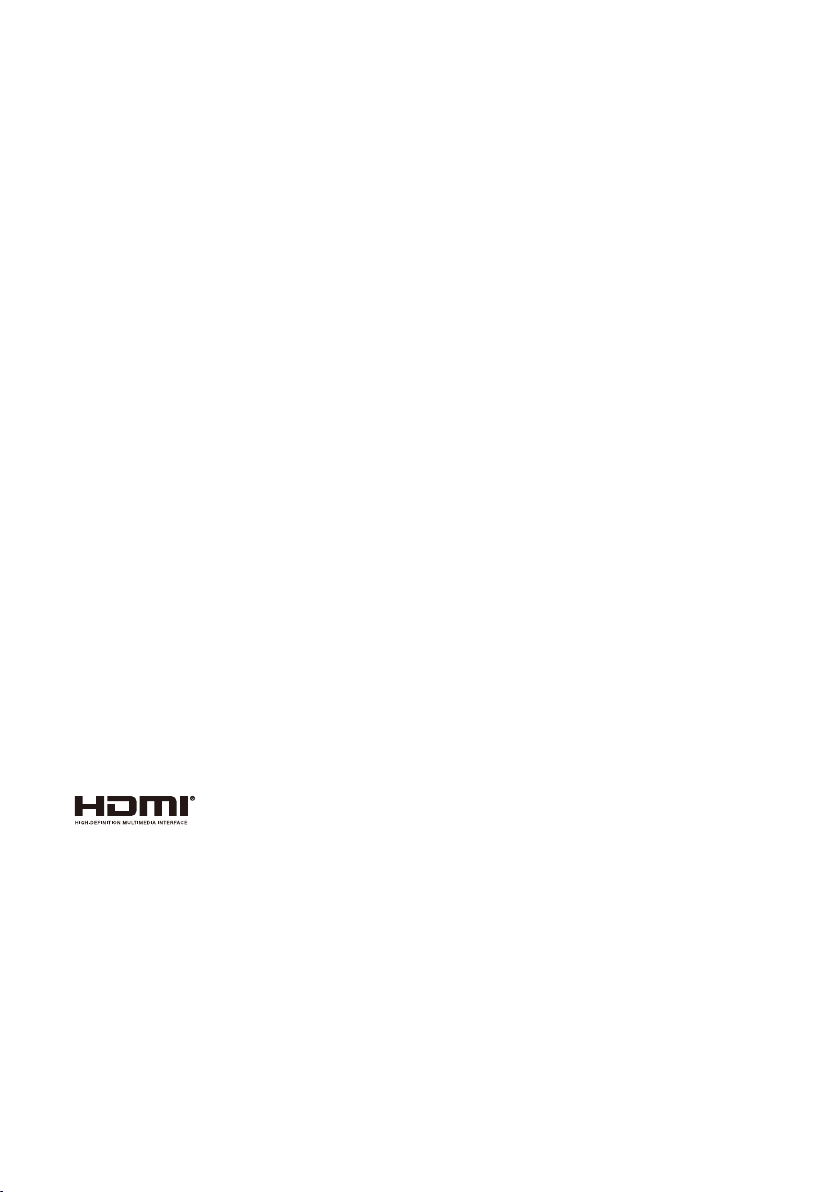
4. kiadás, 2011. június
• A DLP és a BrilliantColor a Texas Instruments védjegyei.
• Az IBM az International Business Machines Corporation (bejegyzett) védjegye.
• A Macintosh, a Mac OS X, iMac és a PowerBook az Apple Inc.védjegyei az Egyesült Államokban és
más országokban.
• A Microsoft, a Windows, a Windows Vista, az Internet Explorer, a .NET Framework és a PowerPoint
a Microsoft védjegyei vagy bejegyzett védjegyei az Egyesült Államokban és/vagy más országokban.
• A MicroSaver az ACCO Brands divíziójaként működő Kensington Computer Products Group
bejegyzett védjegye.
• A Virtual Remote Tool virtuális távirányító eszköz a WinI2C/DDC függvénykönyvtárra támaszkodik, © Nicomsoft Ltd.
• A HDMI, a HDMI logó és a High-Denition Multimedia Interface a HDMI Licensing LLC védjegye
vagy bejegyzett védjegye.
• A Blu-ray a Blu-ray Disc Association védjegye.
• A jelen használati útmutatóban említett egyéb termékek és vállalatnevek tulajdonosaik védjegyei
vagy bejegyzett védjegyei lehetnek.
MEGJEGYZÉSEK
(1) A jelen használati útmutató tartalma engedély nélkül sem részben, sem egészében nem nyo-
mtatható újra.
(2) A jelen használati útmutató tartalma külön bejelentés nélkül is módosulhat.
(3) A jelen használati útmutató elkészítése nagy gondossággal történt. Ha Ön ezzel együtt is kérdéses
pontokra, hibákra, kihagyásokra bukkan, kérjük, keressen meg bennünket.
(4) A 3. cikktől függetlenül, a NEC nem vonható felelősségre semmilyen, a projektor használatából
eredőnek tekintett haszonkiesésen vagy egyéb ügyön alapuló igény tekintetében.
Page 3
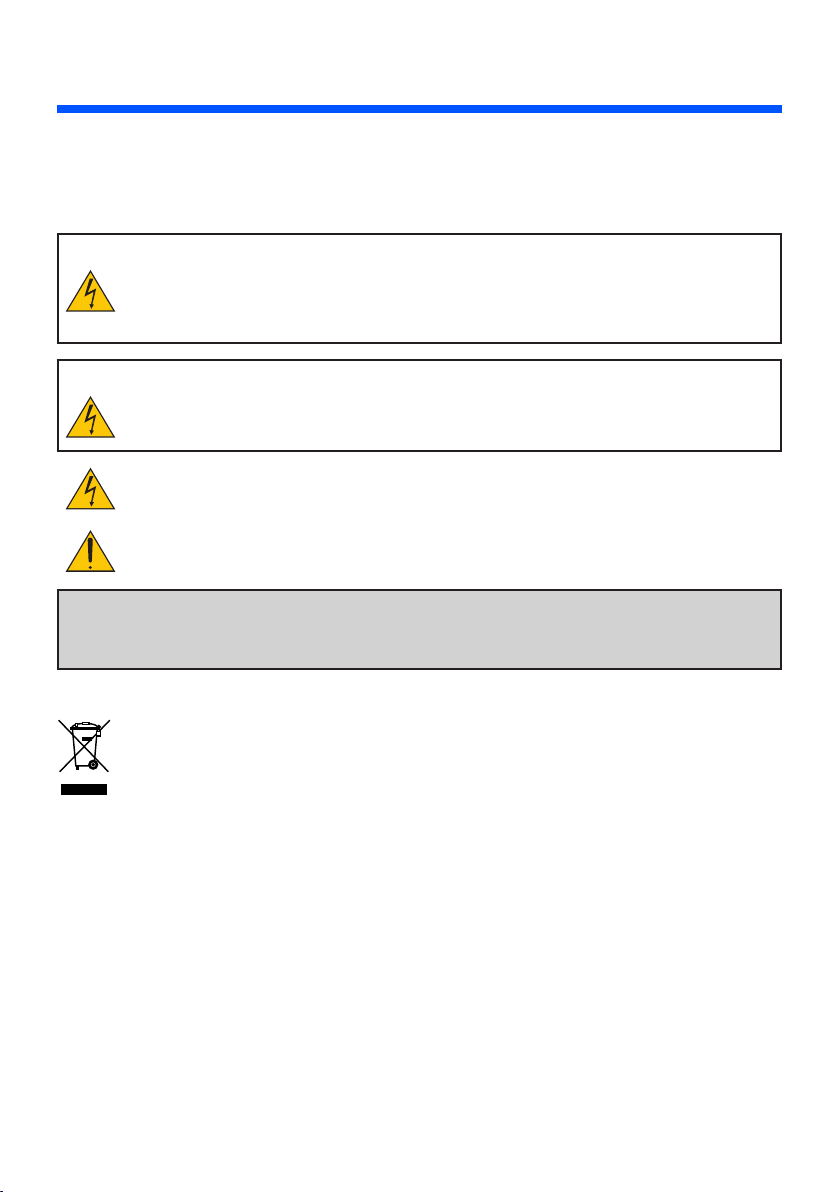
Fontos információk
Biztonsági gyelmeztetések
Óvintézkedések
Kérjük, ezt a kézikönyvet a NEC U300X/U250X/U310W/U260W típusú projektor használata előtt gyelmesen olvassa át, és a későbbi tájékozódás céljára tartsa kéznél.
FIGYELMEZTETÉS
A bemeneti tápellátást feltétlenül a dugasznak az elektromos hálózati csatlakozóaljzatból való
kihúzásával szakítsa meg.
Az elektromos hálózati csatlakozóaljzatot az eszközhöz a lehető legközelebb, könnyen
hozzáférhető helyre kell szerelni.
FIGYELMEZTETÉS
AZ ELEKTROMOS ÁRAMÜTÉS ELKERÜLÉSE ÉRDEKÉBEN NE NYISSA KI A KÉSZÜLÉK HÁZÁT.
A TERMÉK BELSEJÉBEN MAGAS FESZÜLTSÉGŰ ALKATRÉSZEK VANNAK.
SZERVIZMŰVELETEKET CSAK KÉPESÍTETT SZAKEMBER VÉGEZHET.
Ez a jel arra gyelmezteti a felhasználót, hogy az egységben található szigetelés nélküli feszültség nagyságrendje elég magas lehet ahhoz, hogy áramütést okozzon. Ezért az egységen belüli
bármely alkatrész érintése veszélyes.
Ez a jelzés arra gyelmezteti a felhasználót, hogy ehhez az egységhez annak működésével és
karbantartásával kapcsolatos fontos dokumentációt mellékeltek.
A problémák elkerülése érdekében az információkat gondosan olvassa el.
FIGYELMEZTETÉS: A TŰZ ÉS AZ ÁRAMÜTÉSEK ELKERÜLÉSE ÉRDEKÉBEN NE TEGYE KI A
PROJEKTORT ESŐNEK VAGY NEDVESSÉGNEK. NE HASZNÁLJA A PROJEKTOR DUGÓJÁT OLYAN
HOSSZABBÍTÓVAL VAGY ALJZATTAL, AMELYBE A DUGÓ VILLÁJA NEM ILLESZTHETŐ BE
TELJESEN.
A használt termék szemétbe dobása
Az Európai Unióra egységesen vonatkozó jogszabály minden tagállamban előírja, hogy a (bal
oldali) képen látható jelet viselő, elhasznált elektromos és elektronikus termékeket az általános
háztartási hulladéktól elkülönítetten kell szemétbe dobni. Ez vonatkozik a projektorokra és elektronikus tartozékaikra vagy lámpáikra is. Amikor ilyen termékeket dob szemétbe, kövesse a helyi
hatóságok és/vagy a terméket értékesítő bolt útmutatásait.
A használt termékek begyűjtését azok megfelelő újrafelhasználása és újrahasznosítása követi. Ez
az erőfeszítés segít bennünket a hulladékok mennyiségének csökkentésében, valamint például a
lámpákban lévő higany által az emberi egészségre és a környezetre gyakorolt negatív hatásnak a
lehető legalacsonyabb szintre való visszaszorításában. Az elektromos és elektronikus terméken
feltüntetett jel csak az adott, Európai Unióhoz tartozó tagállamra vonatkozik.
Magyar ...
i
Page 4
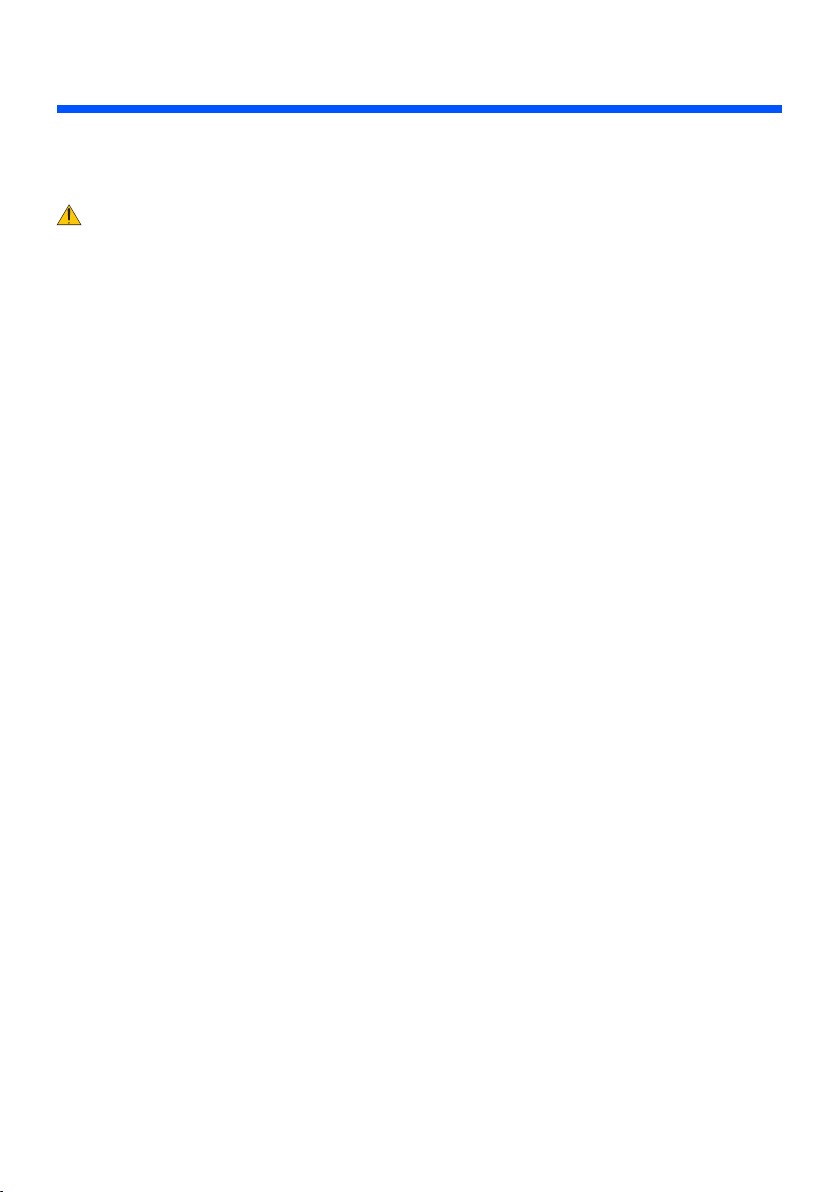
Fontos információk
Fontos biztonsági rendszabályok
Ezeknek a biztonsági utasításoknak a célja a projektor hosszú élettartamának elősegítése, valamint a tűz és az
áramütések megelőzése. Kérjük gyelmes átolvasásukat és az összes gyelmeztetés tekintetbevételét.
Telepítés
• Ne helyezze a projektort a következő körülmények közé:
- instabil kézikocsira, állványra vagy asztalra.
- víz, fürdőhelyiség vagy nedves helyiség közelébe.
- közvetlen napfénynek kitett helyre, fűtőtestek, hőt sugárzó berendezések közelébe.
- poros, füstös vagy gőzpárás környezetbe.
- papírlapra vagy textíliára, rongyra vagy szőnyegre.
• Ha a projektort mennyezetre szerelve szeretné használni:
- A projektort ne kísérelje meg önállóan felszerelni.
- A projektort a megfelelő működés biztosítása és a testi sérülés kockázatának csökkentése érdekében
szakképzett szerelővel kell rögzíttetni.
- Ezen túlmenően a mennyezetnek elég stabilnak kell lennie a projektor súlyának megtartásához, valamint a felszerelést a helyi építkezési előírásoknak megfelelően kell elvégezni.
- Bővebb felvilágosítást a forgalmazóktól kérhet.
A projektort vízszintesen helyezze el
A projektor dőlésszögének a 15 fokot nem szabad meghaladnia, továbbá tilos a projektort másképpen
telepíteni, mint asztallapra vagy mennyezetre felfüggesztve. Ellenkező esetben a lámpa hasznos élettartama
drámaian lecsökkenhet.
Magyar ...
ii
Page 5
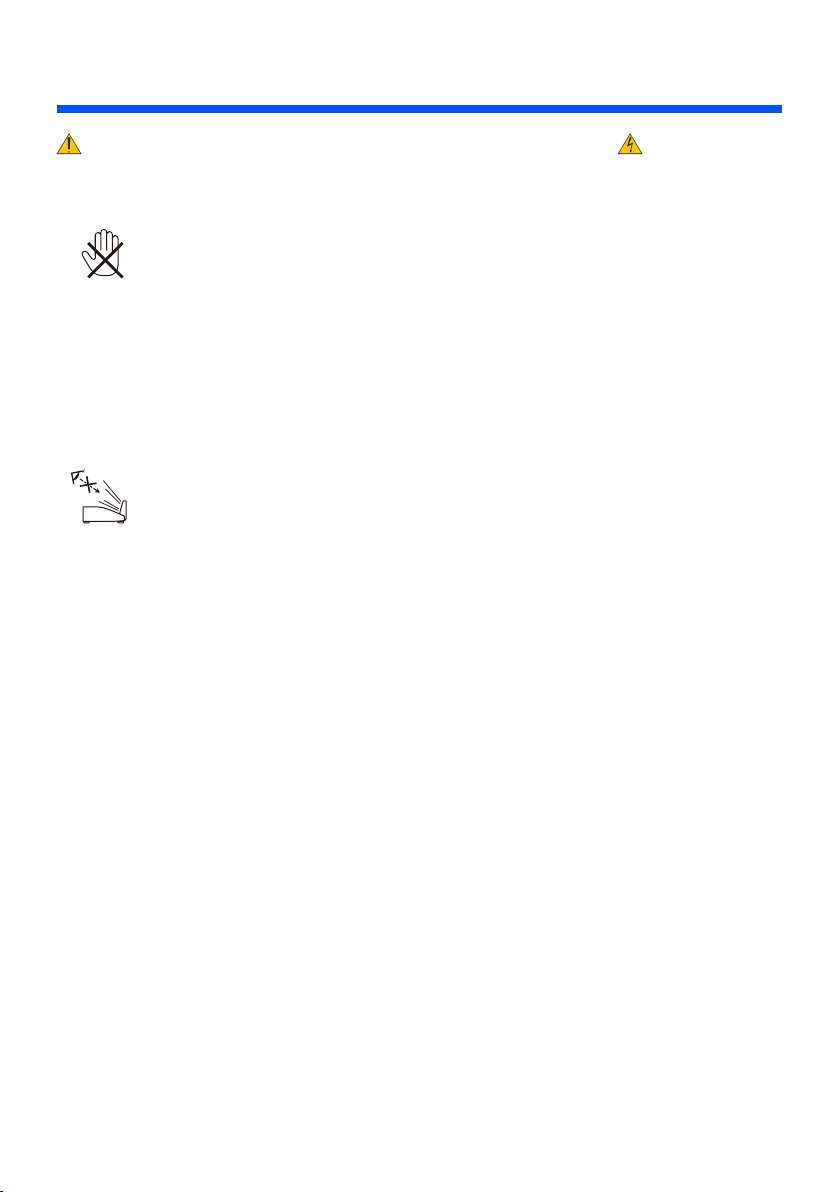
Fontos információk
FORRÓ
Tűzzel és elektromos áramütéssel szembeni óvintézkedések
• A szellőzőnyílások elfedetlenségének, a megfelelő szellőzésnek a biztosításával gátolja meg a projektor
belsejének felmelegedését. A projektor és a falak között hagyjon legalább 10 cm széles szabad helyet.
• Ne érjen hozzá a szellőző kimenethez a projektor bekapcsolt állapotában, ill. közvetlenül a projektor
kikapcsolását követően, mert az a projektor működése közben felforrósodik!
• Előzze meg az olyan idegen tárgyaknak, mint például a gemkapcsok és a papírdarabok, a projektorba való
beesését. Adott esetben a projektorba beesett tárgyak kiemelését ne kísérelje meg. A projektor belsejébe
ne nyúljon olyan fémből készült tárggyal, mint például a drótok és a csavarhúzók. Ha valami véletlenül a
projektorba esne, azonnal csatlakoztassa le a tápellátásról, majd a tárgyat képesített szervizszakemberrel
távolítassa el.
• A projektor tetejére ne helyezzen semmit.
• Viharok ideje alatt a dugaszt ne érintse meg. Ellenkező esetben áramütést szenvedhet vagy tüzet okozhat.
• A projektor rendeltetése szerint 100-240 V AC 50/60 Hz elektromos tápellátással üzemeltethető. A projektor használatának megkísérlése előtt ellenőrizze, megfelel-e a tápellátás a követelményeknek.
• A bekapcsolt projektor tükrébe ne nézzen bele! Ha így tesz, komoly szemkárosodást szenvedhet.
• Semmit ne tegyen a projektor fényének útjába! A projektor tükréből jövő fény igen erős, ezért azok a
tárgyak, melyek képesek megváltoztatni a fény útját, váratlan eseményhez vezethetnek, így például tűz
kialakulásához vagy szemkárosodáshoz.
• Ne állja el a fény útját! A fény útjába tett tárgy lángra gyúlhat.
• Ne tegyen gyúlékony tárgyakat a projektor tükre, vagy a projektor szellőzőnyílása elé!
Ha így tesz, az adott tárgy a fénytől vagy a nyílásból kiáramló hő miatt megolvadhat, vagy megégetheti az
Ön kezét.
• A tápkábellel bánjon óvatosan. A megrongálódott, elkopott tápkábel tüzet vagy elektromos áramütést
okozhat.
- Kizárólag a mellékelt tápkábelt használja.
- A tápkábelt ne hajtsa össze, és ne feszítse meg túlságosan.
- A tápkábelt ne vezesse el sem a projektor, sem más, nehéz tárgy alatt.
- A tápkábelt ne fedje le olyan egyéb puha anyagokkal, mint például a rongyok.
- A tápkábelt ne tegye ki hő hatásának.
- Az elektromos hálózati dugaszt nedves kézzel ne kezelje.
• A projektort kapcsolja ki, majd tápkábelének lecsatlakoztatása után javíttassa meg szakképzett szerelővel,
ha előáll az alábbi helyzetek bármelyike:
- Ha megsérült vagy elkopott a tápkábel vagy az elektromos hálózati csatlakozóaljzat.
- Ha a projektorba folyadék ömlött, azt eső vagy víz érte.
- Ha a projektor működésében a használati útmutatóban leírt utasítások követése mellett rendellenességek lépnek fel.
- Ha a projektor leesett vagy a háza megsérült.
- Ha a projektor működésében erőteljesen érzékelhető, a javítás szükségességére utaló változás következik be.
• A projektor szállítása előtt a tápkábelt és minden egyéb kábelt válasszon le.
• A készülékház tisztítása, a lámpa cseréje előtt a projektort kapcsolja ki, tápkábelét pedig csatlakoztassa le a
az elektromos hálózatról.
• Ha a projektor előreláthatólag hosszabb időn át használaton kívül marad, kapcsolja ki, tápkábelét pedig
csatlakoztassa le a az elektromos hálózatról.
• A LAN kábel használata során:
Az aljzatot a biztonság kedvéért ne csatlakoztassa perifériák olyan vezetékeihez, amelyekben
nagyfeszültségű áram keringhet.
Magyar ...
iii
Page 6
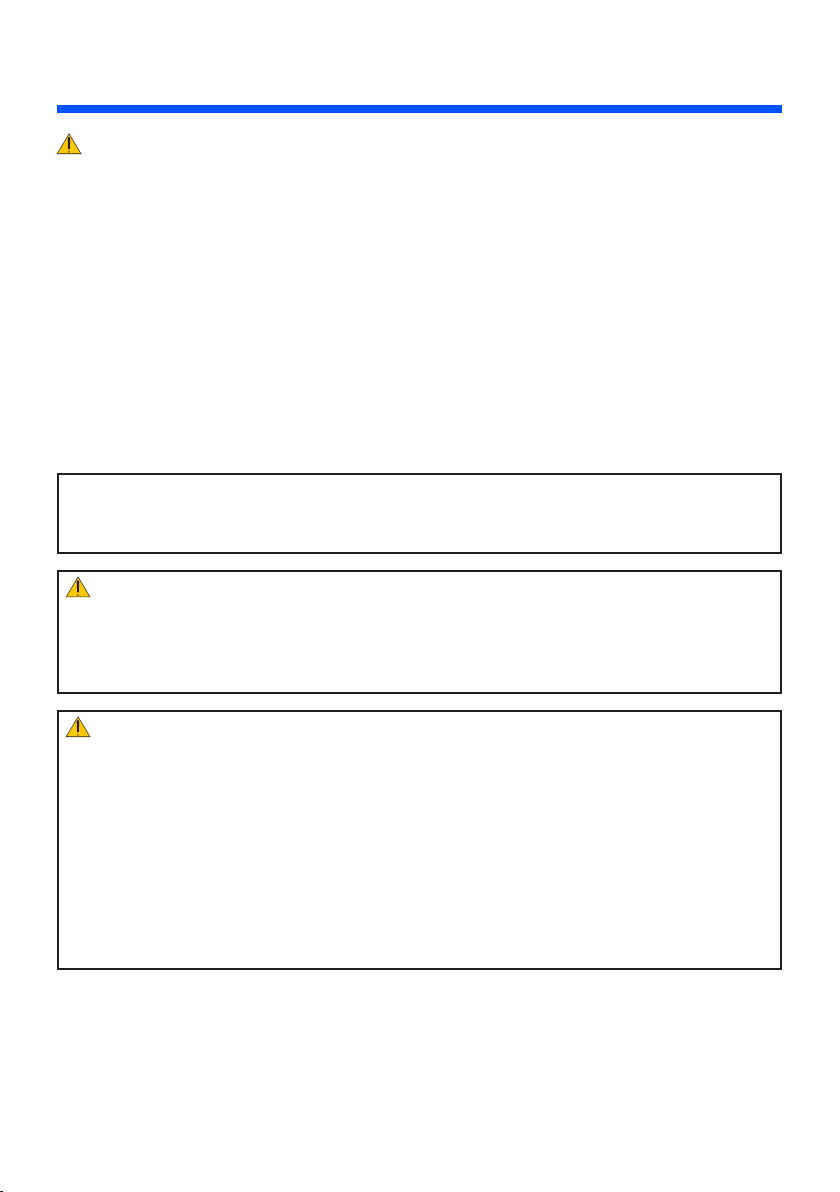
Fontos információk
A távirányítóval kapcsolatos óvintézkedések
• A távirányítót óvatosan kezelje.
• Adott esetben a nedvességet a távirányítóról azonnal törölje le.
• Kerülje a túlzott hőséget és páratartalmat.
• Az elemeket ne zárja rövidre, ne tegye ki hőnek, és ne szedje szét.
• Az elemeket ne dobja tűzbe.
• Mielőtt a távirányító hosszabb időre használaton kívülre kerülne, távolítsa el az elemeket.
• Ügyeljen arra, hogy az elemek pozitív és negatív pólusai a helyes irányba nézzenek.
• Régi és új vagy különböző típusú elemeket ne használjon együtt.
• A használt elemeket a helyi jogszabályokkal összhangban ártalmatlanítsa.
Lámpacsere
• A lámpa cseréjét a 61-62. oldalon szereplő utasítások szerint hajtsa végre.
• A lámpa cseréjét feltétlenül végezze el, amint a „A LÁMPA HASZNOS ÉLETTARTAMA LETELT.
KÉREM, CSERÉLJE KI.” üzenet megjelenik. Az élettartamának letelte után tovább használt lámpa égője
szétzúzódhat, az üvegcserepek pedig szétszóródhatnak a lámparekeszben. Ez utóbbiakat ne érintse meg,
mert sérülést okozhatnak.
Ha ez megtörténik, a lámpa cseréjére kérje meg a forgalmazóinak egyikét.
A lámpa fontos jellemzője
A projektor fényforrásaként nagynyomású higanylámpa szolgál.
A lámpa jellemzőinek egyike, hogy fényereje elöregedésével csökken. A fényerő csökkenésének esélyét
fokozza a lámpa gyakori be- és kikapcsolása is.
FIGYELMEZTETÉS:
• NE ÉRINTSE MEG A LÁMPÁT közvetlenül használat után. Ilyenkor rendkívül forró. Kapcsolja ki a
projektort, majd válassza le a hálózatról a tápkábelt. A lámpát kézbevétel előtt legalább egy órán át
hagyja hűlni.
• Mennyezetre szerelt projektor lámpájának cseréjekor ügyeljen arra, hogy az alatt senki ne tartózkodjon.
Ha a lámpa kiégett, esetleg üvegcserepek hullhatnak le.
Egészségügyi óvintézkedések 3D-s képek megtekintésének esetére
• 3D-s képek megtekintése előtt olvassa el az LCD-s szemüveg vagy 3D-s tartalmak (pl. DVD, videójáték,
számítógépes videófájl stb.) használati útmutatójában található, az egészségre vonatkozó óvintézkedéseket.
A mellékhatások elkerülése érdekében tartsa be az alábbiakat:
- Az LCD-s szemüveget kizárólag 3D-s képek megtekintésére használja.
- A képernyő és a felhasználó között legalább 2 méter távolság legyen. A 3D-s képek túl közelről történő
nézése szemfáradáshoz vezethet.
- Ne nézzen huzamosabb ideig 3D-s képeket. Óránként tartson legalább 15 perces szüneteket.
- Ha Önnek vagy bármely családtagjának a kórelőzményei közt megtalálható a fényérzékenység, akkor
3D-s képek megtekintése előtt forduljon orvoshoz.
- Ha a 3D-s képek megtekintése közben rosszullét fogja el (pl. hányinger, szédülés, émelygés, fejfájás,
szemfáradtság, homályos látás, rángógörcs vagy tompultság), hagyja abba a 3D-s képek megtekintését.
Ha a tünetek nem múlnak el, forduljon orvoshoz.
Magyar ...
iv
Page 7
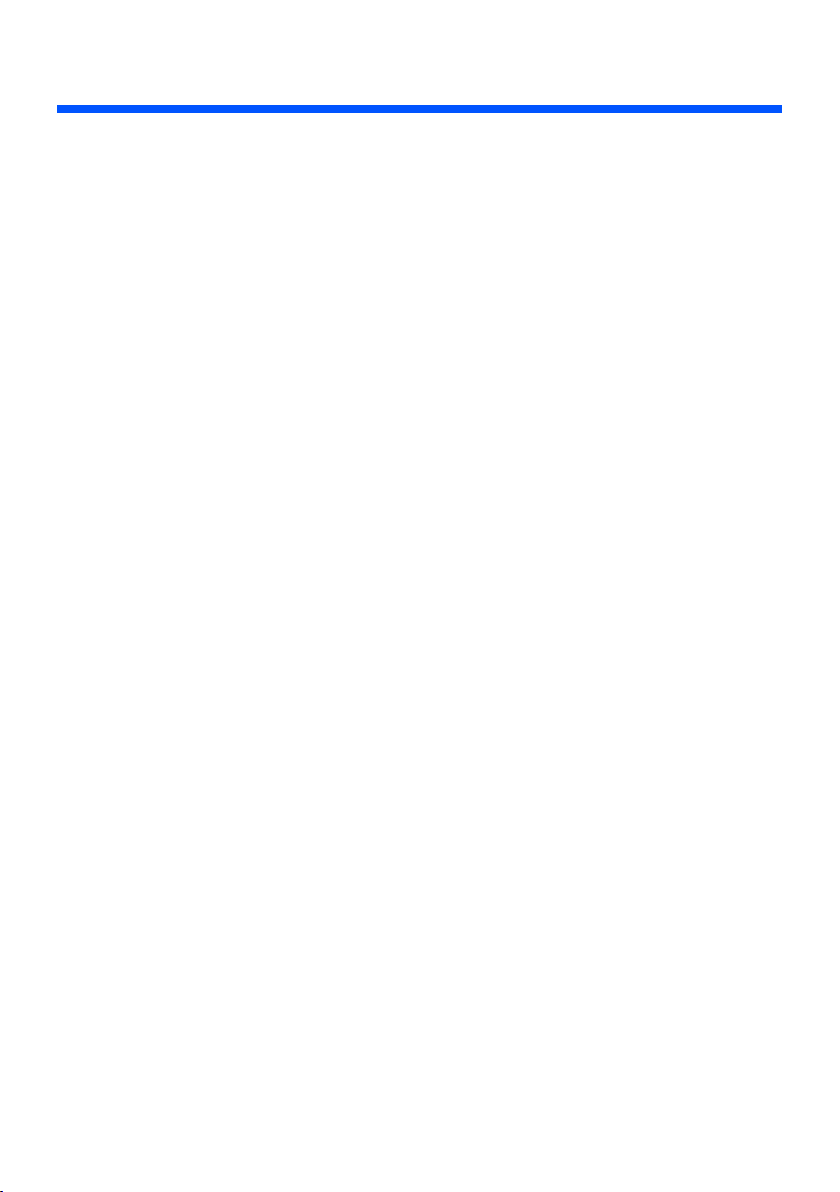
Fontos információk
A High Altitude (Nagy magasság) üzemmódról
• Ha a projektort a tengerszint felett legalább mintegy 760 méterrel fekvő helyen használja, akkor válassza
ki a [Magas] menüpont [Nagy fényerő] értékét.
• A tengerszint felett mintegy 2500 feet/760 méterrel vagy annál magasabban fekvő helyeken a [Nagy
fényerő] üzemmód beállítása nélkül a projektorhasználat túlmelegedéshez, majd a projektor leállásához
vezethet. Ilyenkor a projektort néhány perces várakozás után kapcsolja vissza.
• A tengerszint felett mintegy 2500 feet/760 méternél nem magasabban fekvő helyeken a [Nagy fényerő]
üzemmód beállítása a projektorhasználat során a lámpa túlságos lehűléséhez, így a kép vibrálásához
vezethet. A Fan Mode (Magas) menüpontban váltson át az Auto (Automatikus) üzemmódra.
• A projektor tengerszint felett mintegy 2500 feet/760 méterrel vagy annál magasabban fekvő helyeken
való használata során esetenként lerövidülhet az olyan részegységek élettartama, mint a lámpa.
A védett eredeti képekre érvényes szerzői jogokról:
Vegye gyelembe, hogy a projektornak kereskedelmi haszonszerzés vagy a közgyelem felkeltése céljával
olyan helyszíneken való használata során, mint a kávézók és a szállodák, a vonatkozó törvények által védett
szerzői jogok sérelmének aggályára ad okot a kivetített képnek a következő funkciókkal alkalmazásával
történő összenyomása vagy szétnyújtása: [Aspect Ratio] (Kép Méretarány), [Keystone] (Trapézkorrekció),
nagyítás és más hasonló szolgáltatások.
Magyar ...
v
Page 8
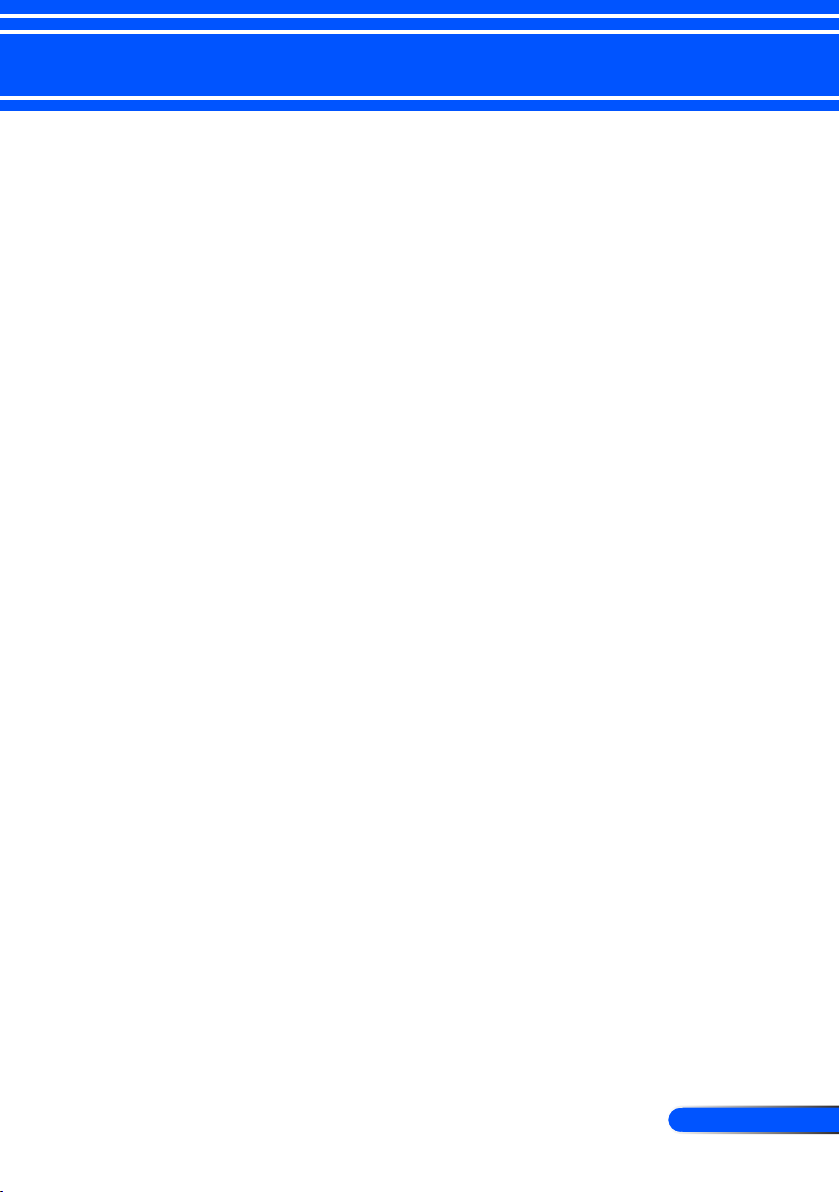
1
... Magyar
Tartalomjegyzék
Tartalomjegyzék.................................1
Használattal kapcsolatos megjegyzés
Óvintézkedések ..................................2
..2
Bevezetés ..........................................4
Termékfunkciók ...................................4
A csomag bemutatása ........................5
A termék áttekintése ...........................6
Projektor ................................................. 6
Csatlakozóaljzatok .................................7
Vezérlőpult .............................................8
A kábelburkolat eltávolítása/
felhelyezése ...........................................9
Távvezérlő ............................................ 10
Az elemek behelyezése .......................13
A letölthető szoftver használata ...........14
Telepítés ..........................................23
A kivetítő csatlakoztatása .................23
Csatlakoztatás számítógéphez/
notebook számítógéphez/hálózat.........23
Csatlakoztatás videó jelforrásokhoz ..... 24
A kivetítő be- és kikapcsolása ...........25
A kivetítő bekapcsolása ........................ 25
A kivetítő kikapcsolása ......................... 26
Figyelmeztető jelzés ............................. 27
A kivetített kép beállítása ..................28
A kivetített kép magasságának
beállítása .............................................. 28
Üzembe helyezés A kivetítő
fókuszának beállítása ........................... 29
A kivetített kép méretének beállítása ...29
Kivetítési távolság és képméret............30
Felhasználói kezelőszervek.............31
Képernyőmenü .................................31
Üzemeltetés .........................................31
Menürendszer ......................................32
KÉP ......................................................34
KÉP | Haladó ........................................ 36
KÉPERNYŐ .........................................38
KÉPERNYŐ | 3D Beállítások ............... 40
BEÁLLÍTÁSOK ..................................... 41
BEÁLLÍTÁS | Jel (RGB) .......................43
BEÁLLÍTÁS | Haladó ............................ 44
BEÁLLÍTÁSOK | Haladó | Hálózat .......45
BEÁLLÍTÁSOK | Haladó | Biztonság .... 48
OPCIÓK ...............................................50
OPCIÓK | Lámpa/Szűrő beállítások ..... 52
OPCIÓK | Információ ............................ 53
OPCIÓK | Haladó .................................54
Függelékek ......................................55
Hibaelhárítás .....................................55
A szűrő tisztítása ...............................60
Lámpacsere .....................................61
Az aszférikus tükör és lencse
tisztítása ............................................63
Specikációk .....................................64
Kompatibilitási módok .......................66
Analóg RGB .........................................66
HDMI .................................................... 66
Komponens ..........................................67
Kompozit video/S-video........................67
Mennyezetre szerelés .......................68
A készülék házának méretei .............69
A D-Sub COMPUTER1/
COMPUTER2 bemeneti aljzat
érkiosztása ........................................70
PC vezérlési kódok és
kábelcsatlakozások ...........................71
Hibaelhárítási jegyzék .......................72
TCO-hyväksyntä ...............................74
Page 9
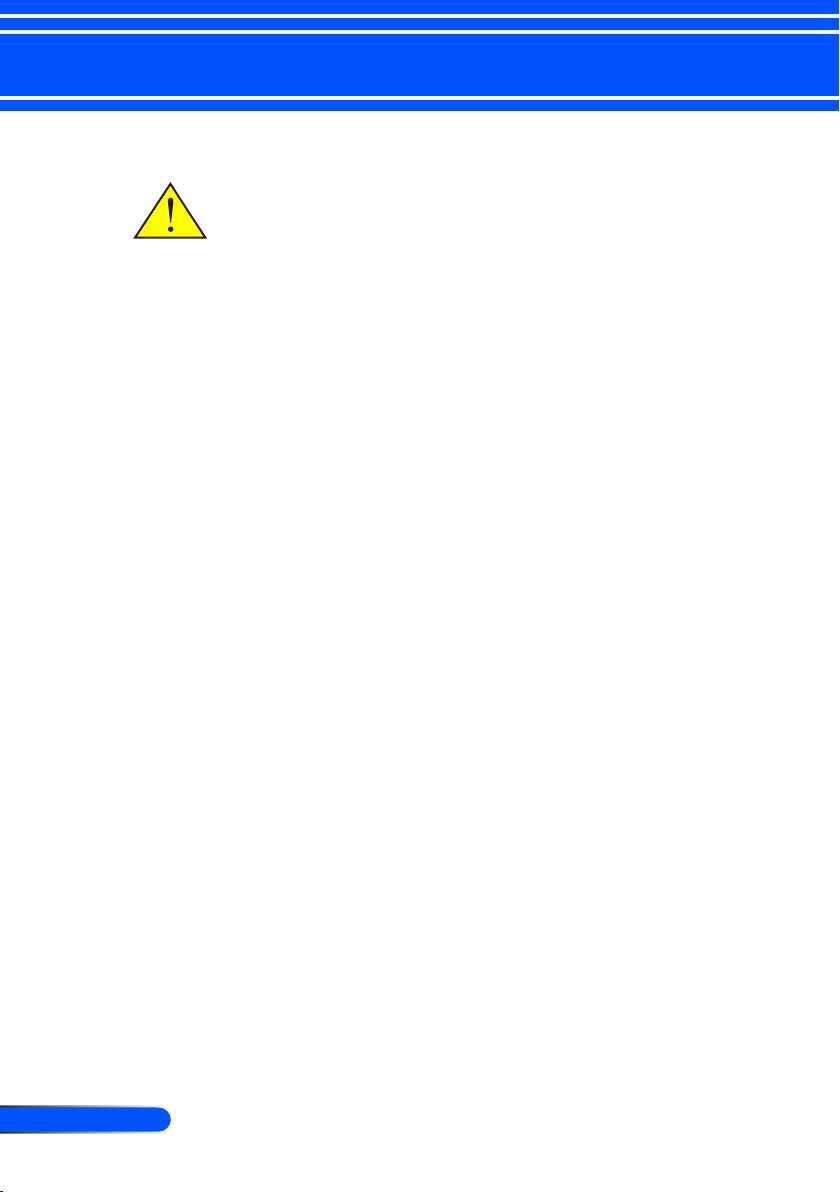
2
Magyar ...
Használattal kapcsolatos megjegyzés
Óvintézkedések
A berendezés élettartamának maximalizálása érdekében
tartson be minden, a jelen használati útmutatóban ismertetett
gyelmeztetést, óvintézkedést és karbantartási utasítást.
■ Figyelmeztetés-
■ Figyelmeztetés-
■ Figyelmeztetés-
■ Figyelmeztetés-
■ Figyelmeztetés-
A projektor alacsony színtelítettségű felületeken való használatra lett tervezve (vagyis 1-es színtelítettségű vászonra).
A kivetítő saját maga érzékeli a lámpa élettartamát. Ne feledje kicserélni a lámpát, ha
gyelmeztető üzenetek jelennek meg.
A lámpa modul cseréjét követően válassza a
„Lámpa órák számának nullázása” opciót a
„OPCIÓK | Lámpa/Szűrő beállítások” menüben
(lásd: 52. oldal).
A projektor kikapcsolását követően ne áramtalanítsa azt egyből, hanem várja meg, míg a hűtési
ciklus befejeződik (25 másodperc).
Először kapcsolja be a projektort, majd ez után
csatlakoztassa a jelkábeleket.
Amikor a lámpa eléri élettartama végét, az egy
hangos durranás kíséretében kiég. Ez után a
projektort csak akkor lehet újra bekapcsolni, ha
a lámpa modult kicseréli. A lámpa kicseréléséhez járjon el “A lámpa cseréje” c. fejezetben
ismertetettek szerint.
Page 10
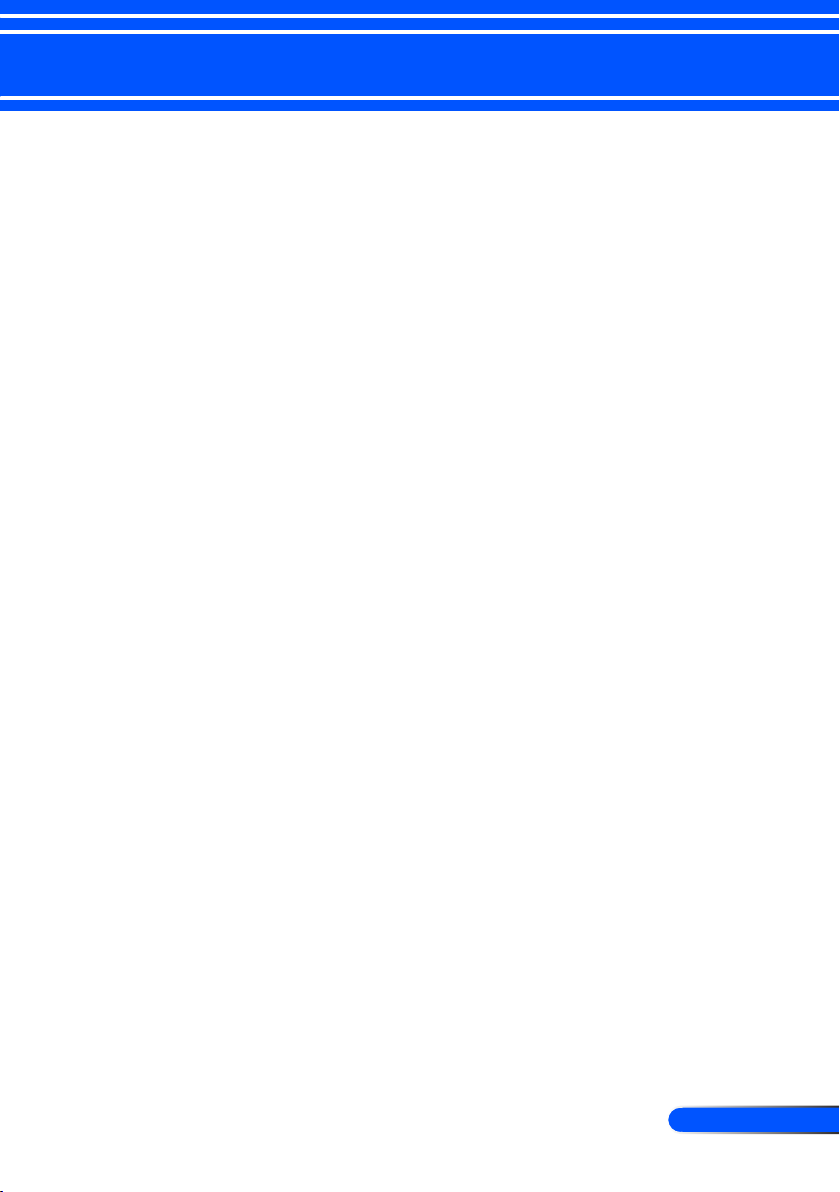
3
... Magyar
Használattal kapcsolatos megjegyzés
Teendők:
■ Tisztítás előtt kapcsolja ki a berendezést.
■ A berendezés burkolatának megtisztításához használjon enyhe
mosószeres oldattal megnedvesített puha rongyot.
■ Amennyiben a készüléket előreláthatólag hosszabb ideig nem
fogja használni, húzza ki a váltóáramú (AC) csatlakozóaljzatból.
■ Ha a tükör vagy lencse összekoszolódik, használjon lencsék
tisztításához való törlőkendőt.
Ne:
■ Tisztítsa a készüléket súrolószerrel, viasszal vagy oldószerrel.
■ Használja az alábbi feltételek mellett:
- Szélsőséges meleg, hideg vagy páratartalom.
- Nagymennyiségű pornak és piszoknak kitett helyen.
- Közvetlen napfényben.
- Szállítsa a projektort a kábelnél fogva.
- Lógassa le a projektort a plafonról vagy a fali tartókonzolról.
- Fejtsen ki túlzott mértékű nyomást a tükörre vagy lencsére.
- Érjen hozzá a tükör felületéhez.
Page 11
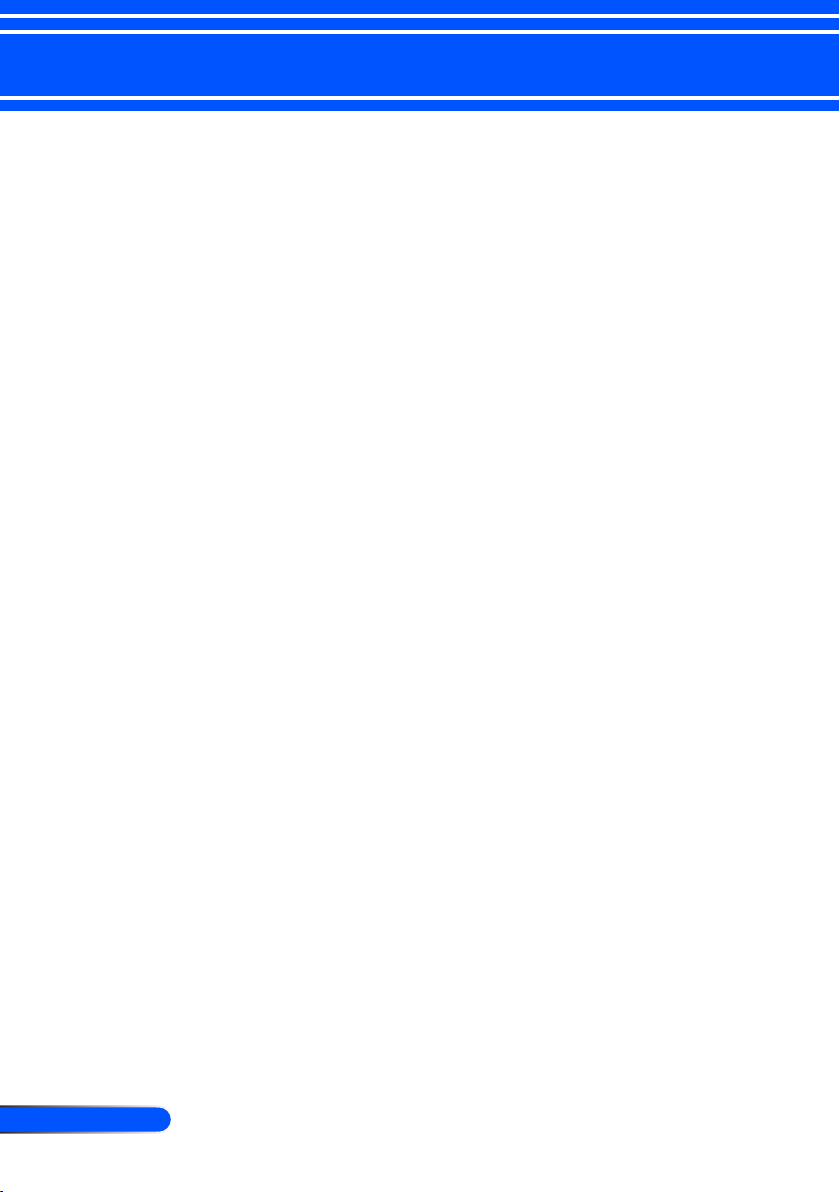
4
Magyar ...
Bevezetés
Termékfunkciók
A berendezés egy egychipes, 0,55”/0,65”-os XGA/WXGA
DLP™ projektor. Egyedülálló tulajdonságai közé tartoznak:
■ U300X/U250X
Valódi XGA felbontás, 1024 x 768 megcímezhető képponttal
U310W/U260W
Valódi WXGA felbontás, 1280 x 800 megcímezhető képponttal
■ Egychipes DLP™ technológia
■ NTSC/NTSC4.43/PAL/PAL-M/PAL-N/SECAM
és SDTV (480i/576i), EDTV (480p/576p), HDTV
(720p/1080i/1080p) kompatibilis
■ Automatikus funkciók: Automatikus felismerés, automatikus képbeállítás és beállítások automatikus mentése
■ Távirányító, melyről minden funkció elérhető
■ Felhasználóbarát, többnyelvű képernyőmenü
■ Továbbfejlesztett digitális trapézkorrekció és kiváló
minőségű, teljes képernyős képátméretezés
■ Beépített 10-wattos monó hangszóró.
■ UXGA/WXGA/SXGA+/SXGA/XGA/SVGA/VGA/
MAC kompatibilis
■ 3D-s funkciók támogatása
Page 12
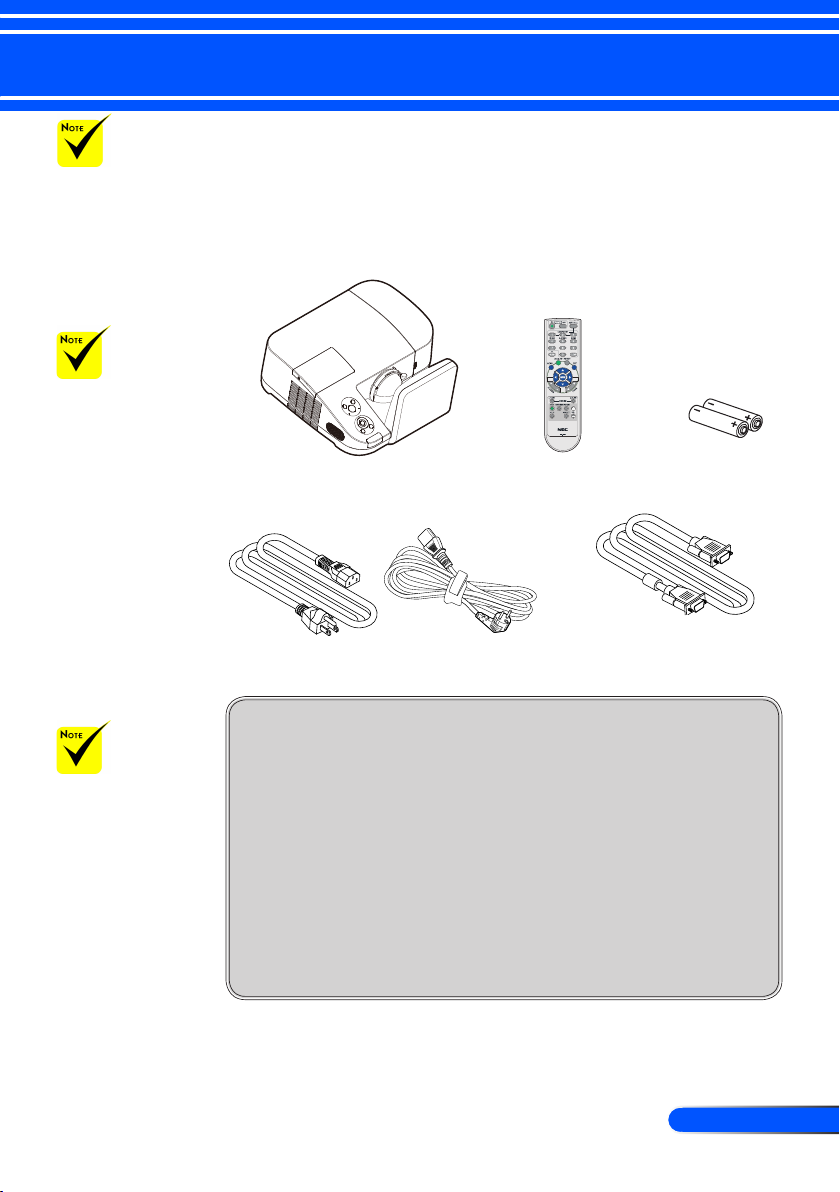
5
... Magyar
Bevezetés
A tükör burkolatát,
a kartondobozt és a
csomagolóanyagokat
ne dobja ki.
A kábelburkolat a
projektorhoz van csatlakoztatva. A projektor használatbavétele
előtt távolítsa ezt el. A
műveletet illetően lásd
a 9. oldalt.
A csomag bemutatása
A projektorhoz az alább látható összes kiegészítőt mellékeljük.
Kérjük, ellenőrizze, hogy ezek mindegyike megvan-e. Ha valami
hiányzik, forduljon a forgalmazóhoz.
Projektor
USA (P/N:79TC3011) EU (P/N:79TC3021)
Távvezérlő
(P/N:79TC3051)
Elem (2 db. AAA)
Az egyes
országokban eltérő
alkalmazások miatt a
kiegészítők is eltérők
lehetnek.
Tápkábel (3 m), 1 darab
Dokumentáció:
NEC projektor CD
(P/N: 7N951534)
Rövid üzembe helyezési
útmutató (P/N: 7N8N1121)
Fontos információk (USA:
7N8N1101) (Egyéb országok:
7N8N1101 és 7N8N1111)
Számítógépes kábel (VGA) (3 m)
(P/N:79TC3081)
Egyesült Államok:
Regisztrációs kártya
Korlátozott jótállás
Európa:
Garanciális feltételek
Európai vásárlók számára: A garanciális feltételek
honlapunkon tekinthetők meg: www.nec-display-solutions.com
Page 13
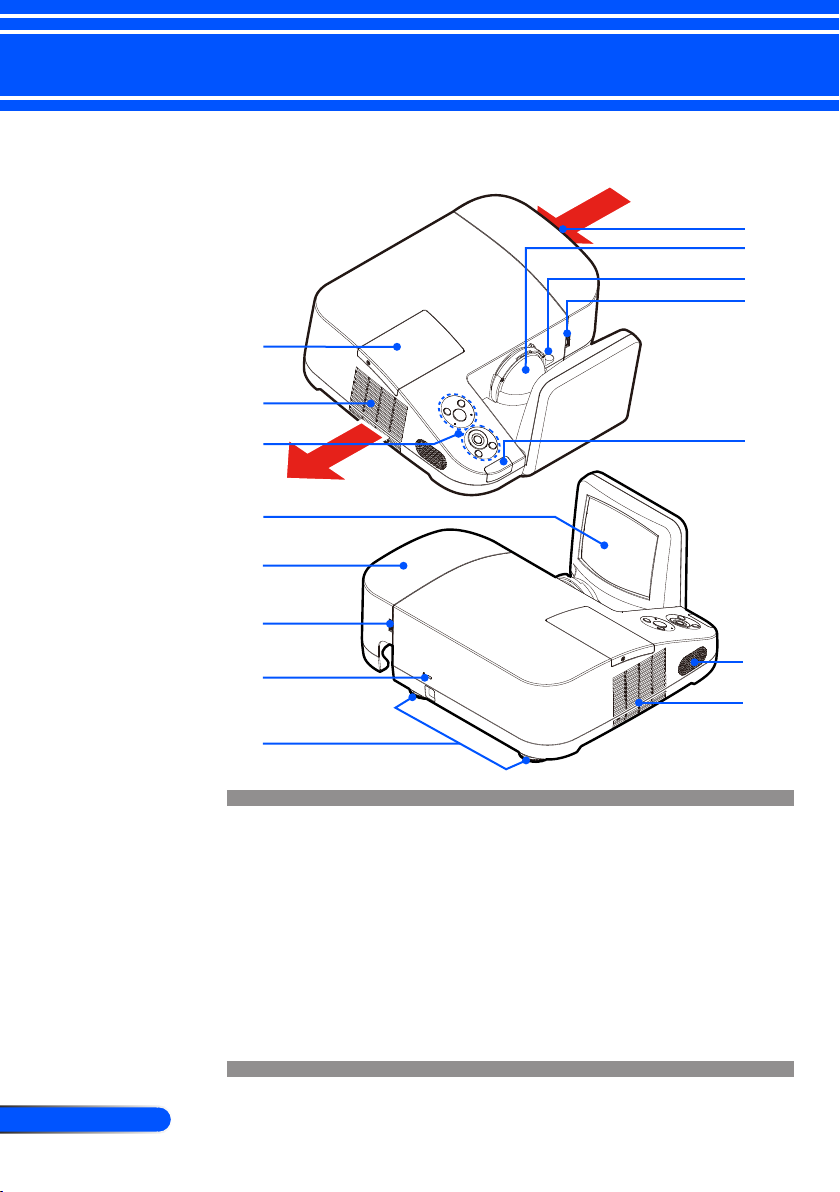
6
Magyar ...
Bevezetés
A termék áttekintése
Projektor
9
10
11
6
1
2
3
4
5
6
7
8
1. Lámpa burkolat
2. Szellőzőnyílás (kimenet)
3. Vezérlőpult
4. Tükör
5. Kábelburkolat
6. Kábelburkolat kioldó
gyűrűi
7. Kensington™ zár (A
MicroSaver® biztonsági
rendszerrel kompatibilis)
12
13
2
8. Dőlésszög-beállító lábak
9. Szellőzőnyílás (bemenet)
10. Objektív
11. Fókuszbeállító
12. Távirányító érzékelő
13. Hangszóró
Page 14
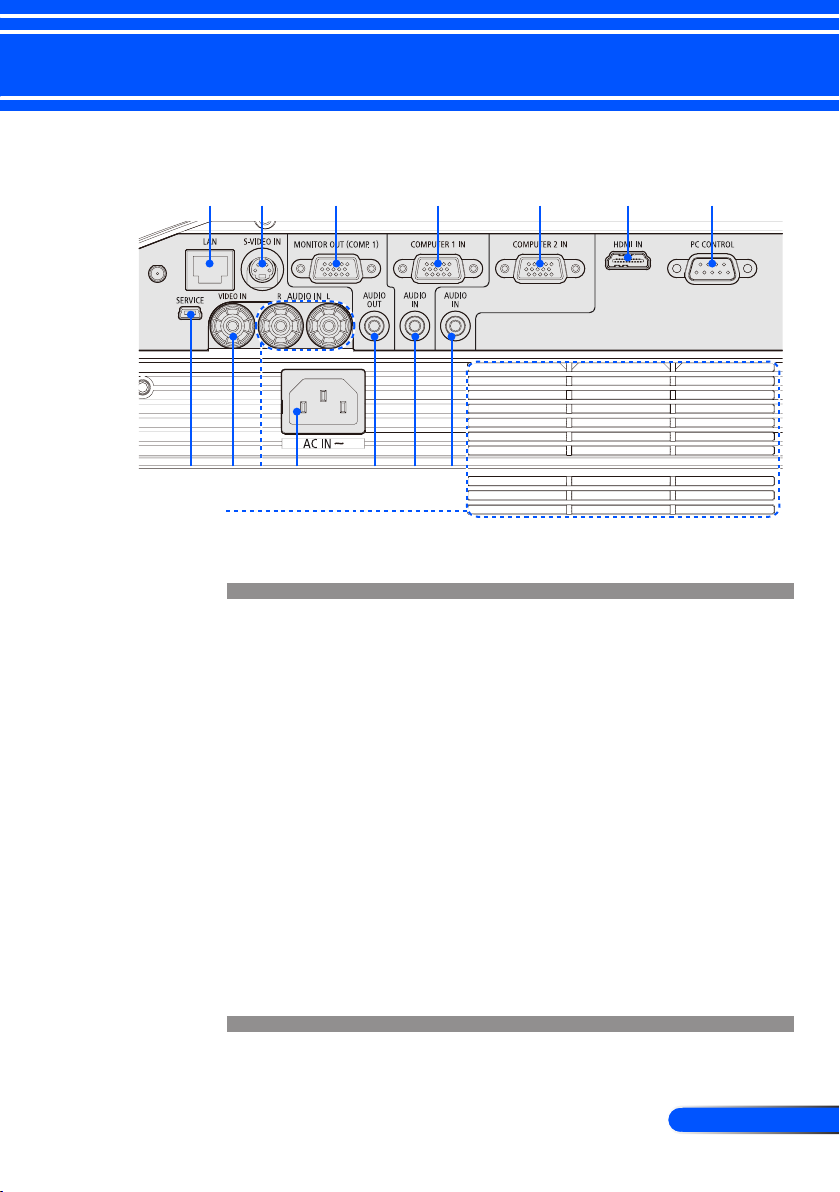
7
... Magyar
Bevezetés
Csatlakozóaljzatok
1 2 3 4 5 6
9 11
8 10 12 13 14
15
1. LAN csatlakozóaljzat
2. S-VIDEO IN csatlakozóaljzat
3. MONITOR OUT csatlakozóaljzat
4. COMPUTER 1 IN csatlakozóaljzat
5. COMPUTER 2 IN csatlakozóaljzat
6. HDMI csatlakozóaljzat
7. PC CONTROL csatlakozóaljzat
8. SERVICE csatlakozóaljzat (kizárólag karbantartási célokra)
9. VIDEO IN csatlakozóaljzat
10. AUDIO IN L/R csatlakozóaljzat
11. AC IN csatlakozóaljzat
12. AUDIO OUT csatlakozóaljzat
13. AUDIO IN jack csatlakozóaljzat (a COMPUTER 1 IN csatla-
kozóaljzathoz)
14. AUDIO IN jack csatlakozóaljzat (a COMPUTER 2 IN csatla-
kozóaljzathoz)
15. Szellőzőnyílás (bemenet)
7
Page 15
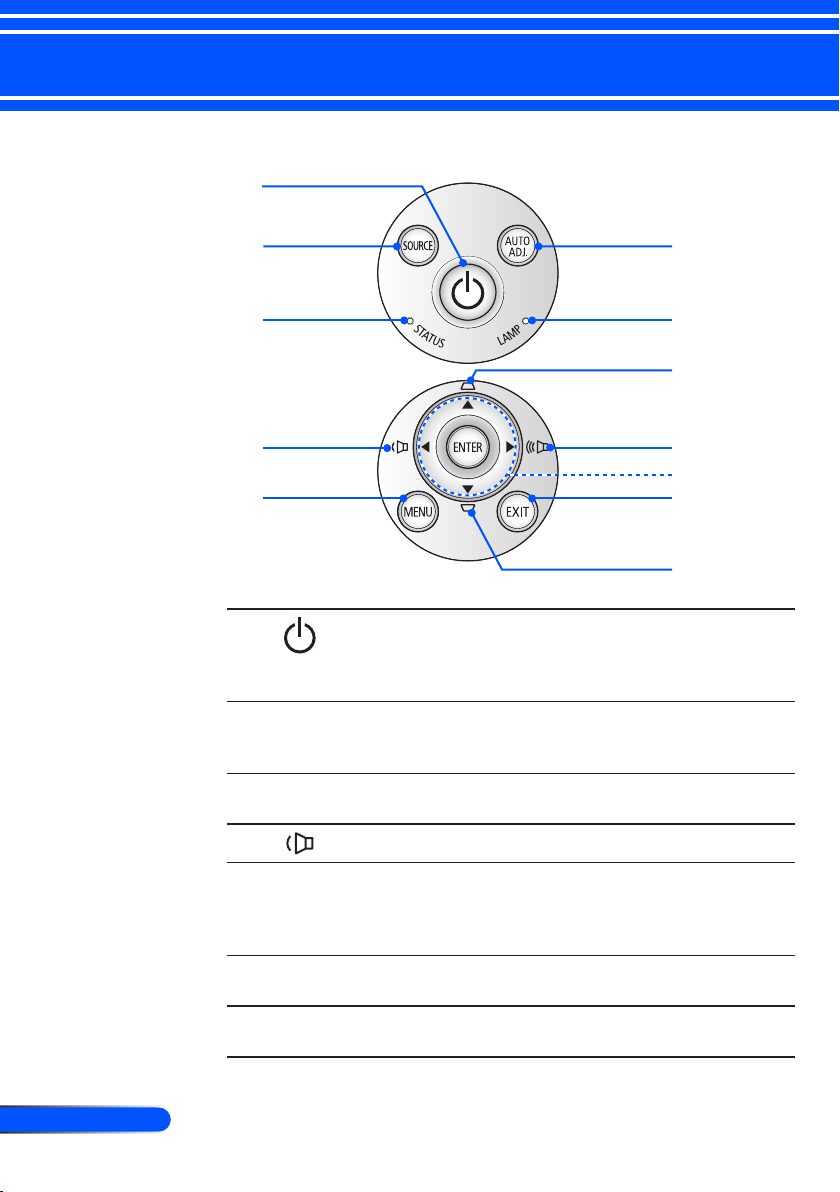
8
Magyar ...
Bevezetés
Vezérlőpult
1
2
3
4
5
1
2
3
4
BEKAPCSOLÓ
GOMB és LED
állapotjelző
FORRÁS Nyomja meg a „SOURCE” gombot
ÁLLAPOTJELZŐ
LED
HANGERŐ - Hangerő csökkentése.
A projektor bekapcsolásához.
Tekintse meg a „Kivetítő be- és
kikapcsolása” c. részt a 25-26.
oldalon.
a bemeneti jelforrás kiválasztásához.
A kivetítő hőmérsékletét mutatja.
6
7
8
9
10
11
8
5
6
7
MENÜ A „MENU” gombbal lehet
megnyitni a képernyőmenüt, illetve visszatérni a képernyőmenü
nyitóoldalára.
AUTOMATIKUS BEÁLL.
LÁMPA LED A kivetítő lámpájának állapotát
A projektor automatikus szinkronizálása a bemeneti forrással.
mutatja.
Page 16
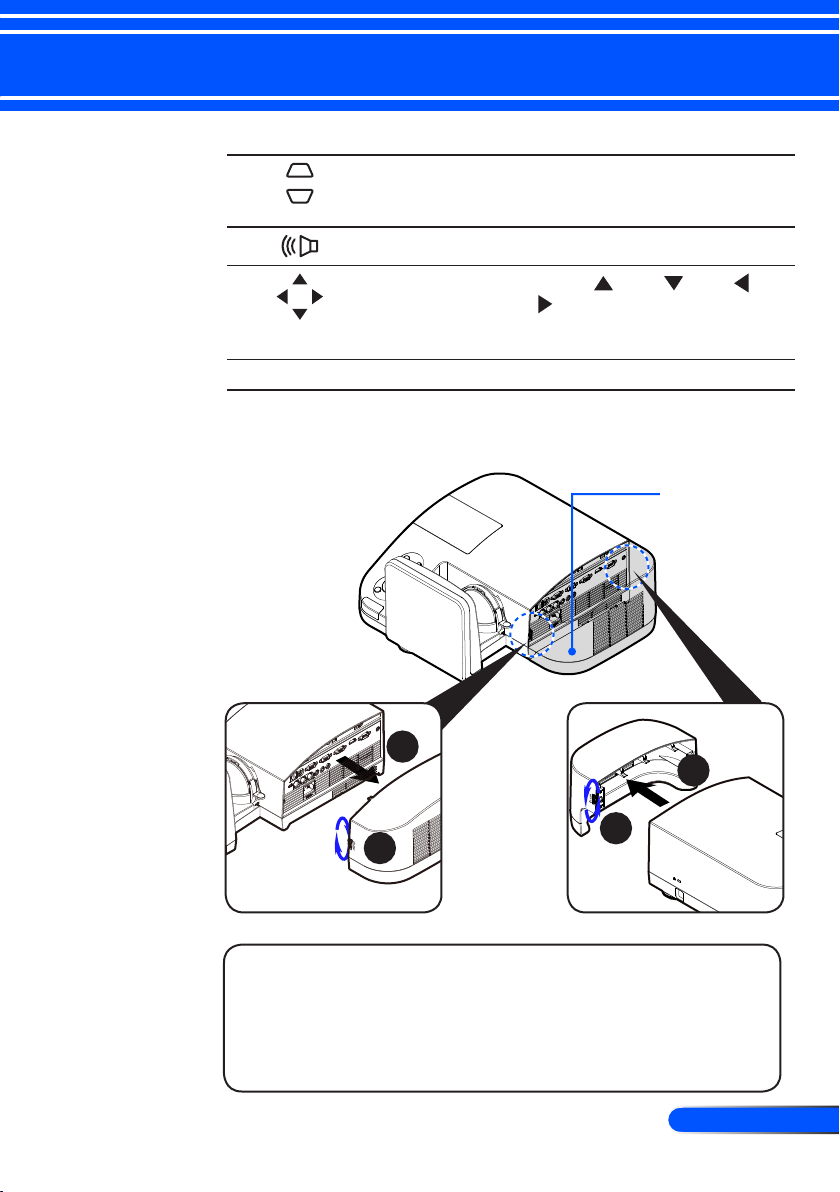
9
... Magyar
Bevezetés
8
9
10
11
TRAPÉZKORREKCIÓ
HANGERŐ + Hangerő növelése.
Négyirányú
kiválasztógombok
KILÉPÉS Kilép a beállításokból.
A projektor dőlésszöge által okozott képtorzulás mértékének korrigálása (± 40 fokban, függőlegesen).
Használja a vagy vagy
vagy gombot elemek kiválasztásához, illetve azok beállításainak
elvégzéséhez.
A kábelburkolat eltávolítása/felhelyezése
Kábelburkolat
2
2
1
1
A kábelburkolat eltávolításának és felhelyezésének menete:
1. Oldja ki a bal és jobb oldali gyűrűket a kábelburkolat két
oldalán.
2. Távolítsa el a kábelburkolatot.
3. A kábelburkolat felhelyezéséhez hajtsa végre a fenti
műveletet fordított sorrendben.
Page 17
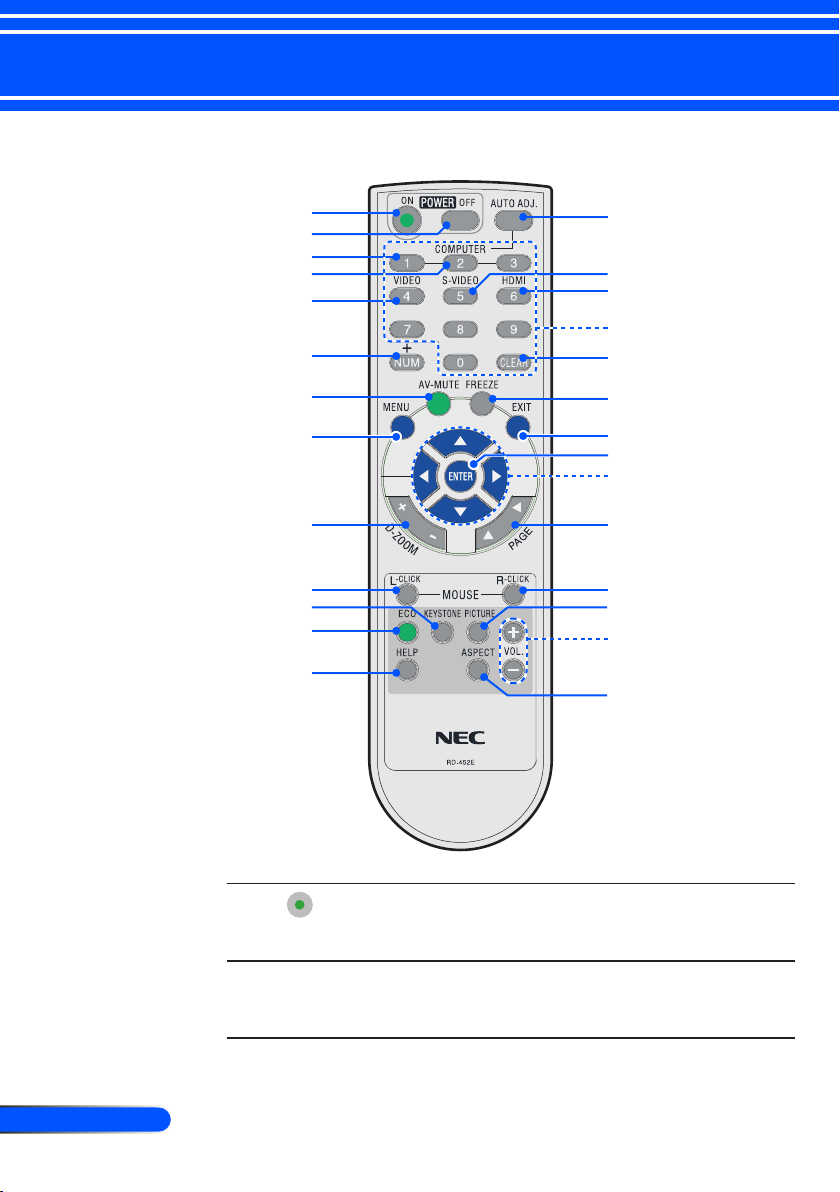
10
Magyar ...
Bevezetés
Távvezérlő
1
2
3
4
5
6
7
8
9
10
11
12
13
14
15
16
17
18
19
20
21
22
23
24
25
26
27
1 BEKAPCSOLÁS
2 KIKAPCSOLÁS
A projektor bekapcsolásához.
Tekintse meg a „Kivetítő be- és
kikapcsolása” c. részt a 25-26. oldalon.
A projektor kikapcsolásához. Tekintse
meg a „Kivetítő be- és kikapcsolása”
c. részt a 25-26. oldalon.
Page 18
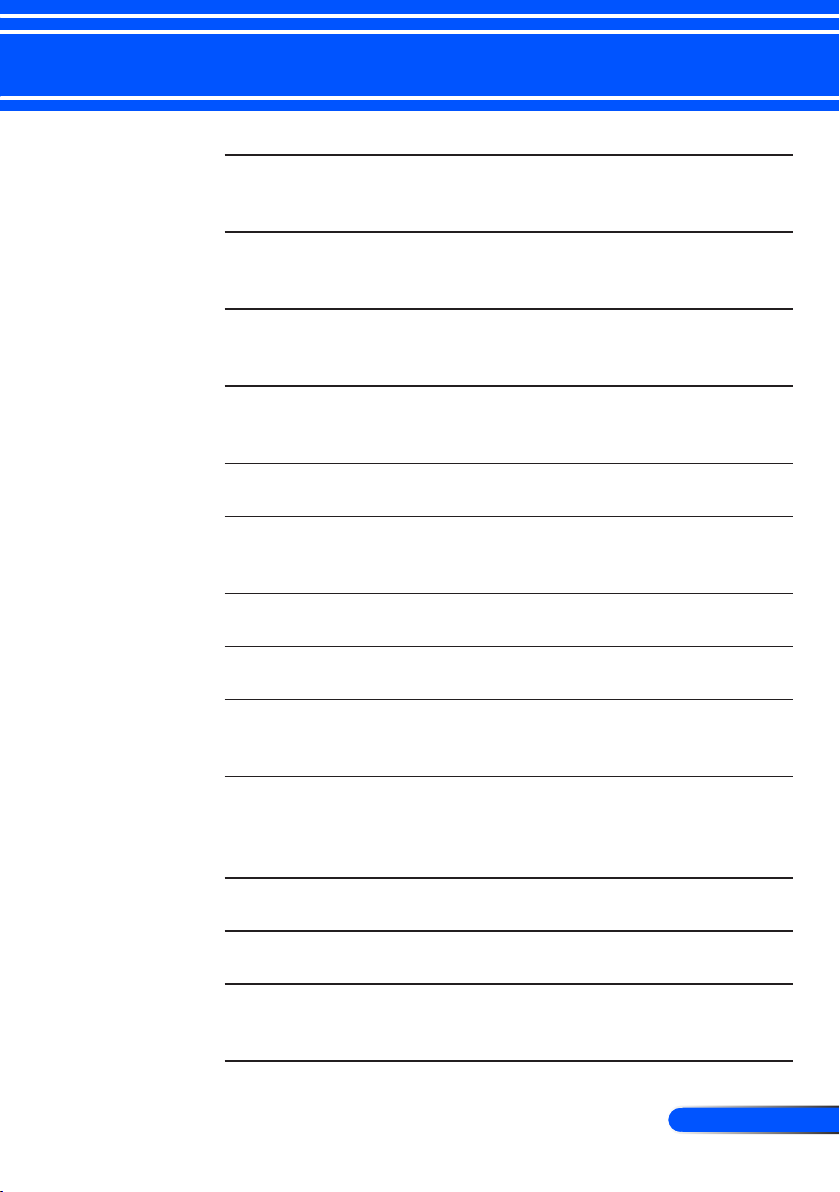
11
... Magyar
Bevezetés
3 SZÁMÍTÓGÉP 1 Nyomja meg a „1”-est a COMPUT-
ER 1 IN csatlakozóaljzat kiválasztásához
4 SZÁMÍTÓGÉP 2 Nyomja meg a „2”-est a COMPUT-
ER 2 IN csatlakozóaljzat kiválasztásához
5 VIDEO Nyomja meg a „VIDEO” gombot a
VIDEO IN csatlakozóaljzat kiválasztásához.
6 NUM
7 AV NÉMÍTÁS Ideiglenesen ki-/bekapcsolja a
8 MENÜ A „MENU” gombbal lehet megnyit-
9 ÁTM. NAGYÍ-
TÁS
10 BAL KATTIN-
TÁS
11 TRAPÉZKOR-
REKCIÓ
12 ECO
13 SÚGÓ Ez a funkció megkönnyíti a projek-
14 AUTOMATIKUS
BEÁLL.
15 S-VIDEO Nyomja meg a „S-VIDEO”-est a
Válasszon jelszót. Jelszó megadásakor
a SZÁM gombot és a többi számgombot egyszerre kell megnyomni.
hangot és a képet.
ni a képernyőmenüt, illetve visszatérni a képernyőmenü nyitóoldalára.
A kivetített kép nagyítása/kicsinyítése.
Kattintás az egér bal gombjával.
A projektor dőlésszöge által okozott
képtorzulás mértékének korrigálása
(± 40 fokban, függőlegesen).
A projektor lámpa fényerejének csökkentése a fogyasztás csökkentése és a
lámpa élettartamának meghosszabbítása érdekében (lásd: 52. oldal).
tor beállítását és kezelését.
A projektor automatikus szinkro-
nizálása a bemeneti forrással.
S-VIDEO IN csatlakozóaljzat
kiválasztásához
Page 19
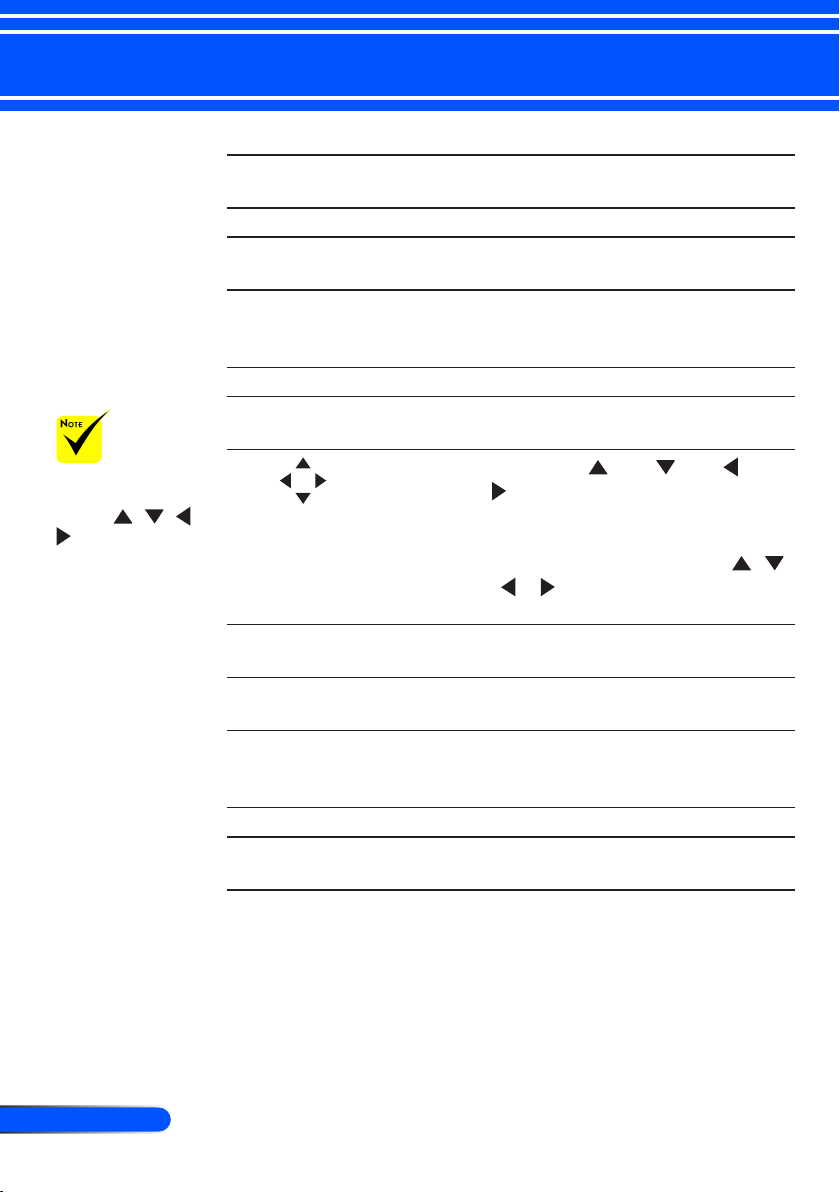
12
Magyar ...
Bevezetés
Ha a kicsinyített
kép van megjelenítve,
akkor a , , és
gomb nem használható a kép mozgatására.
16 HDMI Nyomja meg a „HDMI”-est a HDMI
IN csatlakozóaljzat kiválasztásához
17 Számgomb Jelszó megadása.
18 TÖRLÉS Szám törlése a jelszó megadása
közben.
19 KIMEREVÍTÉS A kivetített kép kimerevítése. Nyo-
mja meg ismét a gombot a kimereví-
tés leállításához.
20 KILÉPÉS Kilép a beállításokból.
21 ENTER A kiválasztás jóváhagyása a menük-
ben.
22 Négy iránygomb
23 OLDAL Ezzel a gombbal ugorhat az előző/
24 JOBB
KATTINTÁS
25 KÉP üzemmód A Kép üzemmód kiválasztása Pr-
26 VOL +/- Hangerő növelése/csökkentése.
27 KÉPARÁNY A kívánt képarány kiválasztása
Használja a vagy vagy vagy
gombot elemek kiválasztásához,
illetve azok beállításainak elvégzéséhez. Ha a képet felnagyította a
D-ZOOM + gombbal, akkor a ,
, és gombokkal lehet mozgatni
a képet.
következő oldalra.
Kattintás az egér jobb gombjával.
ezentációnál, Mozilmnél, sRGB-nél,
Játéknál és Felhasználóinál.
(lásd: 38. oldal).
Page 20
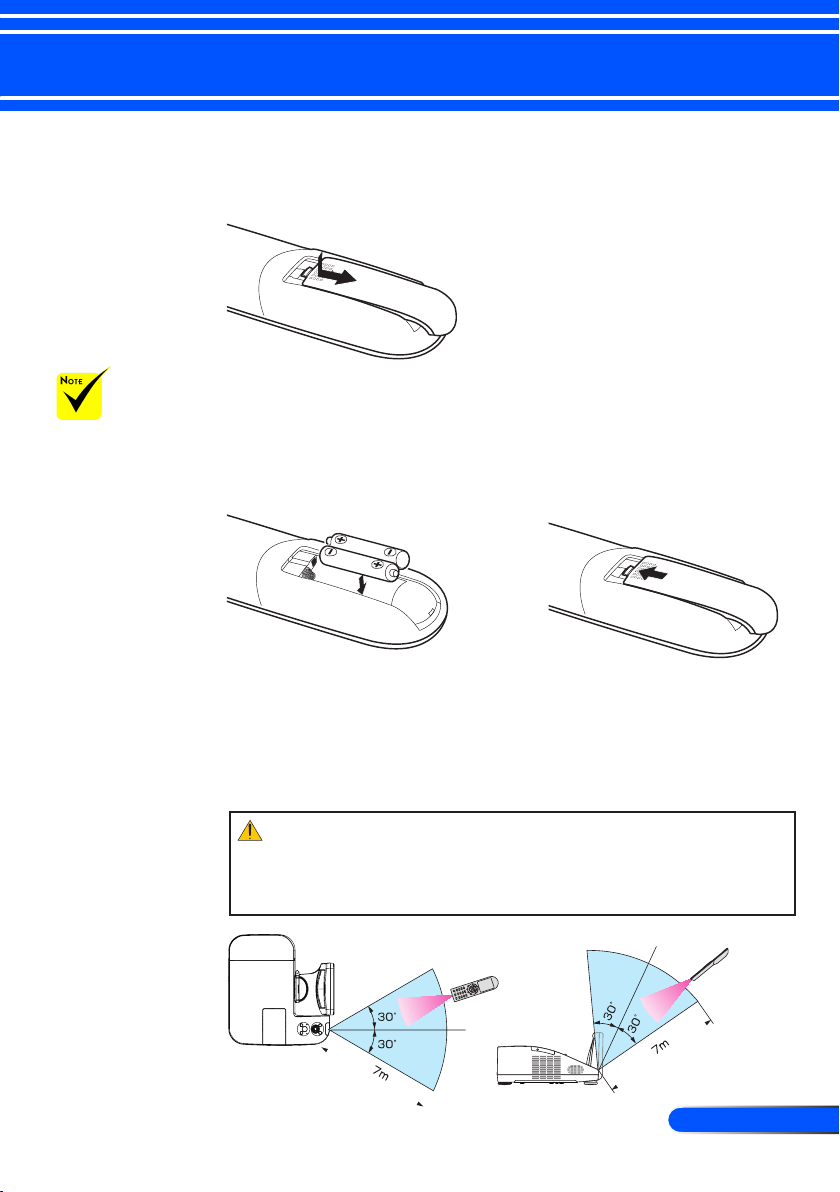
13
... Magyar
Bevezetés
Az elemek behelyezése
1. Nyomja meg noman és csúsztassa le az elemtartó fedelét.
A projektor
az infravörös jelet
legfeljebb 7 m hosszú,
takarásmentes vonalon
keresztül, a készülékdobozán található
érzékelőből kibocsátott
60 fokos szögön belül
érzékeli.
Ha a távirányító
és a projektor közötti
tér nem szabad,
vagy az érzékelőre
erős fény esik, akkor
a távirányító nem
használható. A projektor alacsony töltöttségi szintű elemekkel
működő távirányítóval
sem vezérlehető megbízhatóan.
2. Helyezze be az új elemeket
(AAA). Ügyeljen az elemek
polaritására (+/-).
3. Csúsztassa vissza az elemtartó fedelét kattanásig.
Ne használjon egyszerre
különböző fajta elemeket,
valamint régi és új elemeket.
A távirányítóval kapcsolatos óvintézkedések
• A távirányítót óvatosan kezelje.
• Adott esetben a nedvességet a távirányítóról azonnal törölje le.
• Kerülje a túlzott hőséget és páratartalmat.
• Ne helyezze be az elemeket fordítva.
FIGYELMEZTETÉS:
Ha fordítva helyezi be az elemeket, az robbanásveszélyt okozhat!
Kizárólag a gyártó által ajánlott (vagy azzal azonos) elemeket használjon.
A használt elemeket a helyi jogszabályokkal összhangban ártalmatlanítsa.
Page 21
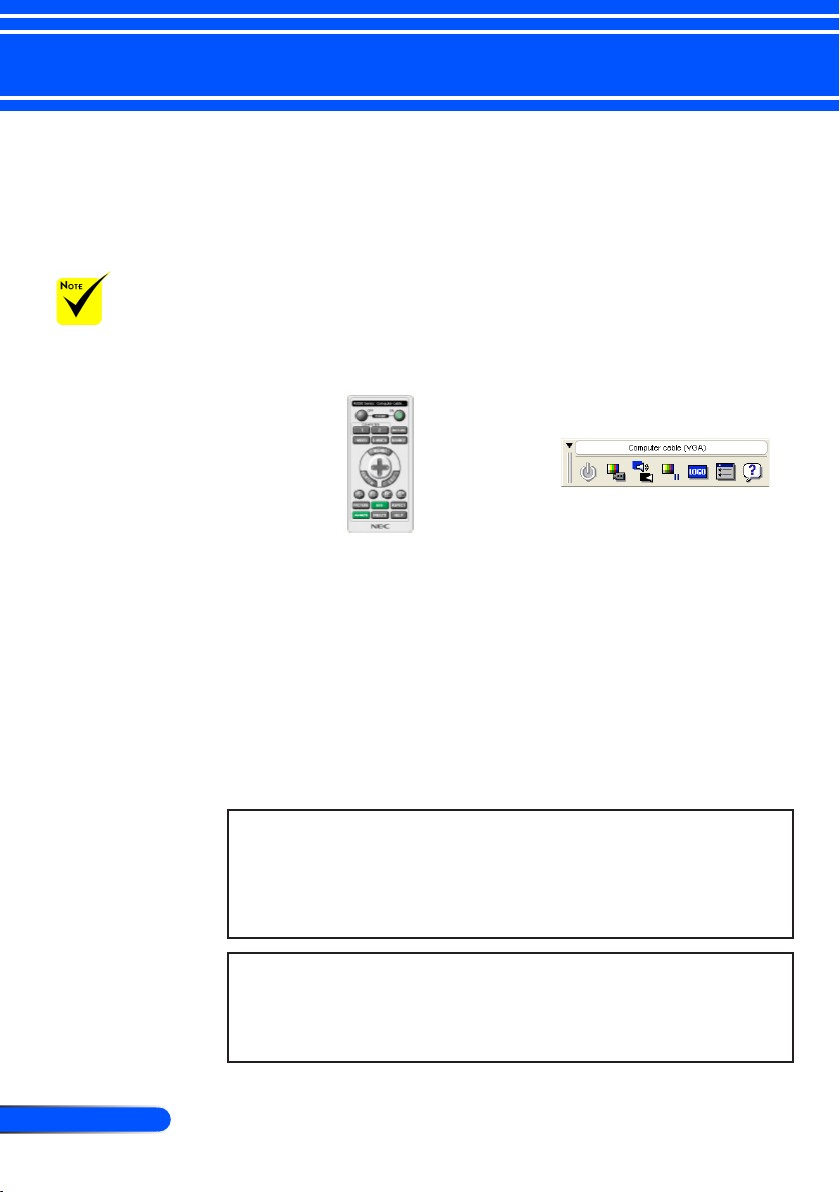
14
Magyar ...
Bevezetés
Ha bemenetként
a „Számítógép 1” van
kiválasztva, akkor a Virtual Remote képernyőn
vagy eszközsávon kívül
a számítógép képernyője
is megjelenik.
A Virtual Remote
Tool program használatához kösse a számítógép
monitorhoz csatlakoztatására szolgáló kimeneti
aljzatát a mellékelt VGAkábellel közvetlenül a
projektor COMPUTER
1 IN bemenetéhez.
Videojel-átalakítók és
a mellékelttől eltérő
számítógépes VGAkábelek alkalmazása a
jelkommunikáció sikertelenségéhez vezethet.
VGA-kábel aljzata: a 12es és a 15-ös érre szükség
van a DDC/CI funkció
megvalósításához.
A számítógép
műszaki jellemzőinek,
a videokártyának és a
meghajtóprogramoknak
a függvényében
elképzelhető, hogy a
Virtual Remote Tool program nem használható.
A projektor nem
támogatja a Virtual
Remote Tool LAN-on
keresztüli automatikus
keresési funkcióját, ezért
a projektor csatlakoztatásához saját kezűleg kell
megadni egy IP-címet.
A letölthető szoftver használata
A projektor használata számítógépes (VGA) kábellel (Virtual Remote Tool)
A honlapunkról (http://www.nec-display.com/dl/en/index.
html) letölthető „Virtual Remote Tool” szoftverünk segítségével
megjeleníthető a számítógép képernyőjén a Virtual Remote képernyő
(vagy eszközsáv).
Ennek segítségével a számítógépes VGA-kábelen, soros kábelen vagy
LAN-kapcsolaton keresztül hajthatók végre az olyan műveletek, mint
a projektor be- és kikapcsolása vagy a bemeneti jel kiválasztása.
A virtuális távirányító Eszköztár
Ez a szakasz a Virtual Remote Tool virtuális távirányító eszköz
használatának előkészítését vázolja fel.
A Virtual Remote Tool virtuális távirányító eszköz használatának
módjáról részletesebb felvilágosítás annak súgójában található. (-> 18.
oldal)
• 1. lépés: A Virtual Remote Tool virtuális távirányító eszköz telepítése
a számítógépre. (-> 15. oldal)
• 2. lépés: A projektor csatlakoztatása a számítógéphez (-> 16. oldal)
• 3. lépés: A Virtual Remote Tool program elindítása (-> 17. oldal)
TIPP:
• A Virtual Remote Tool virtuális távirányító eszköz LAN-hálózaton vagy
soros kapcsolaton keresztül is használható.
• A Virtual Remote Tool program frissítéseire vonatkozó információkat webhelyünkön találja, amely a következő címen érhető el:
http://www.nec-display.com/dl/en/index.html
TIPP:
• A projektor COMPUTER 1 IN bemeneti aljzata támogatja a DDC/CI
(Display Data Channel Command Interface, kijelzőadat-csatorna parancsfelülete) protokollt. A DDC/CI a kijelző/projektor és a számítógép közötti
kétirányú kommunikáció szabványa.
Page 22
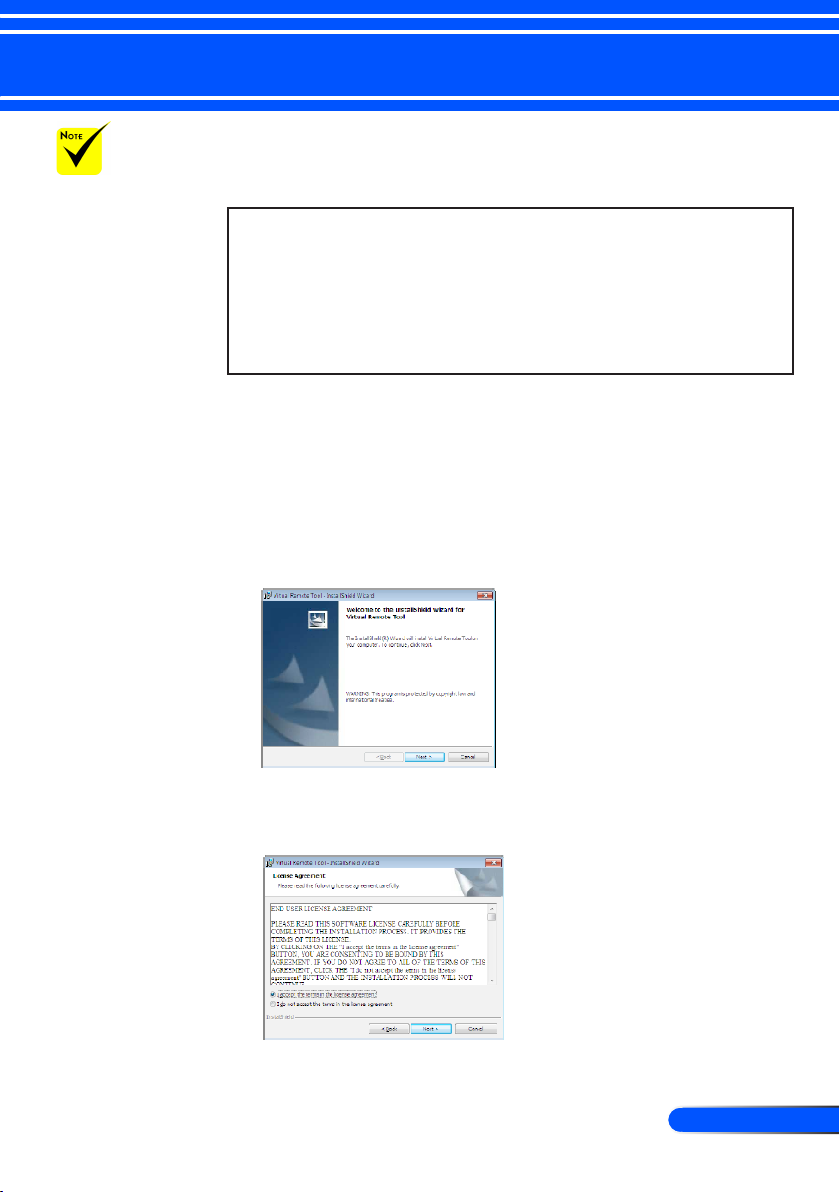
15
... Magyar
Bevezetés
A program telepí-
téséhez és eltávolításához a Windows 7,
Windows Vista és a
Windows XP operációs
rendszeren [Rendszergazdai] jogosultságokat biztosító
felhasználói ókra van
szükség.
A telepítés előtt
zárja be az összes
futó programot. Más
programmal párhuzamosan futtatva a
telepítési folyamat
nem feltétlenül vihető
sikeresen végig.
1. lépés: A Virtual Remote Tool virtuális távirányító eszköz telepítése a
számítógépre
• Támogatott operációs rendszerek
A Virtual Remote Tool az alábbi operációs rendszereken fut.
Windows 7 Home Basic *1, Windows 7 Home Premium *1, Windows 7
Professional *1, Windows 7 Enterprise *1, Windows 7 Ultimate *1
Windows Vista Home Basic *1, Windows Vista Home Premium *1, Windows
Vista Business *1, Windows Vista Enterprise *1, Windows Vista Ultimate
*1
Windows XP Home Edition *2, Windows XP Professional *2
*1: 32-bites verzió támogatása.
*2: A Virtual Remote Tool futtatásához szükség van a „Microsoft .NET Frame-
work” 2.0-s vagy újabb verziójára. Ezt a Microsoft honlapjáról lehet letölteni.
Telepítse a Microsoft. NET Framework Version 2.0 vagy újabb számítógép.
1 Töltse le honlapunkról a VRT exe fájl legújabb változatát
(http://www.nec-display.com/dl/en/index.html).
2 Kattintson duplán a VRT.exe ikonra.
A telepítő elindítja a telepítő varázslót.
3 Kattintson a „Tovább” gombra.
Megjelenik az „VÉGFELHASZNÁLÓI LICENCSZERZŐDÉS”
párbeszédablak.
Olvassa el alaposan a „VÉGFELHASZNÁLÓI LICENCSZERZŐDÉST”.
Page 23
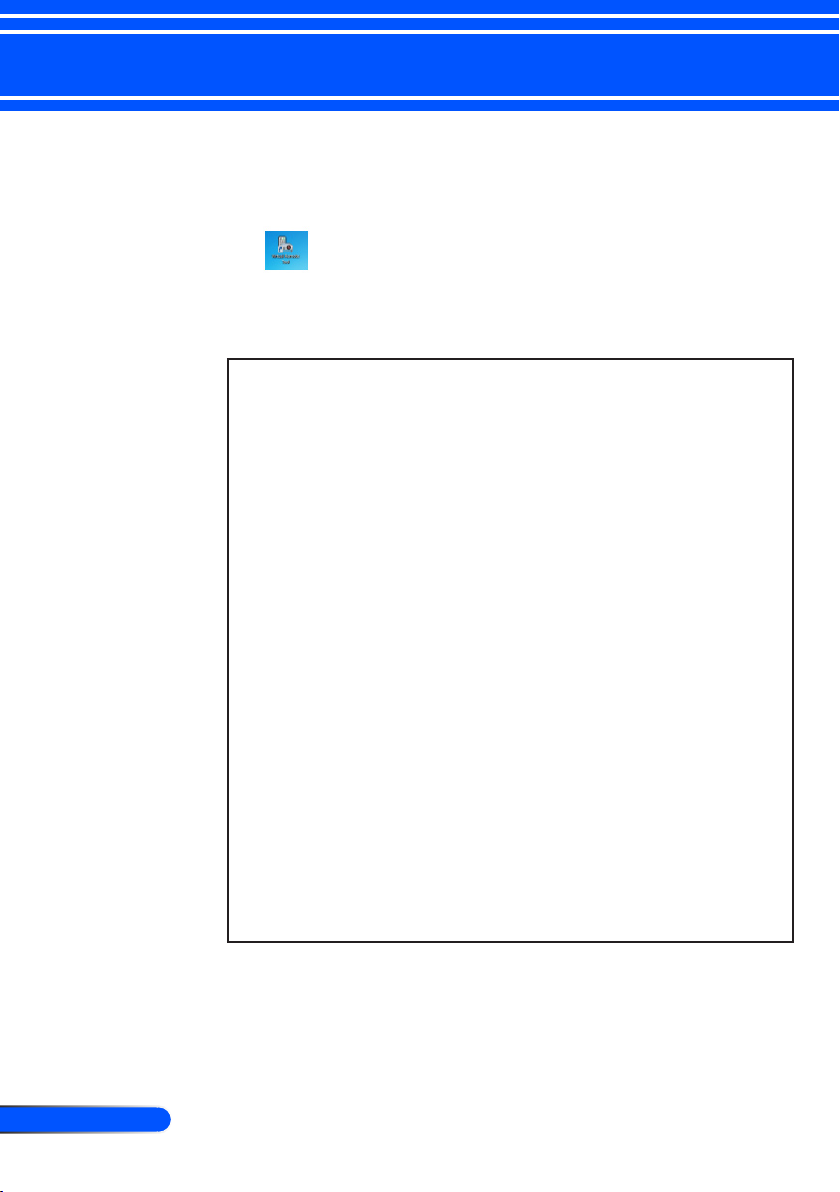
16
Magyar ...
Bevezetés
4 Ha elfogadja a feltételeket, akkor jelölje be az „Elfogadom a licencszerződés
feltételeit” választógombot, majd kattintson a „Tovább” gombra.
A telepítő párbeszédablakaiban megjelenő utasításokat követve
vigye végig a telepítési folyamatot.
A telepítés befejezése után megjelenik az asztalon a Virtual Remote
Tool parancsikonja.
TIPP: A Virtual Remote Tool program eltávolítása
• Előkészület:
Kilép Virtuális távoli eszköz eltávolítása előtt. Eltávolítani a virtuális távoli
eszköz, a Windows felhasználói ókjának rendelkeznie kell „Rendszergazda” kiváltsága (Windows 7 és Windows Vista) vagy a „rendszergazda”
kiváltsága (Windows XP).
• Windows 7/Windows Vista esetén
1 Kattintson a Windows „Start” menüjének gombjára, majd a „Vezérlőpult”
menüpontra.
Megnyílik a Vezérlőpult ablaka.
2 Kattintson a „Programok csoport” „Program eltávolítása” elemére.
Megnyílik a „Programok és szolgáltatások” panel.
3 Válassza ki a Virtual Remote Tool tételt, és kattintson rá.
4 Kattintson rá az „Eltávolítás” vagy a „Módosítás” gombra.
Ha megjelenik a „Felhasználói ókok felügyelete” ablak, kattintson a
„Tovább” gombra. A telepítő párbeszédablakaiban megjelenő utasításokat
követve vigye végig az eltávolítási folyamatot.
• Windows XP esetén
1 Kattintson a Windows „Start” menüjének gombjára, majd a „Vezérlőpult”
menüpontra.
Megnyílik a Vezérlőpult ablaka.
2 Kattintson duplán a „Programok telepítése és törlése” ikonra.
Megnyílik a Programok telepítése és törlése ablak.
3 Válassza ki a listáról a Virtual Remote Tool programot, majd kattintson rá
az „Eltávolítás” gombra.
A telepítő párbeszédablakaiban megjelenő utasításokat követve vigye végig
az eltávolítási folyamatot.
2. lépés: A projektor csatlakoztatása a számítógéphez
1 Kösse a számítógép monitorhoz csatlakoztatására szolgáló kimeneti aljzatát
a mellékelt VGA-kábellel közvetlenül a projektor COMPUTER 1 IN bemenetéhez.
Page 24

17
... Magyar
Bevezetés
2 A mellékelt tápkábelt csatlakoztassa a projektor AC IN aljzatába, majd an-
nak másik végét az elektromos hálózati csatlakozóaljzatba.
A projektor készenléti üzemmódba lép.
TIPP:
• A Virtual Remote Tool program első elindításakor az „Egyszerű
beállítás” ablak nyílik meg, amely végigvezeti Önt a kábeles csatlakozások ellenőrzésén.
3. lépés: A Virtual Remote Tool program elindítása
SIndítás a parancsikon használatával
Indítás a Start menüből
Keresse meg a [Start] menü -> [Minden program] vagy [Programok] -> [NEC projektor felhasználói támogató programjai] ->
[Virtual Remote Tool] -> [Virtual Remote Tool] menüpontot, majd
kattintson rá.
A Virtual Remote Tool program első elindításakor az „Egyszerű
beállítás” ablak nyílik meg.
Ha a menü
„Készenléti üzem-
mód” beállításánál a
„Energiatakarékos”
opció van kiválasztva,
akkor a projektort
nem lehet vezérelni a
VGA-kábelen, a soros
kábelen és a hálózati
(LAN) kábelen keresztül.
Kövesse az ablakban megjelenő utasításokat.
Az „Egyszerű beállítás” feladat sikeres befejezése után a virtuális
távirányító ablaka nyílik meg.
Page 25
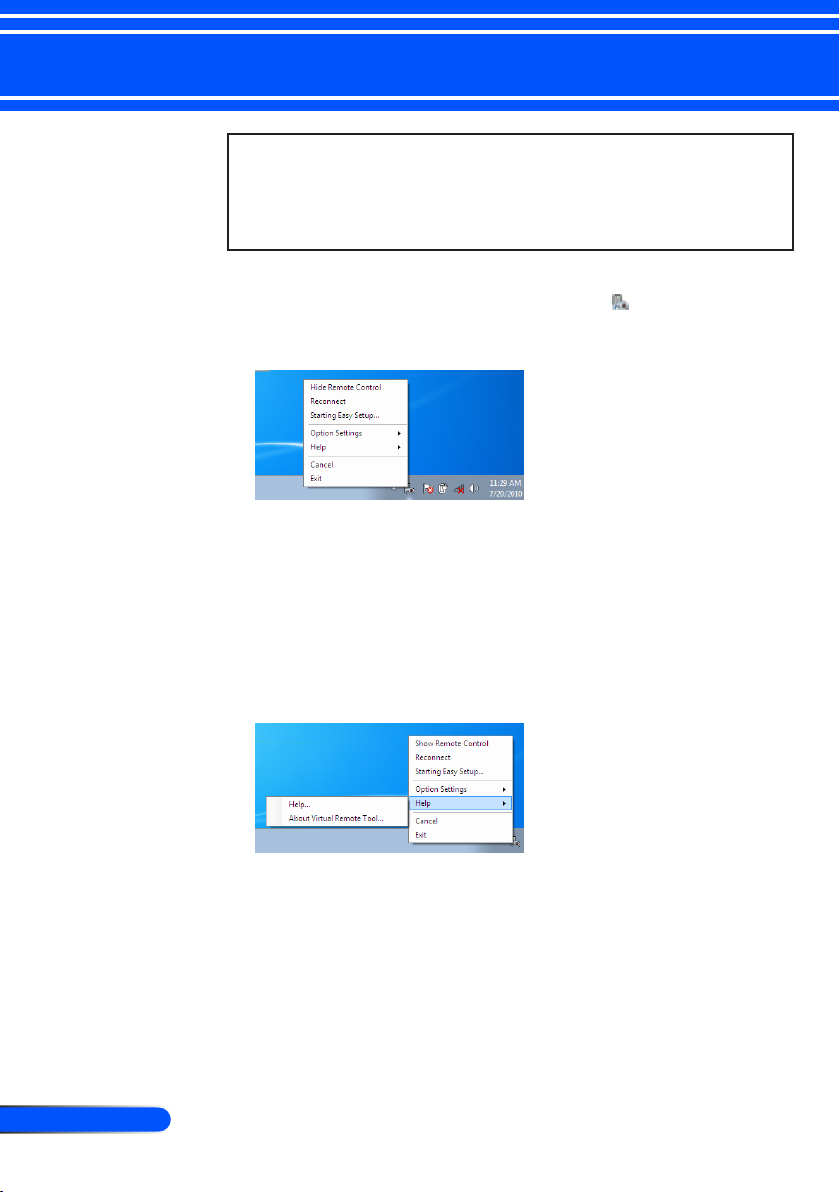
18
Magyar ...
Bevezetés
TIPP:
• A virtuális távirányító (vagy az eszköztár) elérhető az „Egyszerű beállítás”
ablak megjelenítése nélkül is.
Ez az „Egyszerű beállítás” ablak 6. lépésében a „A jövőben ne legyen
egyszerű beállítás” négyzetet bejelölve állítható be.
Kilép a Virtual Remote Tool programból
1 Kattintson rá a Gyorsindítás eszköztáron található virtuális távirányító
ikonra.
Megjelenik a helyi menü.
2 Kattintson a „Kilép” gombra.
Ekkor a Virtual Remote Tool program bezárul.
A Virtual Remote Tool program súgójának megtekintése
A súgó megjelenítése a Gyorsindítás eszköztáron keresztül
1 A Virtual Remote Tool program elindítása után kattintson rá a Gyorsindí-
tás eszköztáron található virtuális távirányító ikonra.
Megjelenik a helyi menü.
Page 26

19
... Magyar
Bevezetés
2 Kattintson a „Súgó” gombra.
Megnyílik a súgóablak.
A súgó megjelenítése a Start menün keresztül.
Sorrendben kattintson rá a „Start” menü gombjára -> „Minden pro-
gram” vagy „Programok” -> „NEC projektor felhasználói támogató
programjai” -> „Virtual Remote Tool”-> „A Virtual Remote Tool
súgója” menüpontokra.
Megnyílik a súgóablak.
Page 27

20
Magyar ...
Bevezetés
Ha a projektor
készenléti üzemmódban van, akkor a PC
Control Utility Pro4
hibariasztás funkciója
nem érhető el.
Ha szeretné, hogy
ez a funkció készenléti üzemmódban
is elérhető legyen,
használja a projektor E-mail riasztási funkcióját (-> 46.
oldal).
A projektor vezérlése LAN-hálózaton keresztül
(PC Control Utility Pro 4)
A honlapunkról (http://www.nec-display.com/dl/en/index.
html) letölthető „PC Control Utility Pro 4” szoftver segítségével a projektor LAN-hálózaton keresztül is vezérelhető
számítógépről.
Vezérelhető funkciók
A projektor be- és kikapcsolása, a bemeneti jel kiválasztása,
képkimerevítés, a kép kikapcsolása, a hang elnémítása, hibákról
szóló értesítések, eseményütemezés.
A PC Control Utility Pro 4 számítógépes vezérlőeszköz ablaka
Ez a szakasz a PC Control Utility Pro 4 számítógépes vezérlőeszköz
használatának előkészítését vázolja fel. A PC Control Utility Pro 4
számítógépes vezérlőeszköz használatának módjáról részletesebb
felvilágosítás annak súgójában található. (-> 22. oldal)
• 1. lépés: A PC Control Utility Pro 4 program telepítése a számítógépre. (-> 21. oldal)
• 2. lépés: A projektor csatlakoztatása a LAN-hálózathoz. (-> 22. oldal)
• 3. lépés: A PC Control Utility Pro 4 program elindítása. (-> 22. oldal)
TIPP:
• A PC Control Utility Pro 4 program soros kapcsolaton keresztül is használható.
• A PC Control Utility Pro 4 program frissítéseire vonatkozó információkat
webhelyünkön találja, amely a következő címen érhető el: http://www.
nec-display.com/dl/en/index.html
Page 28

21
... Magyar
Bevezetés
A program telepí-
téséhez és eltávolításához a Windows 7,
Windows Vista és a
Windows XP operációs
rendszeren [Rendszergazdai] jogosultságokat biztosító
felhasználói ókra van
szükség.
A telepítés előtt
zárja be az összes
futó programot. Más
programmal párhuzamosan futtatva a
telepítési folyamat
nem feltétlenül vihető
sikeresen végig.
1. lépés: A PC Control Utility Pro 4 program telepítése a számítógépre
• Támogatott operációs rendszerek - A PC Control Utility Pro 4 az
alábbi operációs rendszereken fut:
Windows 7 Home Basic *1, Windows 7 Home Premium *1, Windows 7
Professional *1, Windows 7 Enterprise *1, Windows 7 Ultimate *1
Windows Vista Home Basic *1, Windows Vista Home Premium *1, Windows
Vista Business *1, Windows Vista Enterprise *1, Windows Vista Ultimate
*1
Windows XP Home Edition *2, Windows XP Professional *2
*1: 32-bites verzió támogatása.
*2: A PC Control Utility Pro 4 futtatásához szükség van a „Microsoft .NET
Framework” 2.0-s vagy újabb verziójára. Ezt a Microsoft honlapjáról lehet
letölteni. Telepítse a Microsoft. NET Framework Version 2.0 vagy újabb
számítógép.
1 Töltse le honlapunkról a PCCUP4 exe fájl legújabb változatát (http://www.
nec-display.com/dl/en/index.html).
2 Kattintson duplán a PCCUP4.exe ikonra.
A telepítő elindítja a telepítő varázslót.
3 Kattintson a „Tovább” gombra.
Megjelenik az „VÉGFELHASZNÁLÓI LICENCSZERZŐDÉS”
párbeszédablak.
Page 29

22
Magyar ...
Bevezetés
A PC Control Utility
Pro 4 program Schedule
(Ütemezés) funkciója
csak akkor működik, ha
a számítógép aktív, és
nincs készenléti vagy
alvó állapotban. Az
ütemező futtatása előtt
keresse meg a Windows
„Vezérlőpulton” az
„Energiagazdálkodási
lehetőségek” elemet,
majd tiltsa le az alvó
és a készenléti állapot
funkciókat.
[Példa] Windows 7 operációs rendszer esetén:
Válassza ki a
„Vezérlőpult” -> „Rendszer és biztonság” ->
„Energiagazdálkodási
lehetőségek” -> „Alvó
állapotba lépés idejének
módosítása” -> „Alvó
állapot kezdeményezése” -> „Soha”
lehetőséget.
Ha a menü
„Készenléti üzemmód” beállításánál a
„Energiatakarékos”
opció van kiválasztva,
akkor a projektort nem
lehet vezérelni a soros
kábelen és a hálózati
(LAN) kábelen keresztül.
A projektor nem
támogatja a PC Control
Utility Pro 4 LAN-on
keresztüli automatikus
keresési funkcióját, ezért
a projektor csatlakoztatásához saját kezűleg
kell megadni egy IPcímet.
Olvassa el alaposan a „VÉGFELHASZNÁLÓI LICENCSZERZŐDÉST”.
4 Ha elfogadja a feltételeket, akkor jelölje be az „Elfogadom a licencszerződés
feltételeit” választógombot, majd kattintson a „Tovább” gombra.
A telepítő párbeszédablakaiban megjelenő utasításokat követve
vigye végig a telepítési folyamatot.
TIPP: A PC Control Utility Pro 4 program eltávolítása
• A PC Control Utility Pro 4 program az A „Virtual Remote Tool program eltávolítása” címszó alatt leírt eljárás keretén belül, abban a „Virtual Remote
Tool” megnevezést a „PC Control Utility Pro 4” megnevezéssel behelyettesítve hajtható végre. (-> 16. oldal)
2. lépés: A projektor csatlakoztatása a LAN-hálózathoz
Csatlakoztassa a projektort a LAN-hálózathoz „A kivetítő csat-
lakoztatása” (23. oldal), valamint a „Webböngésző használata a
projektor irányítására” (46-47. oldal) c. részben leírtak szerint.
3. lépés: A PC Control Utility Pro 4 program elindítása
Sorrendben kattintson rá a következőkre: a „Start” menü gom-
bja -> „Minden program” vagy „Programok” -> „NEC projektor
felhasználói támogató programjai” -> „PC Control Utility Pro 4” ->
„PC Control Utility Pro 4” menüpontok.
TIPP: A PC Control Utility Pro 4 program súgójának megtekintése
• A PC Control Utility Pro 4 program súgójának megjelenítése a program
futása közben.
Sorrendben kattintson rá a PC Control Utility Pro 4 program ablakának
„Súgó (H)” -> „Súgó (H)” elemeire.
Megjelenik a helyi menü.
• A súgó megjelenítése a Start menün keresztül.
Sorrendben kattintson rá a következőkre: a „Start” menü gombja -> „Minden program” vagy „Programok” -> „NEC projektor felhasználói támogató
programjai” -> „PC Control Utility Pro 4” -> „A PC Control Utility Pro 4
Help súgója” menüpontok.
Megnyílik a súgóablak.
Page 30

23
... Magyar
E62405SP
R
Ügyeljen rá, hogy a
tápkábel mind a projektorba, mind a konnektorba megfelelően be
legyen dugva.
Telepítés
A kivetítő csatlakoztatása
Csatlakoztatás számítógéphez/notebook számítógéphez/hálózat
A konnektorhoz
3
2
1
1............................................................................................. Tápkábel (mellékelve)
2...........................................................................................................Hálózati kábel
3................................................................................................ VGA-kimeneti kábel
4............................................................................................. Audio-bemeneti kábel
5..............................................................Számítógépes kábel (VGA) (mellékelve)
6.............................................................................................................. HDMI kábel
7............................................................................................................... RS232 kábel
8..............................................................................................Audio-kimeneti kábel
4 5
8
6 7
Audió kimenet
Page 31

24
Magyar ...
Telepítés
E62405SP
R
Ügyeljen rá, hogy a
tápkábel mind a projektorba, mind a konnektorba megfelelően be
legyen dugva.
Csatlakoztatás videó jelforrásokhoz
DVD-lejátszó, Blu-ray lejátszó, Set-
top Box, HDTV vevőkészülék
S-Video kimenet
Videó kimenet
6
A konnektorhoz
Az egyes országok-
ban eltérő alkalmazások
miatt a kiegészítők is
eltérők lehetnek.
3
4
2
1
9
1............................................................................................. Tápkábel (mellékelve)
2............................................................................................. Kompozit videó kábel
3............................................................................................................S-Video kábel
4............................................................................................. Audio-bemeneti kábel
5..............................................................Számítógépes kábel (VGA) (mellékelve)
6............................................................................................. SCART/VGA adapter
7.............................................................................................................. HDMI kábel
8............................................................................................. Audio-bemeneti kábel
9..............................................................................................Audio-kimeneti kábel
5
7 8
Audió kimenet
HDMI kábel: Használjon nagysebességű HDMI® kábelt.
Page 32
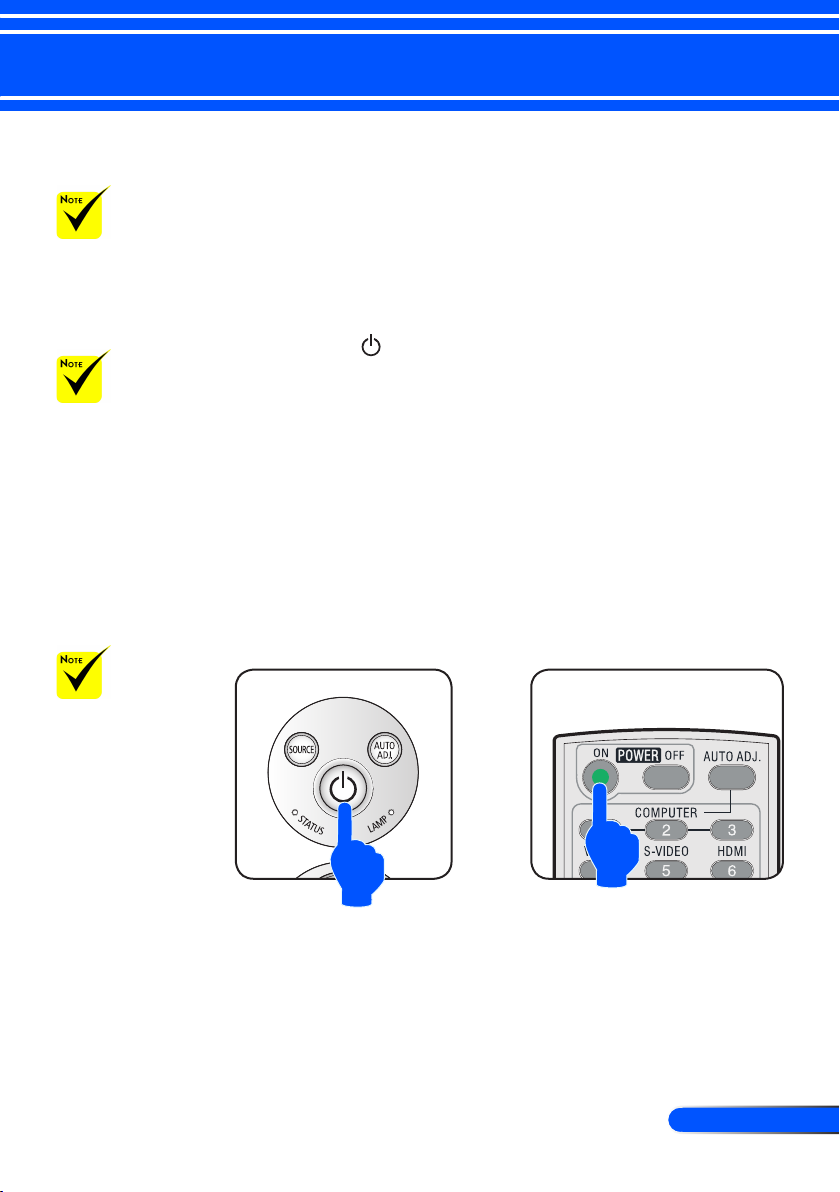
25
... Magyar
Telepítés
A kivetítő be- és kikapcsolása
A kivetítő bekapcsolása
A projektor
használata előtt
távolítsa el a tükör
burkolatát.
(*)Ha a „Készenléti
üzemmód” „Energiatakarékos” opcióra
van állítva, akkor
a bekapcsolásjelző
pirosan világít; ha
„Normál” opcióra, akkor narancssárgán.
Először kapcsolja be
a projektort, majd ez
után csatlakoztassa a
jelkábeleket.
1. Győződjön meg róla, hogy a tápkábel és a jelkábel
megfelelően vannak csatlakoztatva. A bekapcsolásjelzőnek
pirosan vagy narancssárgán kell világítania
(*)
.
2. Kapcsolja be a lámpát a távirányító „POWER ON”, vagy a
vezérlőpult gombja segítségével. A bekapcsolásjelző ekkor elkezd kéken villogni, majd megjelenik a nyitóképernyő
(NEC logó), és a bekapcsolásjelző elkezd folyamatosan
kéken világítani.
3. Kapcsolja be a forrást (számítógép, laptop, videólejátszó
stb.). A projektor automatikusan felismeri a forrást.
Ha egyszerre több forrást is csatlakoztat, akkor a vezérlőpult
FORRÁS gombjának, vagy a távirányító „COMPUTER 1”,
„COMPUTER 2”, „S-VIDEO”, „VIDEO” vagy HDMI gombjának segítségével választhatja ki a kívánt bemenetet.
vagy
Page 33
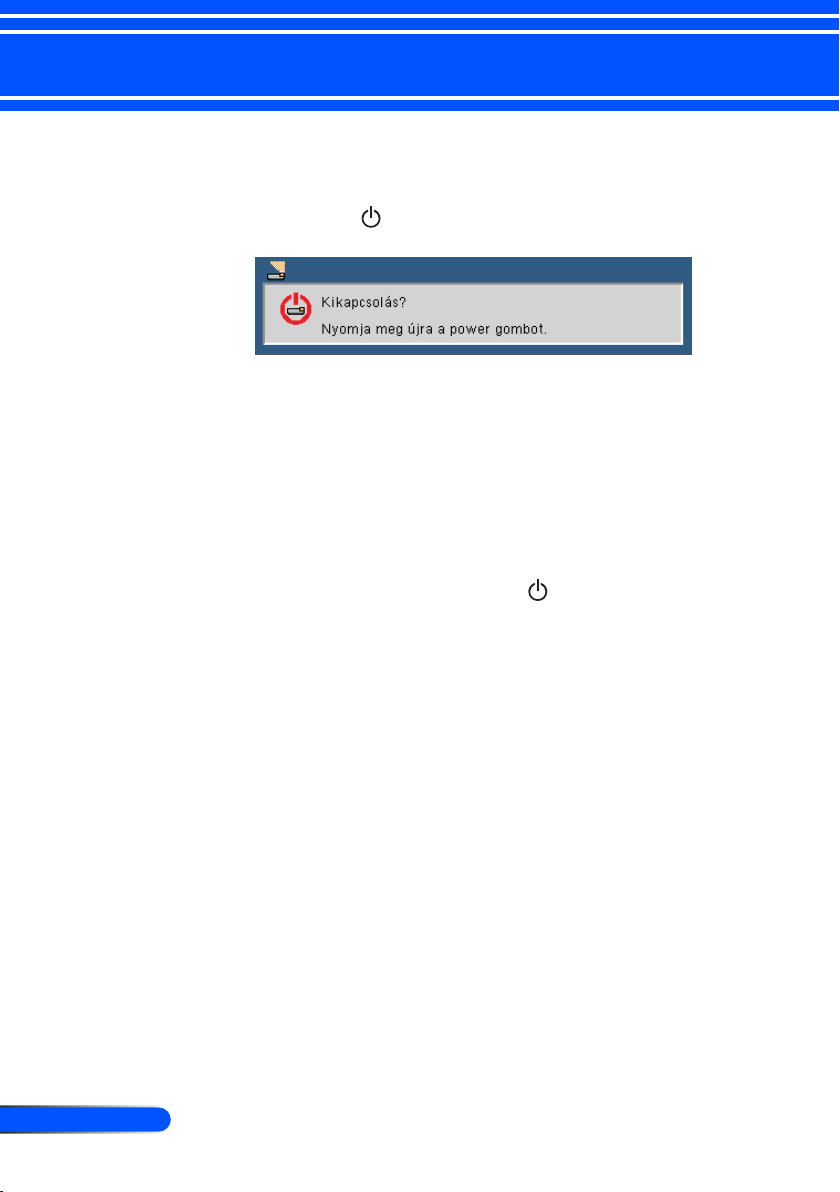
26
Magyar ...
Telepítés
A kivetítő kikapcsolása
1. Kapcsolja ki a lámpát a távirányító „POWER OFF”, vagy a
vezérlőpult gombja segítségével. A kivetített képen ekkor
megjelenik az alábbi ábrán látható üzenet.
2. Nyomja meg ismét a „POWER OFF”.
3. A hűtőventilátor ezután még 25 másodpercig bekapcsolva marad, hogy lehűtse a projektort; eközben a
bekapcsolásjelző kéken villog. Amikor a LED narancssárgára
vagy pirosra vált, az azt jelzi, hogy a projektor készenléti
üzemmódba lépett.
Ha szeretné visszakapcsolni a projektort, akkor meg kell vár-
nia, hogy a hűtési fázis befejeződjön és a projektor készenléti
üzemmódba lépjen. Ezután a távirányító „POWER ON”
gombjának vagy a vezérlőpult gombjának a segítségével
tudja újraindítani a projektort.
4. Húzza ki a kivetítő tápkábelét az elektromos csatlakozóaljzatból és a kivetítőből.
5. A kikapcsolást követően ne kapcsolja be azonnal a kivetítőt.
Page 34
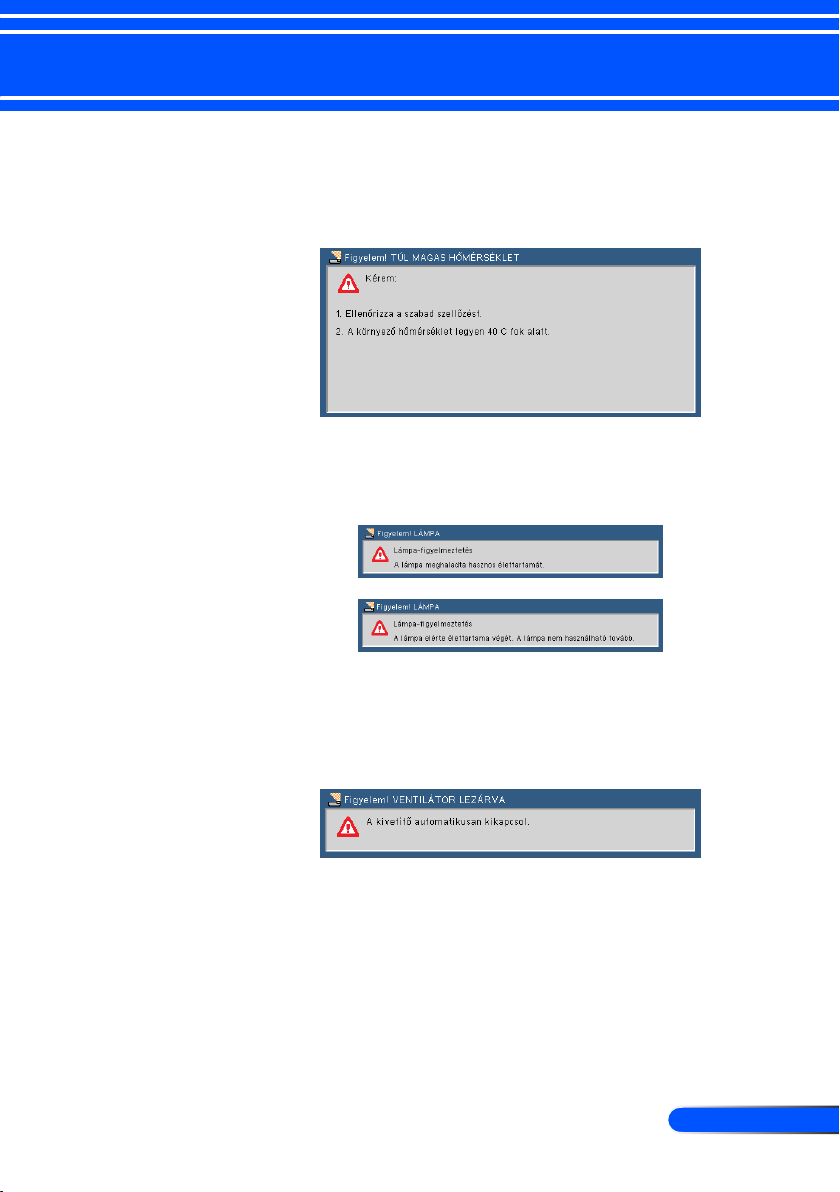
27
... Magyar
Telepítés
Figyelmeztető jelzés
Ha az „ÁLLAPOTJELZŐ” LED pirosan villog, akkor ez azt
jelenti, hogy a projektor túlmelegedett. A projektor ekkor
automatikusan kikapcsol.
Ha a „LÁMPA” LED pirosra vált és a kivetített képen
megjelenik az alábbi ábrán látható üzenet, akkor ez azt
jelenti, hogy a lámpa hamarosan eléri életciklusa végét. Ily-
enkor a lámpát minél hamarabb ki kell cserélni.
Ha a „ÁLLAPOTJELZŐ” LED elkezd pirosan villogni és a
kivetített képen megjelenik az alábbi ábrán látható üzenet,
akkor ez azt jelenti, hogy a ventilátor meghibásodott. Ilyenkor kapcsolja ki a projektort, húzza ki a tápkábelt, majd
keresse fel a forgalmazót vagy szervizünket.
Page 35
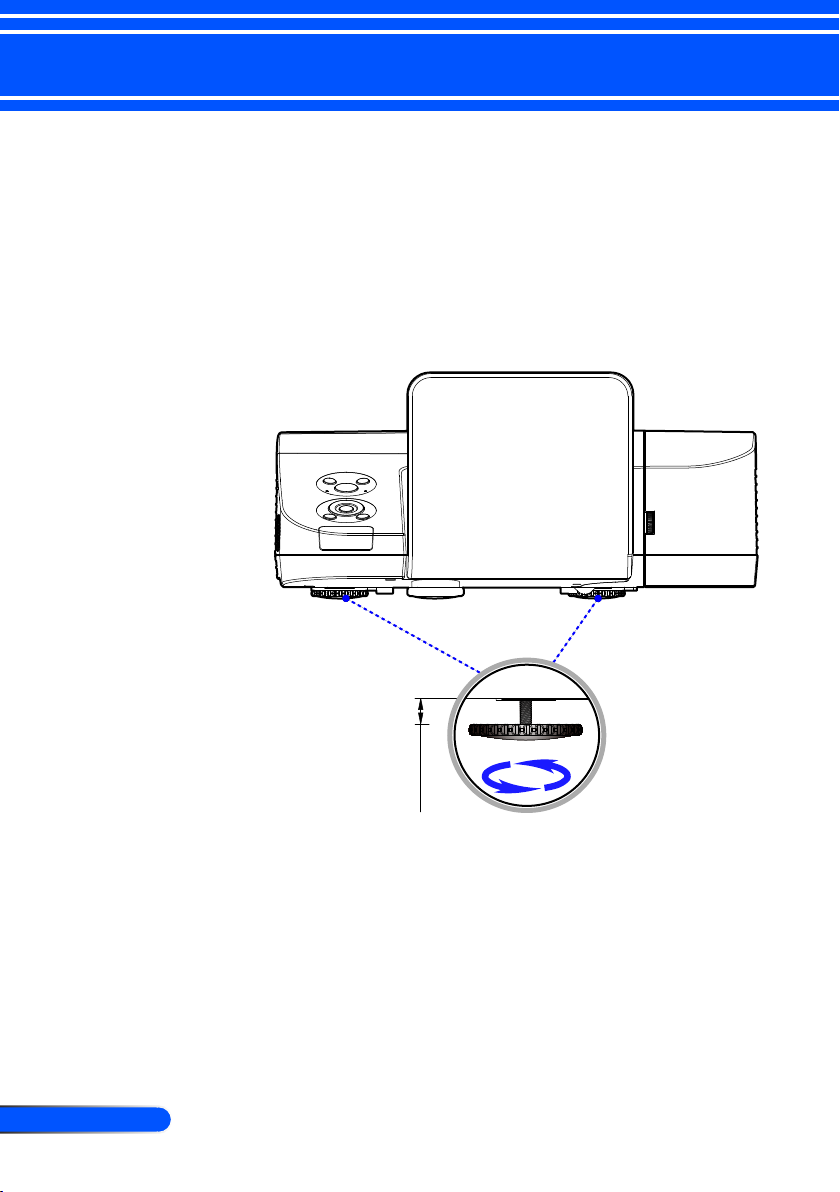
28
Magyar ...
Telepítés
0.45”/
11.46mm
A kivetített kép beállítása
A kivetített kép magasságának beállítása
A projektor állítható lábakkal van ellátva a kép fentebb vagy
lentebb történő vetítéséhez.
1. A projektor megemeléséhez forgassa el balra, leengedéséhez pedig jobbra az állítható lábat. Szükség esetén ismételje meg a műveletet a többi lábnál is.
Dőlésszög-beállító lábak
Page 36
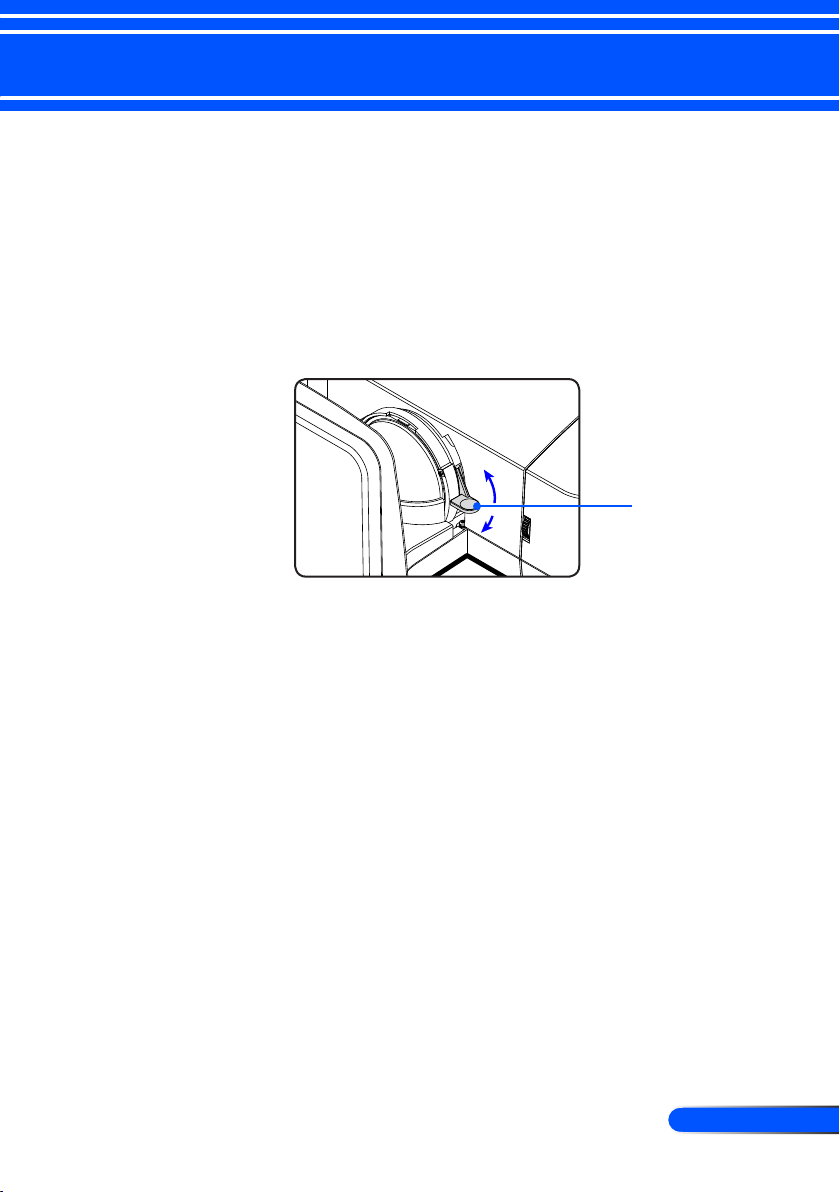
29
... Magyar
Telepítés
Üzembe helyezés A kivetítő fókuszának
beállítása
A kép fókuszálásához forgassa el a fókuszgyűrűt úgy, hogy a
kép éles legyen.
U300X/U250X sorozatok: A projektor fókusztávolsága 19” -
26”/475 - 662 mm.
U310W/U260W sorozatok: A projektor fókusztávolsága 19”
- 26”/495 - 661 mm.
Fókuszbeállító
A kivetített kép méretének beállítása
U300X/U250X sorozatok: A projektor képmérete 63” - 85”
(1,600 - 2,159 méter).
U310W/U260W sorozatok: A projektor képmérete 77”- 100”
(1,956 - 2,540 méter).
Page 37
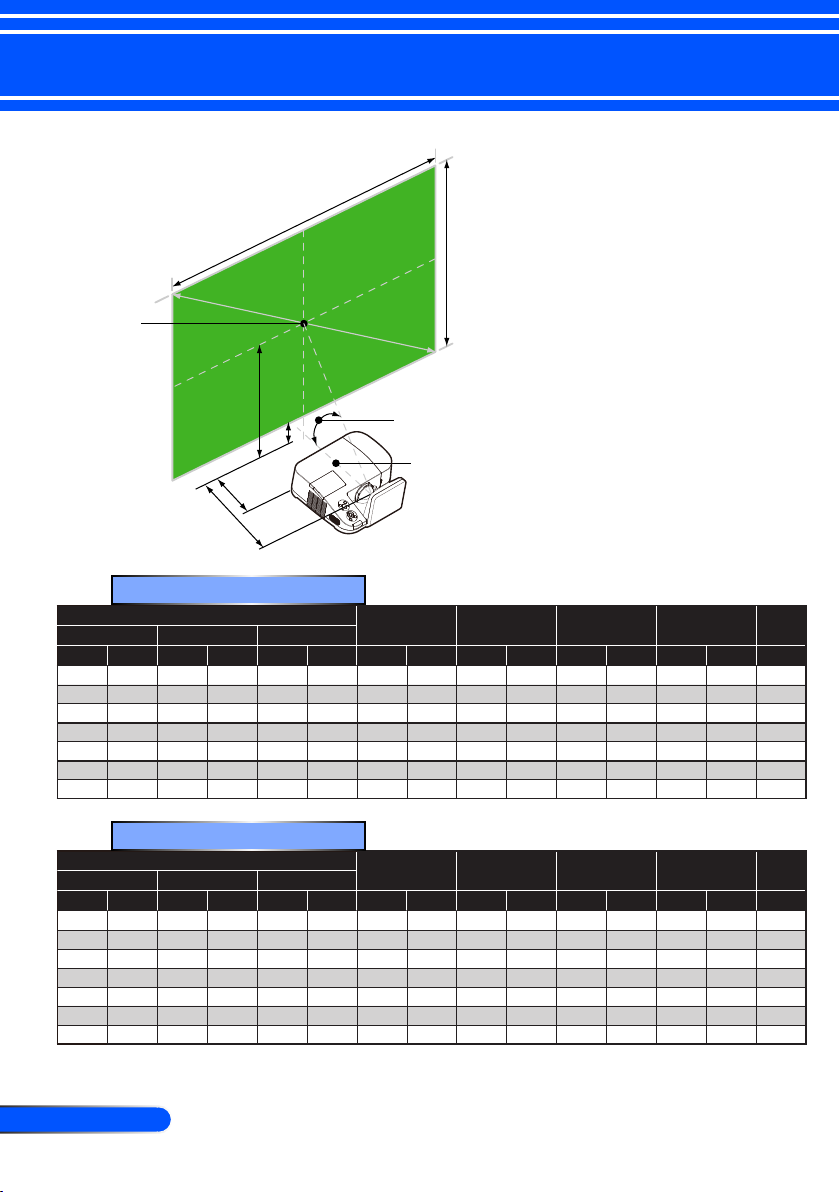
30
Magyar ...
Telepítés
(W)
(H)
(B)
(D)
(C)
Kép átmérője
Lencse középpontja
Kép középpontja
Kivetítési szög (α)
(E)
Kivetítési távolság és képméret
B=> Függőleges távolság a lencse közép-
pontja és a kép középpontja között
C=> Vízszintes távolság a vászon és a
projektor között
E=> Kivetítési távolság
D=> Függőleges távolság a lencse
középpontja és a kép alja (illetve ha
a projektor a plafonra van rögzítve,
a kép teteje) között
α=> Kivetítési szög
U300X/U250X
Átmérő Szélesség (Sz) Magasság (M)
Képméret
inch mm inch mm inch mm inch mm inch mm inch mm inch mm fok
63 1600 50 1280 38 960 29 749 5 133 11 269 19 475 55,3
65 1651 52 1321 39 991 30 773 6 150 11 277 19 492 55,3
70 1778 56 1422 42 1067 33 832 8 192 12 299 21 534 55,3
75 1905 60 1524 45 1143 35 892 9 235 13 320 23 577 55,3
77 1956 62 1565 46 1173 36 915 10 251 13 329 23 594 55,3
80 2032 64 1626 48 1219 37 951 11 277 13 341 24 619 55,3
85 2159 68 1727 51 1295 40 1010 13 320 14 363 26 662 55,3
(B) (C) (D) (E) (α)
U310W/U260W
Képméret
Átmérő Szélesség (Sz) Magasság (M)
inch mm inch mm inch mm inch mm inch mm inch mm inch mm fok
77 1956 65 1659 41 1037 31 777 6 153 10 259 19 495 55,3
80 2032 68 1723 42 1077 32 808 7 174 11 269 20 516 55,3
85 2159 72 1831 45 1144 34 858 8 214 11 286 22 568 55,3
87.2 2215 74 1878 46 1174 35 880 9 226 12 293 22 569 55,3
90 2286 76 1939 48 1212 36 909 10 246 12 303 23 588 55,3
95 2413 81 2046 50 1279 38 959 11 283 13 320 25 625 55,3
100 2540 85 2154 53 1346 40 1010 13 319 13 337 26 661 55,3
A táblázatok csak illusztrációs célt szolgálnak.
(B) (C) (D) (E) (α)
Page 38
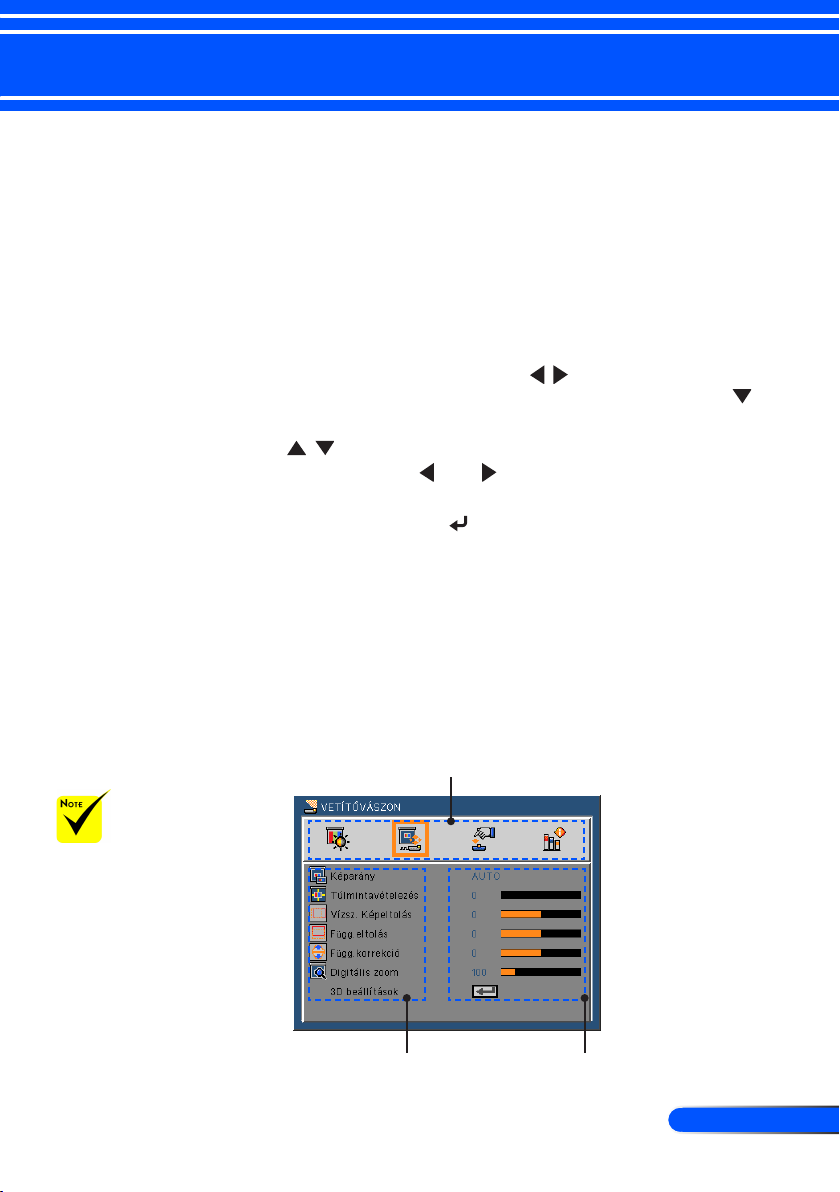
31
... Magyar
Felhasználói kezelőszervek
Képernyőmenü
A Projektor többnyelvű Képernyőmenüvel rendelkezik, melynek
segítségével a képbeállításokat és számos egyéb beállítást végezhet el. A projektor automatikusan érzékeli a jelforrást.
Üzemeltetés
1. Az OSD menü megnyitásához nyomja meg a távirányítón található
MENU gombot.
2. Az OSD menü megjelenésekor, az gombok segítségével
válasszon ki egy elemet a főmenüből. Az adott menüben az
gomb megnyomásával léphet be a főmenübe.
3. Az gombok segítségével válassza ki a kívánt elemet az
almenüben, vagy az vagy gomb segítségével végezze el a
beállításokat.
4. Amennyiben a beállítás ikonnal is rendelkezik, az ENTER gomb
megnyomásával egy másik almenübe léphet be. A beállítás után a
MENU gomb megnyomásával léphet ki az almenüből.
5. A beállítások elvégzése után a MENU gomb segítségével léphet
vissza a főmenübe.
6. A kilépéshez nyomja meg ismét a MENU gombot. Az OSD
bezáródik és a projektor automatikusan elmenti az új beállításokat.
Amennyiben egyetlen
gombot sem nyom meg
30 másodpercig, az OSD
menü automatikusan
bezáródik.
Főmenü
Almenü
Beállítás
Page 39
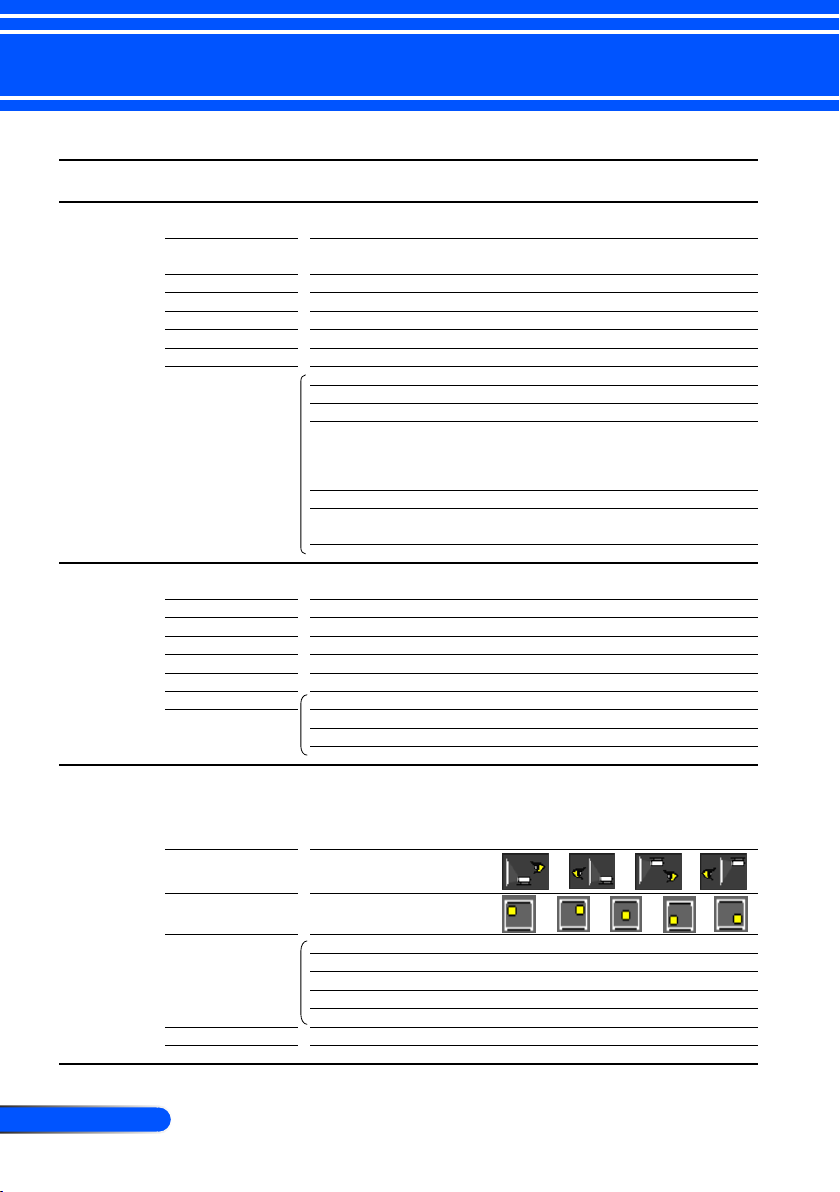
32
Magyar ...
Felhasználói kezelőszervek
Main Menu Sub Menu
Kép mód ElĘadás / Telj. F.erĘ / Mozi / sRGB / Falitá
bla / Video / Felhasználói1 / Felhasználói2
Falszín Ki / Vörös / Zöld / Kék / Ciánkék növelés /
Bíbor növelés / Sárga növelés
FényerĘ 0~100
Kontraszt 0~100
Élesség 0~31
Színtelítettség 0~100
Telítettség 0~100
Haladó Gamma Film / Video / Grafika / PC
BrilliantColor™ 0~10
SzínhĘmérséklet Alacsony / Közepes / Magas
Szín Piros (Gain) / Zöld (Gain) / Kék (Gain) /
Piros (Bias) / Zöld (Bias) / Kék (Bias) / Ciá
nkék növelés / Bíbor növelés / Sárga növel
és / Nullázás / Kilép
Színtér AUTO / RGB / YUV
Bemenet HDMI / Számítógép1 / Számítógép2 / S-
Video / Video / Kilép
Kilép
Képarány AUTO / 4:3 / 16:9 / 16:10 / 15:9 / 5:4 / Nat
ív
Túlmintavételezés 0~3
Vízsz. Képeltolás -50~50
Függ.eltolás -50~50
Függ.korrekció -40 ~40
Digitális zoom 80~200
3D beállítások 3D Ki / Be
3D ford. Ki / Be
3D fölé/alá Ki / Be
Kilép
Nyelv
English / Deutsch / Français / Italiano /
Español / Português / Svenska /
Norsk/Dansk / Polski / Ɋɭɫɫɤɢɣ / İȜȜȘȞȚțȐ /
Magyar / ýeština / ϲΑήϋ / ᧯խ֮ / 亞խ
֮ / ֲء /䞲ῃ㠊 / Indonesia / Türkçe
Vetítési irány
Menü pozíció
Jel Fázis 0~31
Órajel -5~5
Vízszintes pozíció -5~5
FüggĘleges pozíció -5~5
Kilép
Némítás Ki / Be
HangerĘ 0~31
Settings
KÉP
VETÍTėVÁSZON
BEÁLLÍTÁ
S
Menürendszer
Page 40
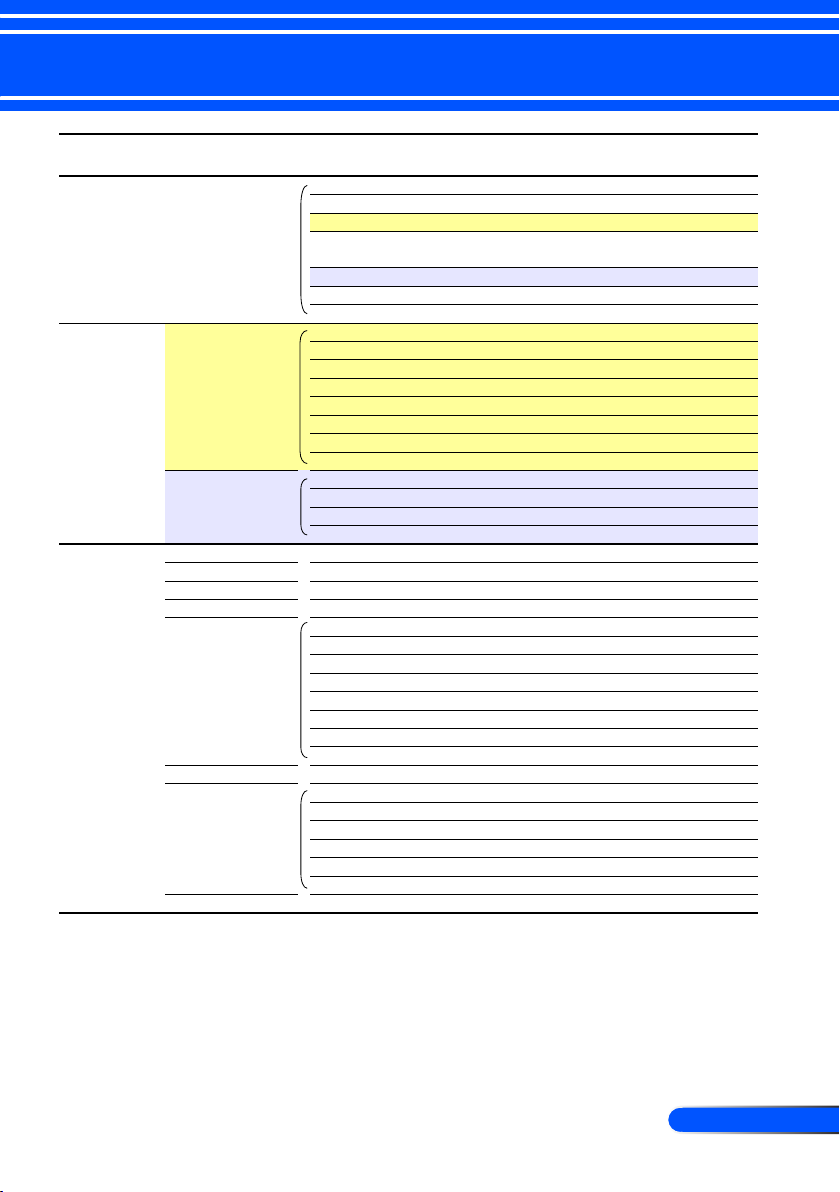
33
... Magyar
Felhasználói kezelőszervek
Main Menu Sub Menu
Settings
Haladó Embléma Be / Ki
PC Control Mode PC control / LAN
Hálózat
Zárt feliratozás Ki / CC1 / CC2 / CC3 / CC4 / T1 / T2 / T3
/ T4
Biztonság
Videószint AUTO / Normál / Fokozás
Kilép
Hálózat Hálózat állapota Leválaszt / Csatlakozás
DHCP Ki / Be
IP-cím 0.0.0.0
Alhálózati maszk 0.0.0.0
Átjáró 0.0.0.0
DNS 0.0.0.0
Alkalmaz Ki / Be
Kilép
Biztonság Biztonság Ki / Be
Biztonsági idĘzítĘ Hónap / Nap / Óra / Kilép
Jelszócsere
ʳ
Kilép
Bemenetkeres. Ki / Be
Ventilátor üzemmód AUTO / High-Speed
Információ rejtés Ki / Be
Háttérszín Fekete / Kék
Felhasznált izzóórák (normál)
Felhasznált izzóórák (Öko)
Lámpa emlékeztetĘ Ki / Be
Takarákos üzemmód Ki / Be
Lámpa órák számának nullázása
SzĦrĘ használatának ideje
Clear Filter Usage Hours
Kilép
Információ
Haladó Készenléti üzemmód Normál / Power-Saving
Auto bekapcs. Ki / Be
Auto. kikapcsolás (perc) 0~180
KikapcsolásidĘzítĘ (perc) 0~995
VezérlĘpult lezárása Ki / Be
Kilép
Nullázás Ki / Be
Lámpa/szĦrĘ beallítások
BEÁLLÍTÁS
BEÁLLÍTÁS
| Haladó
OPCIÓK
Page 41
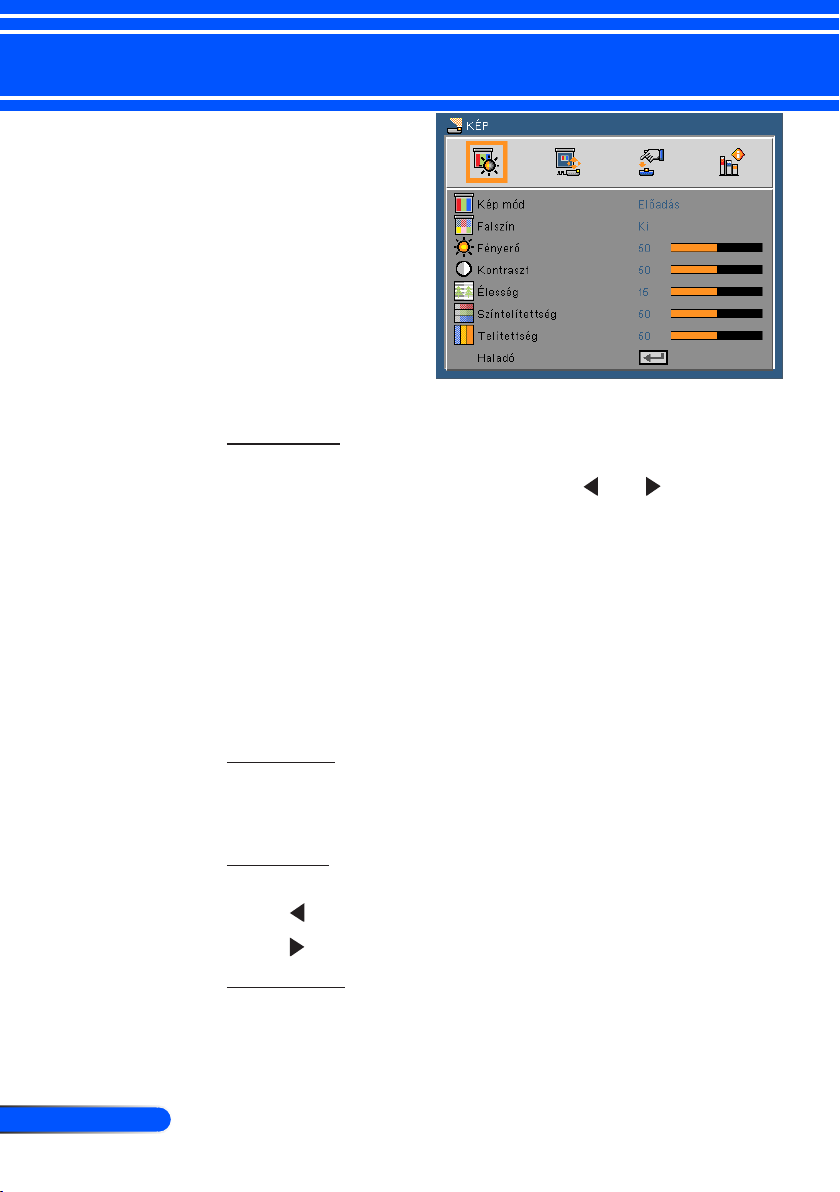
34
Magyar ...
Felhasználói kezelőszervek
KÉP
Kép mód
A készülék számos előre beállított beállítást tartalmaz a különféle
képtípusok optimalizálása érdekében. Az vagy gomb segítségével válassza ki az elemet.
Prezentáció: Számítógéphez vagy notebookhoz.
Magas fényerő: Maximális fényerő a számítógép bemenetről.
Mozilm: Házimozihoz.
sRGB: Szabványos, színhelyes színek.
Tábla: Az üzemmód javíthatja a színek megjelenítést, ha sötétebb
felületekre (zöld táblára) vetítenek.
Videó: Ez az üzemmód TV-műsor kivetítésére használatos.
Felhasználói: A felhasználói beállítások rögzítése.
Fal színe
Ezzel a funkcióval a fal színét állíthatja be. A funkció a fal színének
megfelelően kompenzálja a kivetített színeket a megfelelő tónusú
kép megjelenítése érdekében.
Fényerő
A kép fényerejének állításához.
A gomb megnyomásával sötétítheti a képet.
A gomb megnyomásával világosíthatja a képet.
Kontraszt
A kontraszt segítségével a kép legvilágosabb és legsötétebb részei
közti eltérés mértékét állíthatja be. A kontraszt módosításával a kép
fekete és fehér színeinek mennyiségét módosíthatja.
Page 42

35
... Magyar
Felhasználói kezelőszervek
A „Színtelítettség”
és „Színárnyalat”
funkciók csak Videó
módban támogatottak.
A kontrasztot az gomb segítségével csökkentheti.
A kontrasztot az gomb segítségével növelheti.
Élesség
A kép élességét állítja be.
A kép élességét az gombbal csökkentheti.
A kép élességét az gombbal növelheti.
Színtelítettség
A videoképet a fekete-fehér és a teljesen telített színek között állítja
be.
A kép színeinek telítettségét az gombbal csökkentheti.
A kép színeinek telítettségét az gombbal növelheti.
Telítettség
A vörös és zöld színegyensúlyt állítja be.
A zöld szín mennyiségét az gombbal növelheti.
A piros szín mennyiségét az gombbal növelheti.
Kilép
Tekintse meg a következő oldalt.
Page 43

36
Magyar ...
Felhasználói kezelőszervek
KÉP | Haladó
Gamma
Lehetővé teszi egy nomhangolt gamma tábla kiválasztását, amellyel a lehető legjobb képminőséget érheti el az adott bemenethez.
Mozgókép: Házimozihoz.
Videó: Videó vagy TV forráshoz.
Graka: Képforráshoz.
PC: PC vagy számítógép jelforráshoz.
BrilliantColor™
Ez a beállítható elem új színfeldolgozó algoritmust és
rendszerszintű fejlesztéseket alkalmaz a nagyobb fényerő elérése
érdekében amellett, hogy valósághű, élénkebb színeket biztosít. A
beállítási tartomány: „0” - „10”. Ha erősen javított képet kíván, akkor a maximális érték felé növelje a beállítás értékét. Ha lágyabb,
A Színhőmérséklet
opció nem elérhető,
ha a „Telj. F.erő”
vagy az „sRGB”
beállítási lehetőség
van kiválasztva
a „Kép mód” opciónál.
természetesebb képet kíván, akkor csökkentse az értékét.
Színhőmérséklet
Ebben a menüpontban a színhőmérsékletet módosíthatja. Magasabb színhőmérsékleten a kép hűvösebbnek; míg alacsonyabb
hőmérsékleten a kép melegebbnek látszik.
Page 44

37
... Magyar
Felhasználói kezelőszervek
Szín
A gombbal lépjen be a következő menübe, majd az vagy
gomb segítségével jelölje ki az elemet.
Piros erősítés/Zöld erősítés/Kék erősítés/Piros gyengítés/Zöld
gyengítés/Kék gyengítés/Ciánkék erősítés/Magenta erősítés/
Sárga erősítés: A Piros, Zöld, Kék, Ciánkék, Magenta és Sárga
színek kiválasztásához használja a vagy gombokat.
Törlés: Válassza az „Igen” opciót a gyári alapértelmezett szín-
beállítások visszaállításához.
Színtér
Válassza ki a megfelelő színmátrixot az AUTO, RGB és YUV értékek
közül.
Bemenet
Ezzel a lehetőséggel engedélyezheti/letilthatja a bemeneti jelforrásokat. Az gomb segítségével lépjen be az almenübe, és válassza
ki a kívánt jelforrást. A kiválasztás megerősítéséhez nyomja meg az
ENTER gombot. A kivetítő a ki nem jelölt bemeneteket nem vonja
be a keresésbe.
Kilép
Az előző menübe történő visszalépéshez nyomja meg az gombot.
Page 45

38
Magyar ...
Felhasználói kezelőszervek
VETÍTŐVÁSZON
Képarány
Ezt a funkciót a kívánt képméretarány kiválasztására használja.
4:3: Ez a formátum 4 x 3 bemeneti jelforrásokhoz való.
16:9: 16 x 9 bemeneti jelforráshoz való, mint például a HDTV
vagy DVD, amelyet széles képernyős televízióhoz állítottak be.
16:10: 16 x 10 bemeneti jelforráshoz való, mint például a
szélesképernyős laptop.
15:9: Ez a formátum a nem-16 x 9, letterbox jelforráshoz való és
olyan felhasználók számára javasolt, akik 16 x 9 vetítőlencsével
jelenítik meg az 1,67:1 képarányt teljes felbontás mellett.
5:4: Ez a formátum 5 x 4 bemeneti jelforrásokhoz való.
Natív: Ez a formátum az eredeti képet jeleníti meg átméretezés
nélkül.
AUTO: A megfelelő megjelenítési formátum automatikus
kiválasztásához.
A bemeneti/
kimeneti
eszközök eltérő
„Túlmintavételezési”
beállításokkal
rendelkeznek.
Túlmintavételezés
A túlpásztázás eltávolítja a zajt videofelvétel képéről. A túlpásztázást használva el lehet távolítani a videó kódolási zajt a videó
bemeneti jel képének széléről.
Vízsz. Képeltolás
A kivetített kép helyzetét vízszintesen eltolja.
Page 46

39
... Magyar
Felhasználói kezelőszervek
Függ.eltolás
A kivetített kép helyzetét függőlegesen eltolja.
Függ.korrekció
A függőleges képtorzítás kiküszöböléséhez nyomja meg a vagy
gombot. Ha a kép trapézszerű, e funkcióval négyzetesebb képet
kaphat.
Digitális zoom
A kép nagyítása/kicsinyítése. Az alapértelmezett képméret: 100.
3D beállítások
Tekintse meg a következő oldalt.
Page 47

40
Magyar ...
Felhasználói kezelőszervek
SCREEN |
3D Beállítások
3D
A 3D képek számára, az „Be” elem kiválasztásával tudja
bekapcsolni a funkciót.
A „3D ford.”
és a „3D fölé/
alá” funkciók
kizárólag 3D
üzemmódban
érhetők el.
A 3D nézethez
erre alkalmas
3D forrásra,
3D tartalomra
és polárszűrős
szemüvegre van
szükség.
3D ford.
Az „Be” opció kiválasztásával a bal és jobb oldali kép
felcserélődik.
Az „Ki” opció kiválasztásakor az alapértelmezett kép jelenik
meg.
3D fölé/alá
Az „Be” opció kiválasztásával az előtérben és a háttérben lévő
képek felcserélődnek.
Az „Ki” opció kiválasztásakor az alapértelmezett kép jelenik
meg.
Kilép
Az előző menübe történő visszalépéshez nyomja meg az gombot.
TIPP: Támogatott 3D-s jel
• PC-s jel esetén:
640x480@120Hz, 640x480@60Hz,
800x600@120Hz, 800x600@60Hz,
1024x768@120Hz,1024x768@60Hz
1280x720@120Hz,1280x720@60Hz
• Videójel esetén:
480i@60Hz,480p@60Hz,720p@60Hz
Page 48
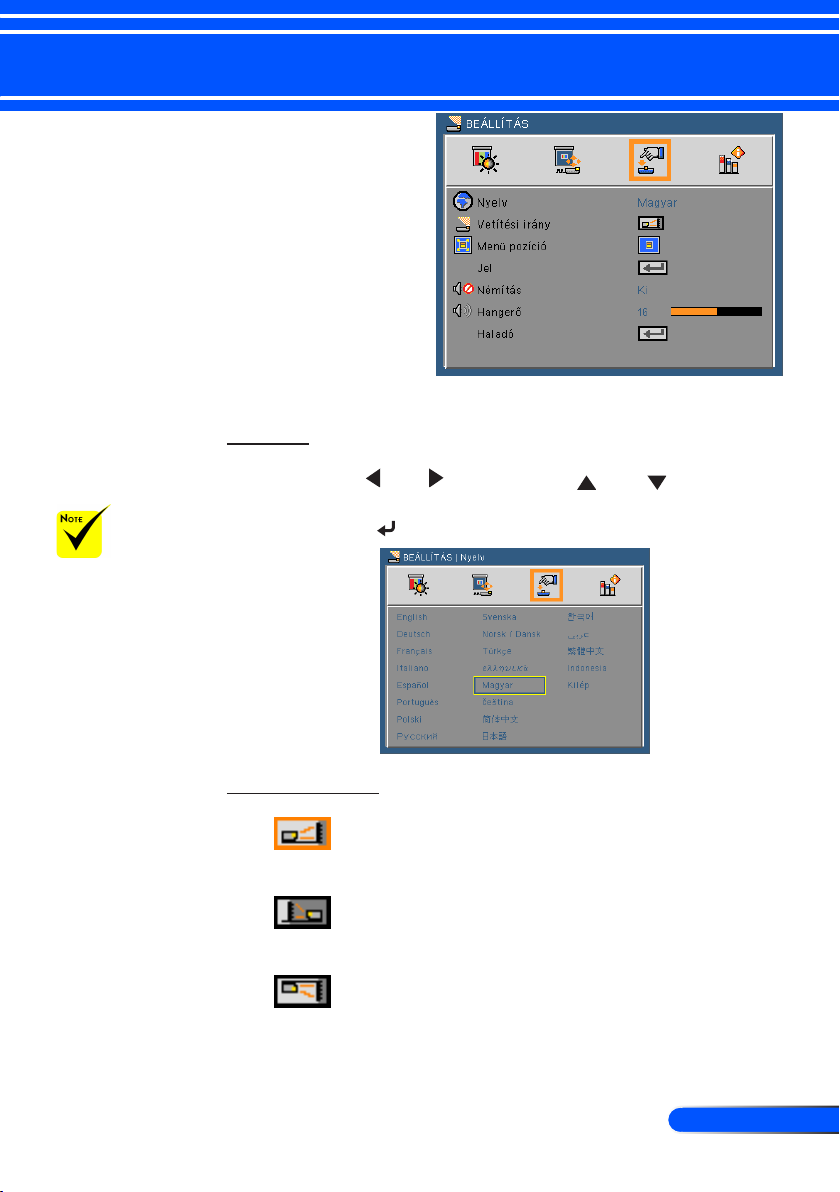
41
... Magyar
Felhasználói kezelőszervek
BEÁLLÍTÁS
A Hátsó-asztali és
Hátsó-mennyezet
elemet áttetsző
vetítőképernyőre
való kivetítés esetén
lehet használni.
Nyelv
A többnyelvű OSD menü kiválasztása. Az almenü megnyitásához
nyomja meg a vagy gombot, majd a vagy gombot
a kívánt nyelv kiválasztásához. A kiválasztás megerősítéséhez
nyomja meg az gombot.
Vetítési irány
Megjelenítés szemből
Ez az alapértelmezés. A kép közvetlenül a vászonra vetítődik.
Megjelenítés hátulról
Ha kiválasztják ezt a lehetőséget, a kép fordítva jelenik meg.
Megjelenítés plafonról lelógatva, előröl
Ha kiválasztják ezt a lehetőséget, a kép fejjel lefelé jelenik meg.
Page 49
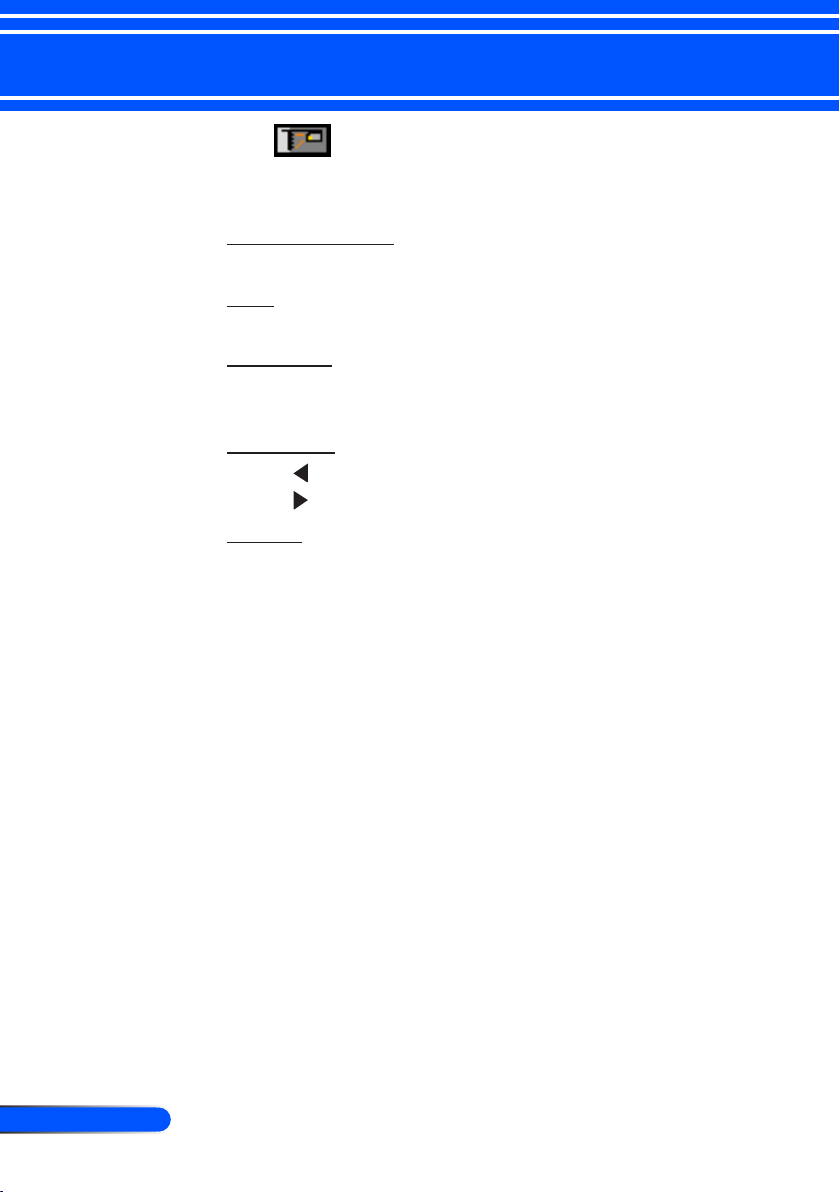
42
Magyar ...
Felhasználói kezelőszervek
Megjelenítés plafonról lelógatva, hátulról
Ha kiválasztják ezt a lehetőséget, a kép fordítva és fejjel lefelé
jelenik meg.
Menü helyzete
A menü helyzetének módosítása a képernyőn.
Jel
Olvassa el a következő oldalt.
Némítás
A némítást az „Be” gombbal kapcsolhatja be.
A némítást az „Ki” gombbal kapcsolhatja ki.
Hangerő
A gombbal csökkentheti a hangerőt.
A gombbal növelheti a hangerőt.
Kilép
Olvassa el a 44. oldalt.
Page 50
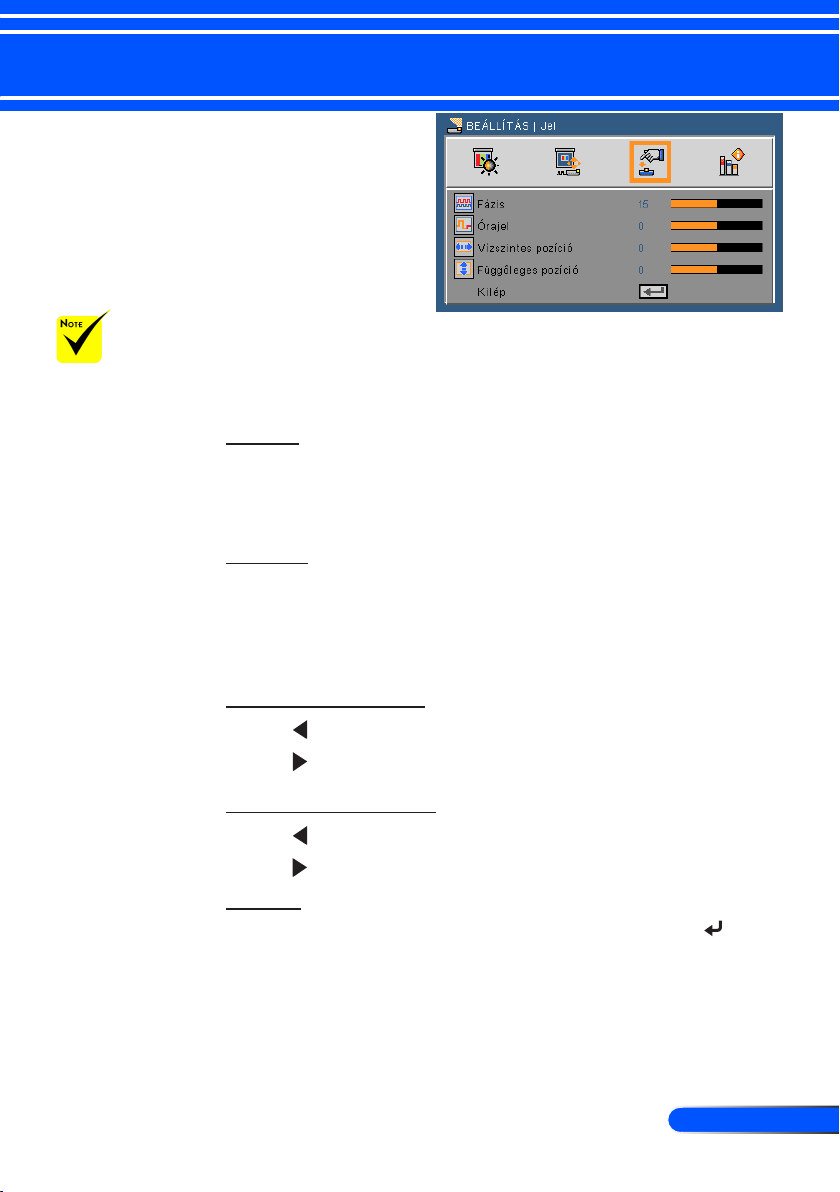
43
... Magyar
Felhasználói kezelőszervek
BEÁLLÍTÁS | Jel (RGB)
A „Jel” csak analóg
VGA (RGB) jel
használata esetén
támogatott.
Fázis
Ennek beállításával összehangolhatja a kijelző és a grakus kártyája időzítését. Ha labilis vagy villódzó képet tapasztal, ezzel a
funkcióval korrigálhatja.
Órajel
Az adatfrekvencia beállításával összehangolhatja a képernyőn
megjelenő adatok frekvenciáját és a számítógép grakus kártyájának frekvenciáját. Csak akkor használja ezt a funkciót, ha úgy
tűnik, hogy a kép függőlegesen villódzik.
Vízszintes pozíció
A gomb megnyomásával csúsztathatja balra a képet.
A gomb megnyomásával csúsztathatja jobbra a képet.
Függőleges pozíció
A gomb megnyomásával csúsztathatja lefelé a képet.
A gomb megnyomásával csúsztathatja felfelé a képet.
Kilép
Az előző menübe történő visszalépéshez nyomja meg az gombot.
Page 51
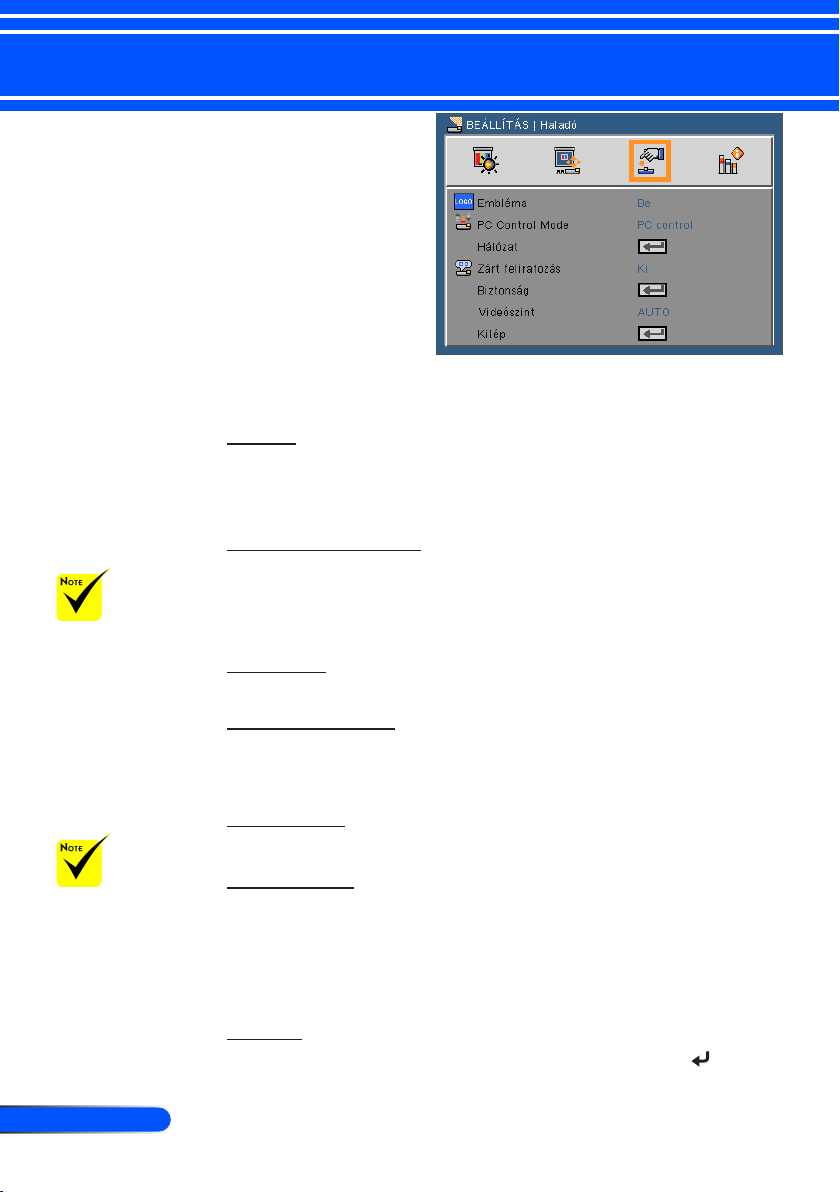
44
Magyar ...
Felhasználói kezelőszervek
BEÁLLÍTÁS |
Haladó
Logó
Ezzel a funkcióval megjeleníthető az indítóképernyő (NEC logó).
Be: A NEC logó megjelenik
Ki: A NEC logó nem jelenik meg
PC Control Mode
PC vezérlés: Lehetővé teszi a számítógép számára egy kül-
önálló projektor vezérlését. (Alapértelmezett beállítás)
LAN: Lehetővé teszi a projektor böngészőn (Internet Explorer)
Ha a menü
„Készenléti üzemmód” beállításánál
a „Energiatakarékos” opció van
kiválasztva, akkor
készenléti módban
a projektort nem lehet vezérelni külső
eszközről.
történő vezérlését.
Hálózat
Olvassa el a következő oldalt.
Zárt feliratozás
Ezzel a funkcióval a feliratozást engedélyezheti, és megnyithatja
a feliratozás menüpontot. A következő feliratozási opciók közül
választhat: Ki, CC1, CC2, CC3, CC4, T1, T2, T3 és T4
Biztonság
Olvassa el a 48. oldalt.
A „Videószint”
opciót csak HDMI
forrás esetén lehet
módosítani.
Videószint
Az „AUTO” erteket akkor valassza ki, ha a videoszintet automatikusan szeretne erzekeltetni. Ha nem biztos, hogy az automatikus
erzekeles megfelelően fog műköni, akkor a „Normál” mod kivalasztasaval tiltsa le a HDMI eszkoz feljavitasi funkciojat, vagy az
„Fokozás” mod kivalasztasaval kapcsolja be a kepkontraszt javitasat es a sotet arnyalatu kepteruletek reszletesebb megjeleniteset.
Kilép
Az előző menübe történő visszalépéshez nyomja meg az gombot.
Page 52
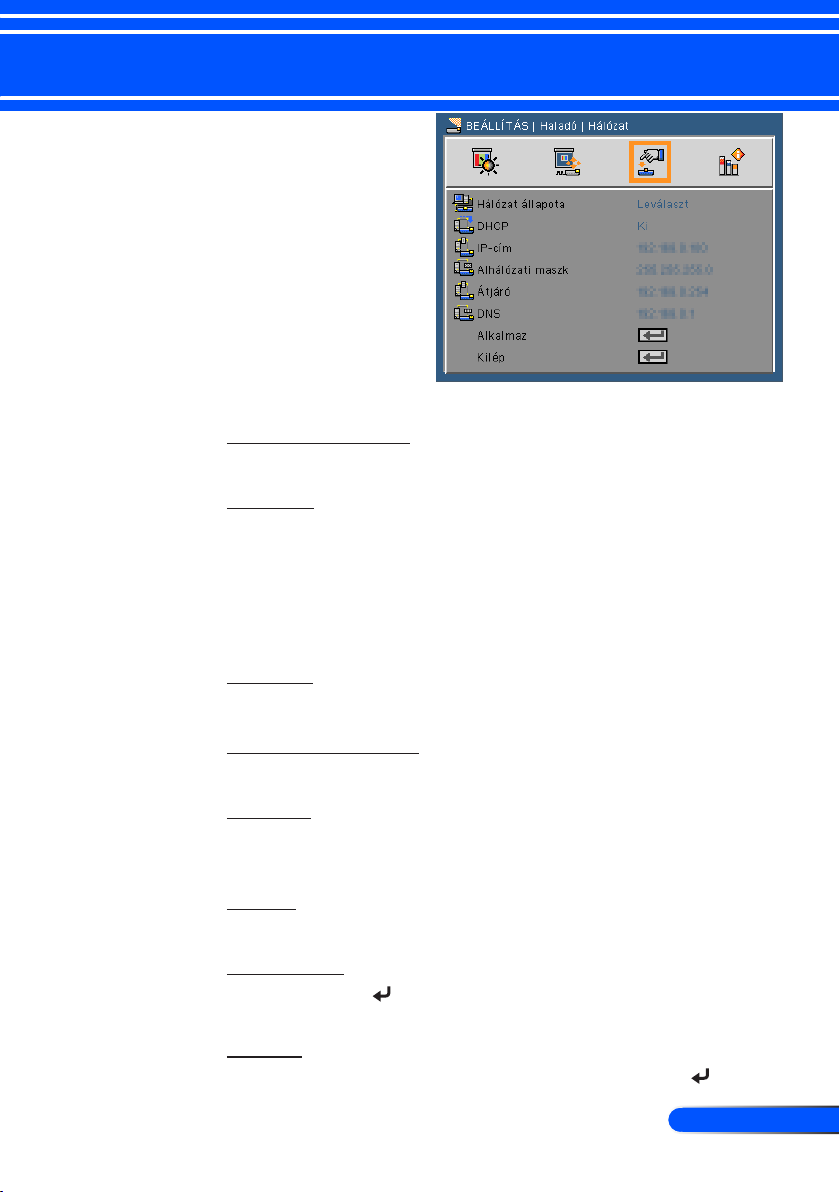
45
... Magyar
Felhasználói kezelőszervek
BEÁLLÍTÁSOK |
Haladó | Hálózat
Hálózat állapota
Megjeleníti a hálózati kapcsolat állapotát.
DHCP
Használja ezt a funkciót a kívánt induló kép kiválasztásához. Ha
megváltoztatja a beállítás értékét, amikor kilép az OSD menüből,
az új beállítás a következő megnyitásától számítva lép érvénybe.
Be: IP-cím automatikus kijelölése a kivetítőnek a DHCP szerverről.
Ki: IP-cím manuális kijelölése.
IP-cím
Válasszon IP-címet.
Alhálózati maszk
Válasszon alhálózati maszk számot.
Átjáró
Válassza ki azon hálózat alapértelmezett átjáróját, amelyhez a
kivetítő csatlakozik.
DNS
Válassza ki a DNS-t.
Alkalmaz
Nyomja meg a gombot, majd jelölje ki a „Be” lehetőséget a
kiválasztás alkalmazásához.
Kilép
Az előző menübe történő visszalépéshez nyomja meg az gombot.
Page 53

46
Magyar ...
Felhasználói kezelőszervek
Webböngésző használata a kivetítő irányítására
1. Kapcsolja be a DHCP-t, hogy a DHCP szerver automatikusan IPcímet osszon ki, vagy manuálisan adja meg a szükséges hálózati
információkat.
2. Ezután válassza ki az Alkalmaz elemet, majd nyomja meg a
gombot a kongurációs folyamat elvégzéséhez.
3. Nyissa meg a böngészőprogramot és gépelje be az OSD LAN
képernyő adatait, amire megjelenik az alábbi weboldal:
Amikor a kivetítő
IP-címét használja,
nem tud összekapcsolódni a
kiszolgálóval.
4. A kivetítő vezérléséhez nyissa meg a „Projektor státusza és
vezérlése” menüpontot.
Ha közvetlen kapcsolat létesít a számítógép és a kivetítő között
1. lépés: Keresse meg az IP-címet (alapértelmezett: 192.168.0.100)
a kivetítő LAN funkciójához.
192.168.0.100
Page 54
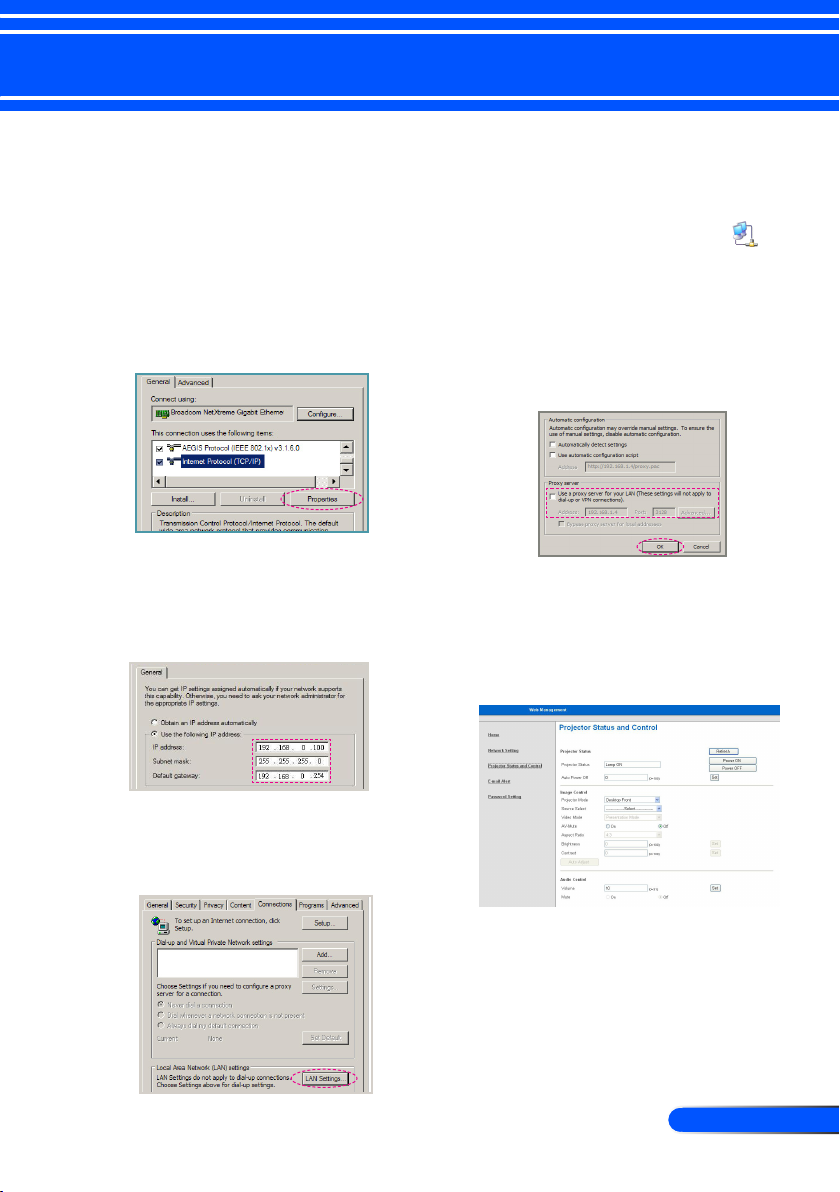
47
... Magyar
Felhasználói kezelőszervek
2. lépés: A funkció elfogadásához válassza ki a megerősítés elemet, majd nyomja meg a
3. lépés: A
4. lépés:
5. lépés: Kattintson az
távirányítón található ENTER gombot, vagy a vezérlőpanelből történő kilépéshez
nyomja meg a távirányítón található MENU gombot.
Hálózati kapcsolatok
Hálózati és internet-kapcsolatok elemre
elemre. Kattintson a kongurálandó kapcsolatra, majd a Hálózati feladatok
elemen belül kattintson az
Általános
Az
a következő elemeket használja
elemen belül, kattintson az I
Protocol (TCP/IP)
kattintson a „Tulajdonságok” gombra.
használata
következőt:
1) IP-cím: 192.168.0.100
2) Alhálózati maszk: 255.255.255.0
3)
Alapértelmezett átjáró: 192.168.0.254
fülön, az
elemre, majd
A következő IP-cím
gombra és gépelje be a
elem megnyitásához kattintson a Start, Vezérlőpult,
A kapcsolat beállításainak módosítás
A kapcsolat
nternet
, majd kattintson a
7. lépés: Megjelenik a
beállítása
Proxy Server területen szüntesse
meg a
LAN-hoz
majd kattintson kétszer az
gombra.
8. lépés: Nyissa meg az IE programot és
gépelje be a 192.168.0.100 IP-címet
az URL mezőbe, majd nyomja meg
az ENTER gombot.
9. lépés: A projektor vezérléséhez nyissa
meg a "Projektor státusza és
vezérlése" menüpontot.
Hálózati kapcsolatok
a elemre.
Helyi hálózat
párbeszédpanel. A
Proxy szerver használata a
jelölőnégyzet kijelölését,
„OK”
6. lépés: Az internet lehetőségek elem
megnyitásához kattintson az
IE böngészőre, az internet
lehetőségek elemre, a
fülre, majd a „LAN beállítások…”.
Kapcsolatok
Page 55
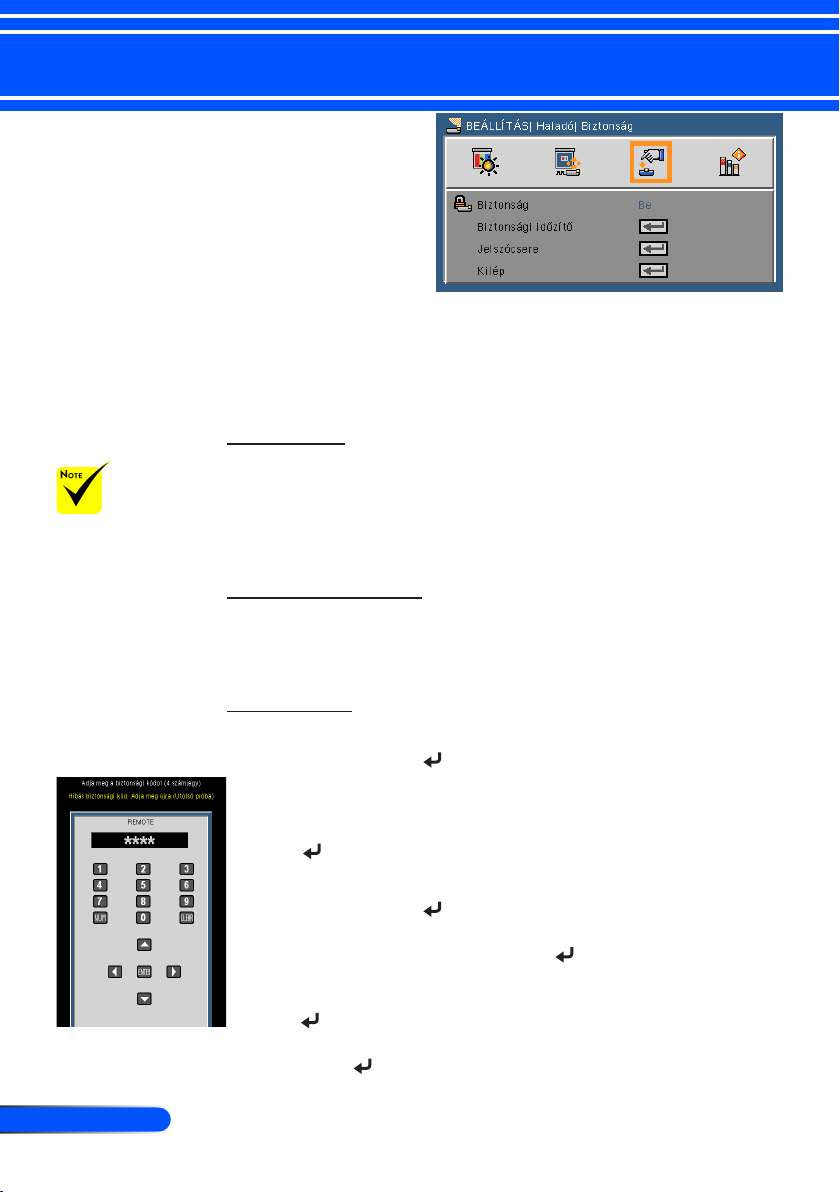
48
Magyar ...
Felhasználói kezelőszervek
BEÁLLÍTÁSOK |
Haladó |
Biztonság
Biztonság
Be: A „Be” lehetőséggel kapcsolhatja be a kivetítő bekapcsolá-
A jelszó ala-
pértelmezett értéke
„1234” (első alkalommal).
A jelszó megadá-
sakor egyszerre
nyomja meg a távirányítón található
NUM gombot és az
egyéb gombokat.
Biztonsági időzítő
Jelszócsere
sakor történő biztonsági ellenőrzést.
Ki: Jelölje ki az „Ki” lehetőséget, így a felhasználó jelszó-
ellenőrzés nélkül is bekapcsolhatja a kivetítőt.
Ezzel a funkcióval azt lehet beállítani, hogy a projektor mennyi
ideig legyen használható (hónap/nap/óra). A beállított idő lejárta
után újból meg kell adni a jelszót.
Első alkalom:
1. Nyomja meg a gombot a jelszó beállításához.
2. A jelszónak 4 számjegyből kell állnia.
3. Az új jelszó megadásához használja a távirányítón található
számgombokat, majd a jelszó megerősítéshez nyomja meg a
gombot.
Jelszócsere:
1. Nyomja meg a gombot a régi jelszó megadásához.
2. Az aktuális jelszó megadásához használja a számgombokat,
majd a megerősítéséhez majd a gombot.
3. A távirányító számgombjai segítségével adja meg az új
jelszót (4 számjegyű), majd a megerősítéshez nyomja meg a
gombot.
4. Gépelje be újra az új jelszót, majd a megerősítéshez nyomja
meg a gombot.
Page 56
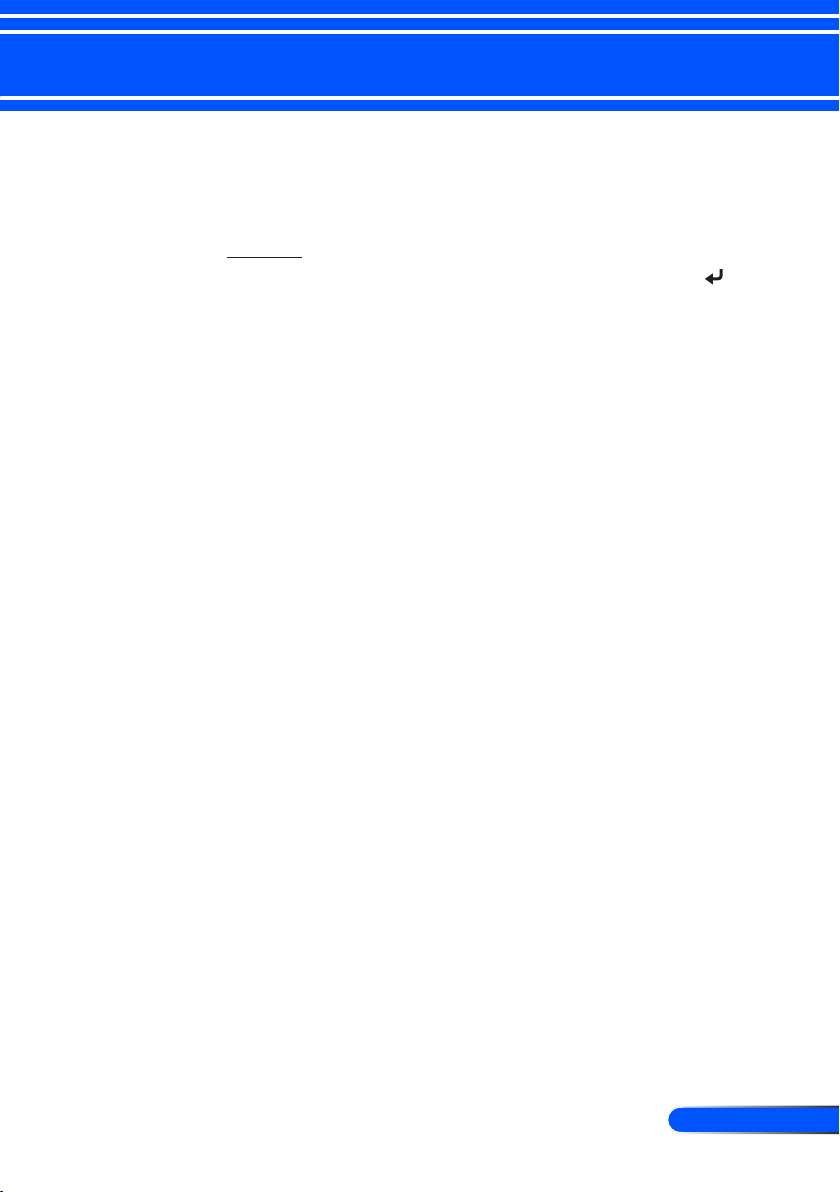
49
... Magyar
Felhasználói kezelőszervek
Ha 3-szor rossz jelszót adnak meg, a kivetítő automatikusan
kikapcsolódik.
Ha elfelejtette jelszavát, lépjen kapcsolatba a helyi kirendeltség-
gel támogatásért.
Kilép
Az előző menübe történő visszalépéshez nyomja meg az gombot.
Page 57
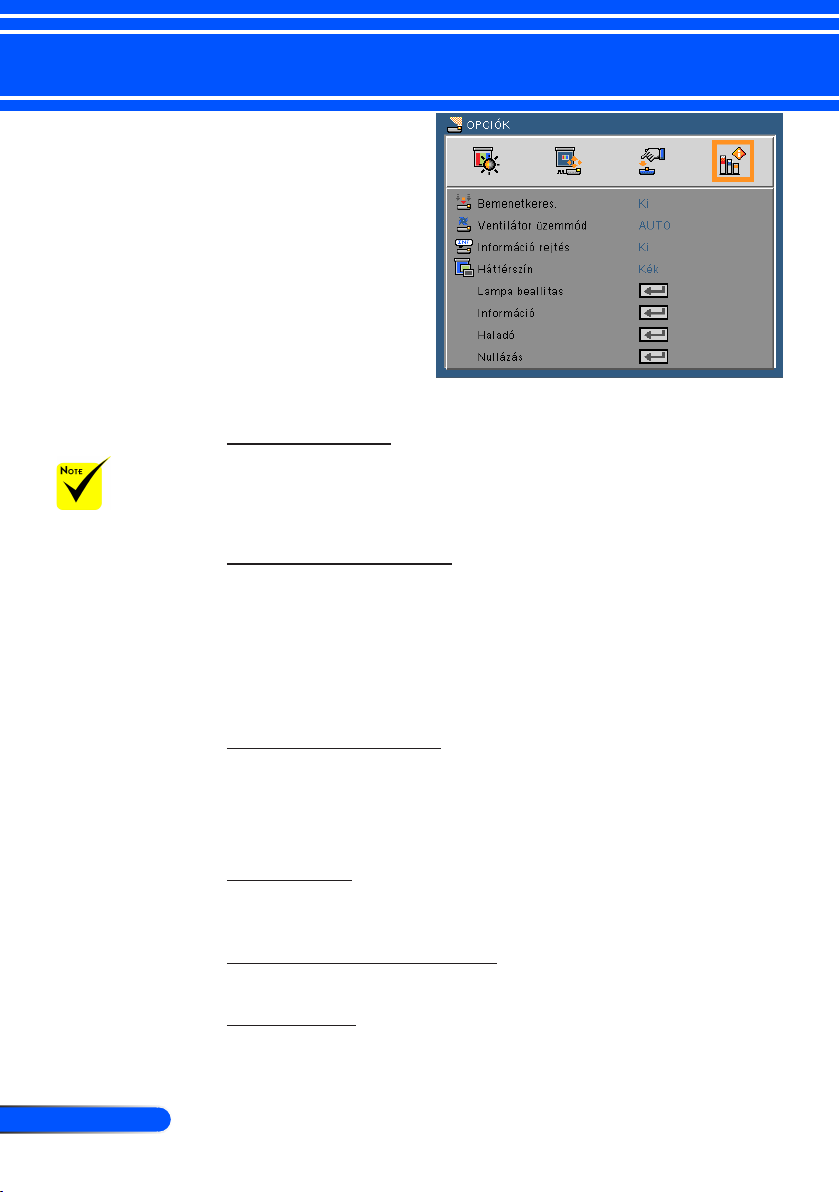
50
Magyar ...
Felhasználói kezelőszervek
OPCIÓK
Bemenetkeres.
Be: A kivetítő más jeleket fog keresni, ha az aktuális bemenő jel
Amennyiben a
készülék az opcionális porszűrő
móddal is rendelkezik, a „Magas”)
opció van kiválasztva a „Ventilátor
üzemmódhoz”. A
porszűrő opcionális,
és néhány régióban
nem szükséges.
Ventilátor üzemmód
A beépített ventillátor nagy sebességen működik. Akkor válassza
ezt a funkciót, ha a projektort 760 méteres vagy magasabb
tengerszint feletti magasságon használja.
Információ elrejtése
Háttérszín
Ezzel a funkcióval „Fekete” vagy „Kék” képernyő jeleníthető meg,
ha nincs elérhető jel.
elveszett.
Ki: A kivetítő csak a megadott csatlakozót keresi meg.
Auto: A beépített ventillátorok a belső hőmérsékletnek
megfelelően automatikusan változtatják a sebességüket.
Magas: A beépített ventillátor nagy sebességen működik.
Be: Az információs üzenetek elrejtéséhez válassza az „Be”
lehetőséget.
Ki: A „keresés” üzenet felfedéséhez válassza az „Ki”
lehetőséget.
Lámpa/Szűrő beállítások
Olvassa el a következő oldalt.
Információ
Olvassa el a 53. oldalt.
Page 58

51
... Magyar
Felhasználói kezelőszervek
Kilép
Olvassa el a 54. oldalt.
Nullázás
Válassza a „Be” lehetőséget, hogy valamennyi menü értékeit visszaállítsa az alapértelmezett gyári beállításra.
Page 59

52
Magyar ...
Felhasználói kezelőszervek
OPCIÓK |
Lámpa/Szűrő
beállítások
Felhasznált izzóórák (normál)
Kijelzőn a vetítési idő normál üzemmódban.
Felhasznált izzóórák(Öko)
Kijelzőn a vetítési idő ECO módban.
Lámpa emlékeztető
A lámpacsere-üzenet megjelenésekor ezzel a funkcióval jelenítheti
meg, illetve rejtheti el a gyelmeztető üzenetet.
Az üzenet akko jelenik meg, amikor a lámpa elérte élettartama
végét.
Takarákos üzemmód
Az „Be” opció kiválasztásával lejjebb veheti a lámpa fényerejét,
mely alacsonyabb fogyasztást eredményez és megnöveli a lámpa
élettartamát. Az „Ki” opció kiválasztásával visszatérhet a normál
módba.
Lámpa üzemórájának nullázása
Visszaállítja a lámpa számlálóját a lámpa cseréje után.
Szűrő használatának ideje
A kivetítés óráinak száma, ahol a szűrőt is használta.
Clear Filter Usage Hours
A szűrő cseréje után visszaállítja a szűrő számlálóját.
Kilép
Az előző menübe történő visszalépéshez nyomja meg az
gombot.
Page 60

53
... Magyar
Felhasználói kezelőszervek
BEÁLLÍTÁSOK |
Információ
Információ
A projektor jelforrásával, felbontásával és szoftverének verziószámával kapcsolatos információk megjelenítése a képernyőn.
Page 61

54
Magyar ...
Felhasználói kezelőszervek
OPCIÓK | Haladó
Készenléti üzemmód
Energiatakarékos: A „Power-Saving” opció kiválasztásával
Az energiatakarékos
mód a következő
csatlakozókat, gombokat és funkciókat
kapcsolja ki, amikor
a projektor készenléti módban van:
- AUDIO OUT csatlakozóaljzat
- LAN és e-mailes
riasztási funkciók
- A házon lévő
gombok (a POWER
gomb kivételével)
- A távirányítón
lévő gombok (a
POWER ON gomb
kivételével)
- PC vezérlő csatlakozás
- Virtual Remote
Tool, PC Control
Utility Pro 4
Normál: A „Normál” opció kiválasztásával normál készenléti
módba kapcsolhat.
Közvetlen bekapcsolás
Az „Be” opció kiválasztásakor léphet be Közvetlen bekapcsolás
üzemmódba. A projektor az AC áramforrás csatlakoztatásakor, a
projektor vezérlőpaneljén lévő gomb és a távirányítón található
BEKAPCSOLÁS gomb megnyomása nélkül is automatikusan
bekapcsol.
Automata kikapcsolás (perc)
Beállítja a visszaszámlálás időközét. A visszaszámlálás elkezdődik,
amikor a kivetítő nem kap bemeneti jelet. Ezután a kivetítő automatikusan kikapcsol, amint lejár az idő (perc).
Lekapcsolási időzítő (perc)
Beállítja a visszaszámlálás időközét. A visszaszámlálás elkezdődik,
amikor a kivetítő nem kap bemeneti jelet. Ezután a kivetítő automatikusan kikapcsol, amint lejár az idő (perc).
Vezérlőpanel zár
Amikor a billentyűzet zár funkciója „Be” opcióra van állítva, a
vezérlőpanel lezárásra kerül, ennek ellenére a projektor továbbra
is használható a távirányító segítségével. Az „Ki” opció kiválasztása után ismét használhatja a vezérlőpanelt. A „Vezérlőpanel
zár” lekapcsolásához nyomja meg és kb. 10 másodpercig tartsa
lenyomva az készüléken található ENTER gombot.
energiát takaríthat meg, a fogyasztás < 0,5W.
Page 62

55
... Magyar
Függelékek
Hibaelhárítás
Amennyiben hibát tapasztal a projektor működése köz-
ben, olvassa el a következő információkat. Amennyiben
a hiba továbbra is fennáll, vegye fel a kapcsolatot a helyi
kereskedővel vagy szervizközponttal.
Probléma: A kép nem jelenik meg
Ellenőrizze, hogy minden kábel és csatlakozás az „Üzembe hely-
ezés” fejezetben leírtak szerint van-e csatlakoztatva.
Ellenőrizze, hogy a kábelek tűi nincsenek-e letörve vagy elhajolva.
Ellenőrizze a vetítőlámpa megfelelő beszereltségét. Kérjük, tekintse
át a „A lámpa cseréje” című szakaszt.
Győződjön meg arról, hogy eltávolította a lencsevédőt, és a kivetítő
bekapcsolt állapotban van.
Győződjön meg arról, hogy az „AV-MUTE” funkció nincs bekapc-
solva.
Probléma: Részleges, gördülő vagy nem megfelelően
megjelenített kép
Nyomja meg a távirányítón vagy vezérlőpanelen lévő „AUTO
ADJ.” gombot.
Ha PC-t használ:
Windows 95, 98, 2000, XP, Windows 7 esetén:
1. A „Sajátgépben” kattintson a „Vezérlőpult” mappára, majd kattintson duplán a „Megjelenítés” ikonra.
2. Válassza ki a „Beállítások” fület.
3. Kattintson „Kilép beállítások” gombra.
Windows Vista esetén:
1. A „Számítógép” menüben kattintson a „Vezérlőpult” mappára,
majd kattintson duplán a „Megjelenítés és személyes beállítások” gombra.
2. Válassza ki a „Személyes beállítások” gombot.
3. A „Megjelenítési beállítások” megjelenítéséhez kattintson a
„Képernyő felbontásának beállítása” gombra. Kattintson a „Kilép
beállítások” elemre.
Amennyiben a kivetítő még mindig nem vetíti ki az egész képet,
akkor a felhasznált képernyő-beállításokon is változtatni kell.
Kövesse az alábbi lépéseket:
Page 63

56
Magyar ...
Függelékek
4. Ellenőrizze, hogy a felbontás kisebb, vagy egyenlő, mint 1280 x
5. A „Módosítás” fül alatt válassza ki a „Kijelző” gombot.
6. Kattintson a „Minden eszköz mutatása” elemre. A „Gyártók”
1. Először kövesse a fenti lépéseket a számítógép felbontásának
2. Nyomja meg a kimeneti beállítások módosítása gombot. Pl.
1024 felbontás.
ablakban válassza ki a „Szabvány monitortípusok” beállítást,
majd a „Típusok” dobozban válassza ki a kívánt felbontást.
Ha noteszgépet használ:
beállításához.
[Fn] + [F4]
Compaq=> [Fn]+[F4]
Dell => [Fn]+[F8]
Gateway=> [Fn]+[F4]
IBM=> [Fn]+[F7]
Macintosh Apple:
System Preference --> Display --> Arrangement --> Mirror
Display
Ha nehézséget tapasztal a felbontás módosítása során, illetve a
monitor lefagy, indítsa újra az összes készüléket, a kivetítőt is
beleértve.
Hewlett
Packard
NEC=> [Fn]+[F3]
Toshiba => [Fn]+[F5]
=> [Fn]+[F4]
Probléma: A vagy PowerBook számítógép képernyője nem
jeleníti meg a prezentációt
Ha PC noteszgépet használ:
Előfordulhat, hogy egyes PC noteszgépek kikapcsolják a saját
képernyőjüket, amikor egy második megjelenítő eszköz van
használatban. Mindegyiknél más-más módon történik a visszakapcsolása. Lásd a számítógép használati útmutatóját további
információkért.
Probléma: A kép instabil vagy villódzik
A probléma javításához állítsa be a „Fázis” opciót. További in-
formációkért tekintse meg a „Beállítások” című fejezetet.
A számítógépen változtassa meg a képernyő színbeállításait.
Page 64
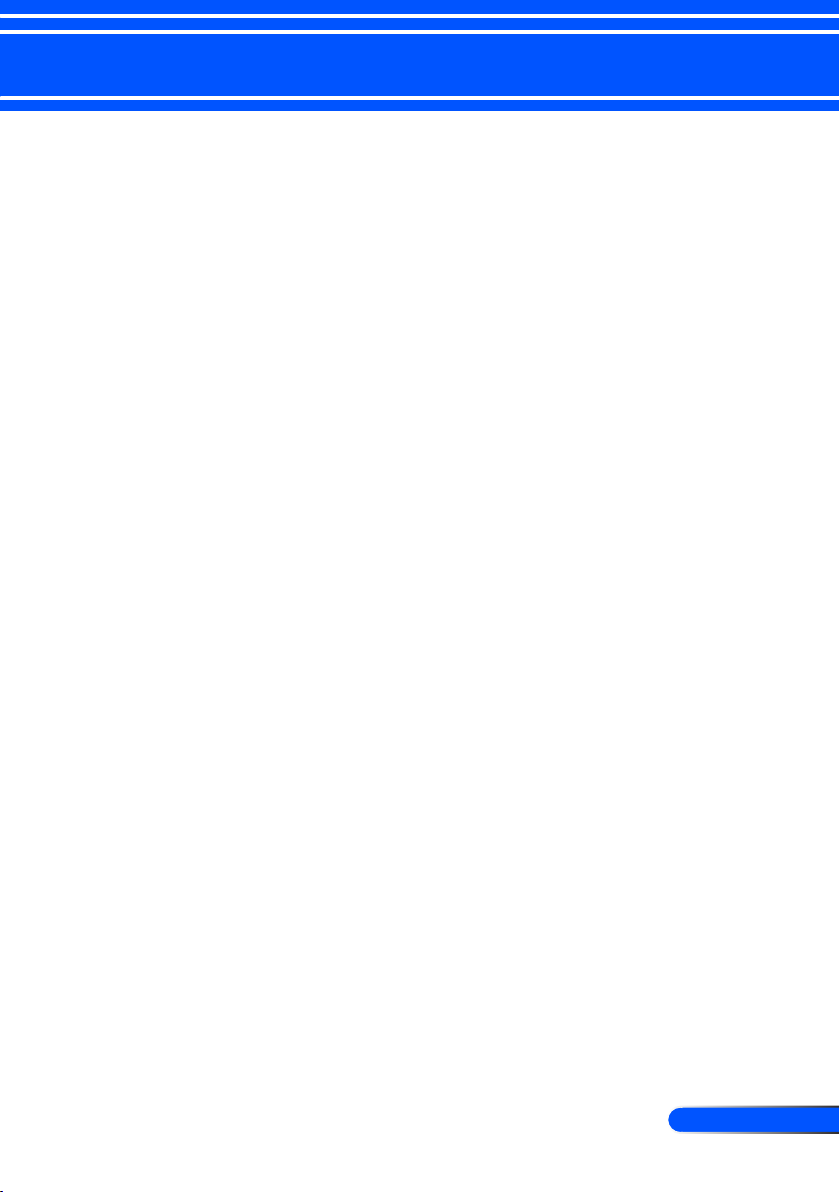
57
... Magyar
Függelékek
Probléma: A képen függőleges villódzó sáv van
A beállításhoz válassza ki az „Óra” elemet.
Ellenőrizze és kongurálja át a grakus kártya megjelenítési mód-
ját, hogy kompatibilis legyen a kivetítővel.
Probléma: A kép nem éles
Állítson a vetítőlencse fókuszbeállítóján.
Biztosítsa, hogy a kivetített képernyő a szükséges 5” - 12”/130-
314 mm [U300X/U250X] közt/6” - 12”/148-311mm [U310W/
U260W] közt legyen a projektortól (olvassa el a 29. oldalt).
Probléma: A kép megnyúlik, amikor 16:9 képarányú DVD
lmet játszik le
A projektor automatikusan észleli a DVD 16:9 képarányát és automatikusan a 4:3-as képaránnyal jeleníti meg a teljes képernyőt.
Ha a kép még mindig nyújtott, akkor a képméretarányt is be kell
állítania a következők szerint:
Amennyiben 16:9 képarányú DVD-t kívánt lejátszani, kérjük,
válassza ki a 4:3-as képarányt a DVD-lejátszón.
Amennyiben a DVD-lejátszón nem tudja kiválasztani a 4:3-as
képarányt, kérjük, az OSD-ben válassza ki a 4:3-as képarányt.
Probléma: A kép fordított
Válassza a „BEÁLLÍTÁSOK --> Tájolás” elemet az OSD menüben,
és állítsa be a vetítési irányt.
Probléma: A lámpa kiég, vagy pukkanó hangot ad ki
Miután a lámpa elérte hasznos élettartamának végét, kiég és
hangos pukkanó hangot hallat. Ha ez történik, a kivetítő addig
nem kapcsolódik be, amíg ki nem cserélik a lámpamodult. A
lámpa cseréjéhez kövesse „Lámpacsere” rész alatt található eljárásokat.
Page 65
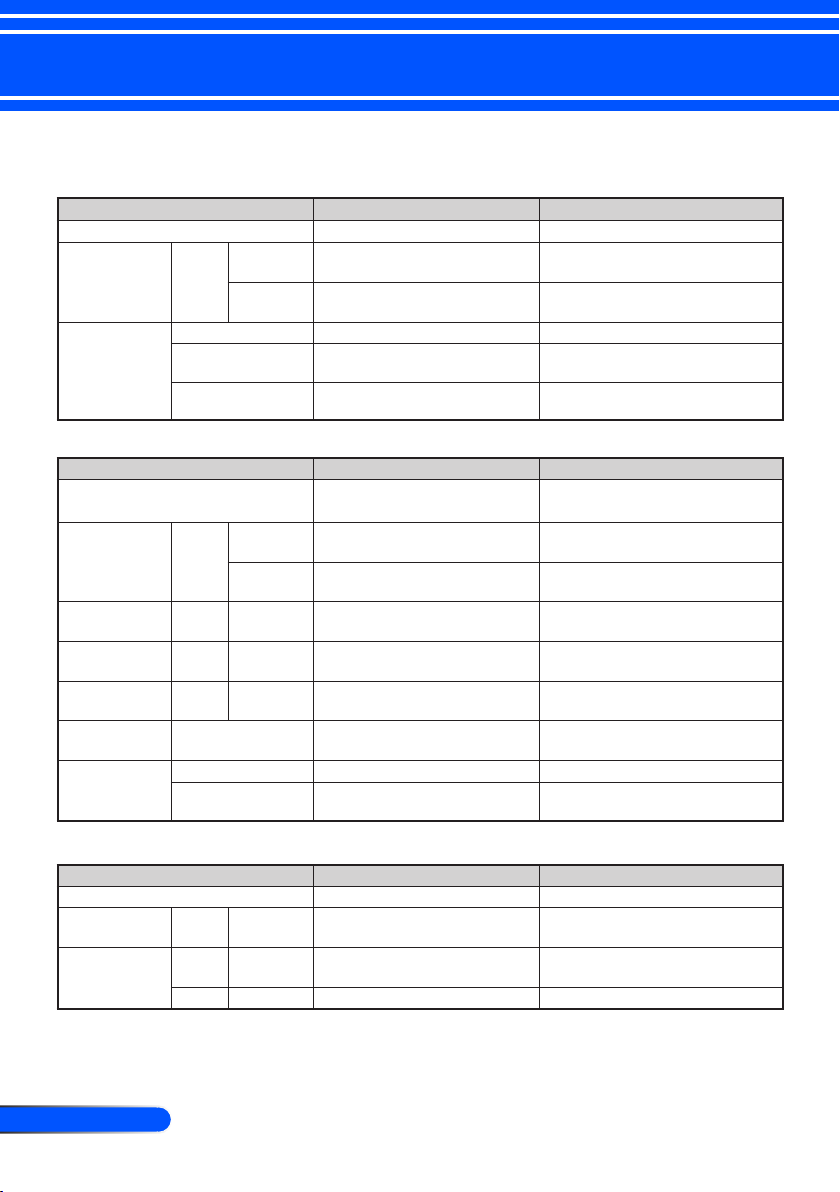
58
Magyar ...
Függelékek
Probléma: LED fény jelentése
Bekapcsolásjelző
Kijelző állapota Projektor állapota Megjegyzés
Ki Az áramellátás le van kapcsolva --
Villogó fény Kék 0,5 mp. Be,
Folyamatos fény Kék A projektor be van kapcsolva. --
Státuszjelző
Kijelző állapota Projektor állapota Megjegyzés
Villogó fény Vörös 1 ciklus (2,5 mp.
Folyamatos fény Zöld Készenlét („Normál” „Készenlét mód”-ban) --
0,5 mp. Ki
2,5 mp. Be,
0,5 mp. Ki
Narancssárga A „Takarákos üzemmód” a „Normál” opció van
Vörös A „Takarákos üzemmód” a „Energiatakarékos”
Ki Normál vagy Készenlét (A „Készenléti módnál„
Be, 0,5 mp. Ki)
2 ciklus (0,5 mp.
Be, 0,5 mp. Ki)
3 ciklus (0,5 mp.
Be, 0,5 mp. Ki)
4 ciklus (0,5 mp.
Be, 0,5 mp. Ki)
6 ciklus (0,5 mp.
Be, 0,5 mp. Ki)
Zöld Re-égetés a lámpa (A projektor lehűlési) A projektor éppen lehűl.
Narancssárga A VEZÉRLŐPANEL ZÁR be van kapcsolva. Megnyomta a készülék valamelyik gombját, miközben
A projektor felkészül a bekapcsolásra. Várjon egy percet.
Lekapcsolás időzítő engedélyezve. --
beállítva.
opció van beállítva.
„Energiatakarékos”)
Lámpa fedél vagy lámpa burkolat hiba Cserélje ki a lámpa fedelét vagy a lámpa burkolatát
Hőmérséklet hiba A projektor túlmelegedett. Vigye a projektort egy
Áramellátási hiba A tápegység nem működik megfelelően. Vegye fel a
Ventillátor hiba A ventillátorok nem működnek megfelelően.
Lámpa hiba A lámpa nem működik. Várjon egy percet, majd
--
--
--
hűvösebb helyre.
kapcsolatot a kereskedővel.
kapcsolja vissza.
Várjon egy percet.
a Vezérlőpanel Zár aktiválva van.
Lámpa jelző
Kijelző állapota Projektor állapota Megjegyzés
Ki Normál --
Villogó fény. Vörös A lámpa elérte az élettartama végét. A lámpa
Folyamatos fény Vörös A lámpa elérte az élettartama végét. A projektor ad-
Zöld Az „ECO üzemmód” „Be” opcióra van állítva. --
cseréjére felszólító hibaüzenet jelenik meg.
dig nem kapcsol be, míg a lámpát ki nem cseréli.
Cserélje ki a lámpát.
Várjon egy percet.
Page 66
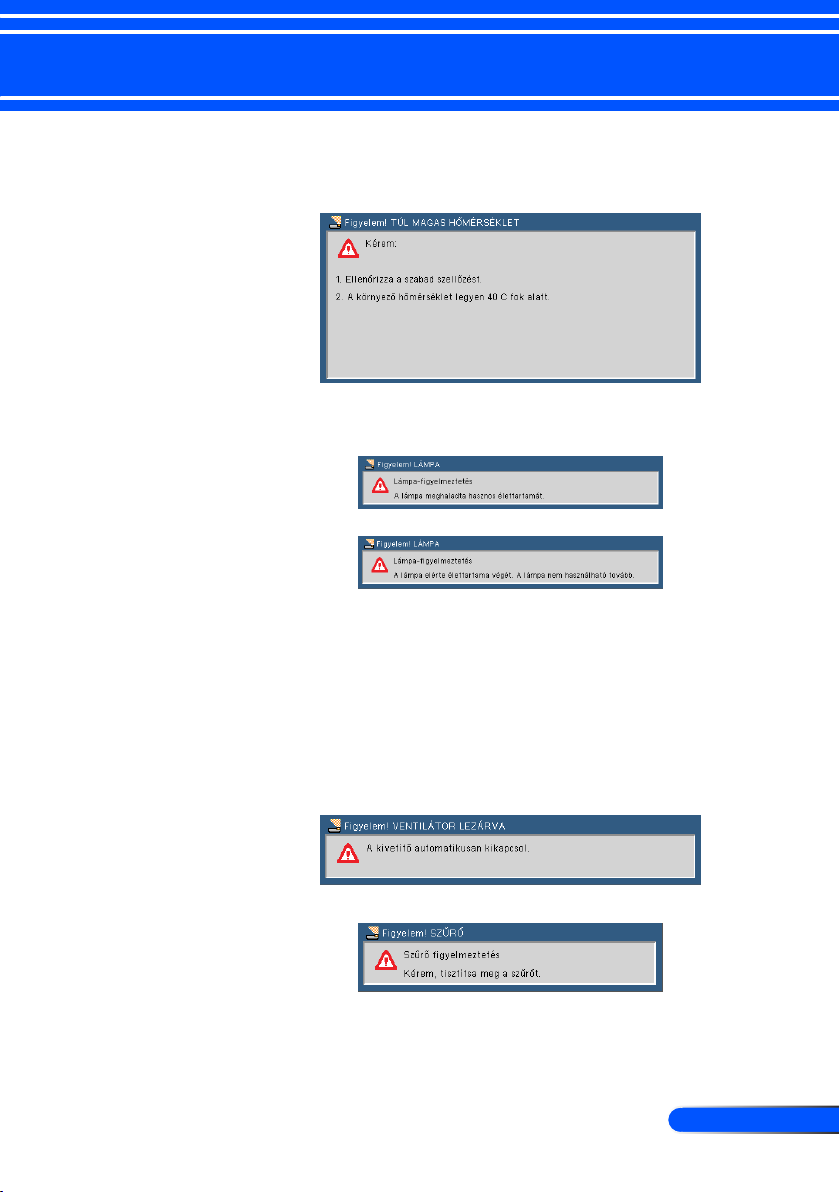
59
... Magyar
Függelékek
Probléma: Emlékeztető üzenetek
Túlhevülés - projektor hőmérséklete meghaladta a javasolt üzemi
hőmérsékletet, ezért a használathoz meg kell várnia, hogy lehűljön.
A lámpa cseréje - a lámpa hamarosan eléri az élettartama végét.
Készüljön fel a cserére.
MEGJEGYZÉS: Ha a lámpát a lámpa élettartamának lejárta után
további 100 órán át használja, akkor a projektort nem lehet többé
bekapcsolni.
Ez esetben a lámpa cseréjét követően dugja be a tápkábelt, majd
nyomja meg a HELP (Súgó) gombot a távirányítón. A projektor
bekapcsolásához törölni kell a lámpa üzemóráinak számát. Ehhez
válassza az „OPCIÓK” -> „Lámpa/szűrő beállítások” -> „Clear
Filter Usage Hours” lehetőséget.
Ventillátor hiba - a rendszerhűtő ventillátor nem működik.
A szűrő tisztítása
Page 67
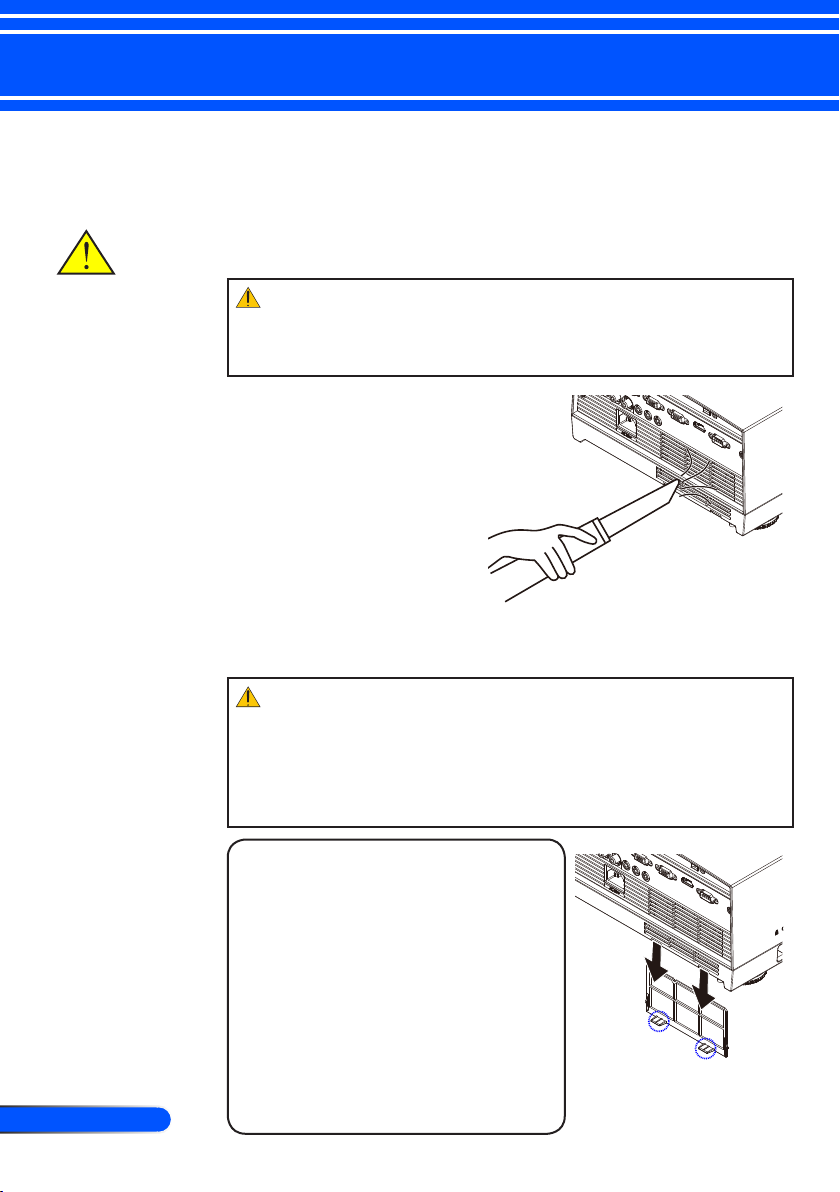
60
Magyar ...
Függelékek
A szűrő tisztítása
A légszűrő megakadályozza, hogy por vagy kosz kerüljön a
projektor belsejébe, ennek következtében rendszeresen kell
tisztítani. Amennyiben a szűrő koszos vagy eltömődött, a
projektor túlmelegedhet.
A szűrő tisztítására
vonatkozó üzenet a
projektor ki- és bekapcsolásakor jelenik
meg egy percre. Az
üzenet törléséhez nyomja meg a készülék
vagy a távirányító
valamelyik gombját.
FIGYELMEZTETÉS:
• A szűrő cseréje előtt kapcsolja ki a projektort és húzza ki a konnektorból.
• A porszívó segítségével kizárólag a szűrő külső felét tisztítsa.
• Szűrő nélkül soha ne használja a projektort.
A légszűrő tisztítása
A számítógépek és egyéb
irodai berendezések tisztításához készült, kisméretű
porszívót használjon.
Amennyiben a por nehezen
távolítható el, vagy a szűrő
megsérült, kérjük, vegye
fel a kapcsolatot a helyi
kereskedővel vagy szervizközponttal.
A szűrő cseréje
FIGYELMEZTETÉS:
• A szűrő cseréje előtt távolítsa el a projektor belsejében lévő port és koszt.
• TA projektor nagy precizitású alkatrészeket tartalmaz. A szűrő cseréjekor ne
hagyja, hogy por kerüljön a készülékbe.
• A szűrőt soha ne mossa le vízzel. A víz kárt tesz a szűrő membránjában.
• Megfelelően helyezze vissza a szűrő fedelét. Ennek elmulasztása esetén a projektor meghibásodhat.
A cserélési művelet:
1. Húzza ki a tápkábelt.
2. Húzza ki a szűrőt.
3. Cserélje ki a szűrőt.
4. Az új szűrőt az előző lépésekkel ellenétes sorrendben helyezze be.
5.
A szűrő cseréje után kapcsolja be
a készüléket, majd a szűrő számlálójának nullázásához válassza ki a
[MENU] gomb -> OPCIÓK | Lámpa/
Szűrő beállítások -> A szűrő üzemóráinak nullázása elemet. Tekintse meg az
52. oldalt.
Page 68
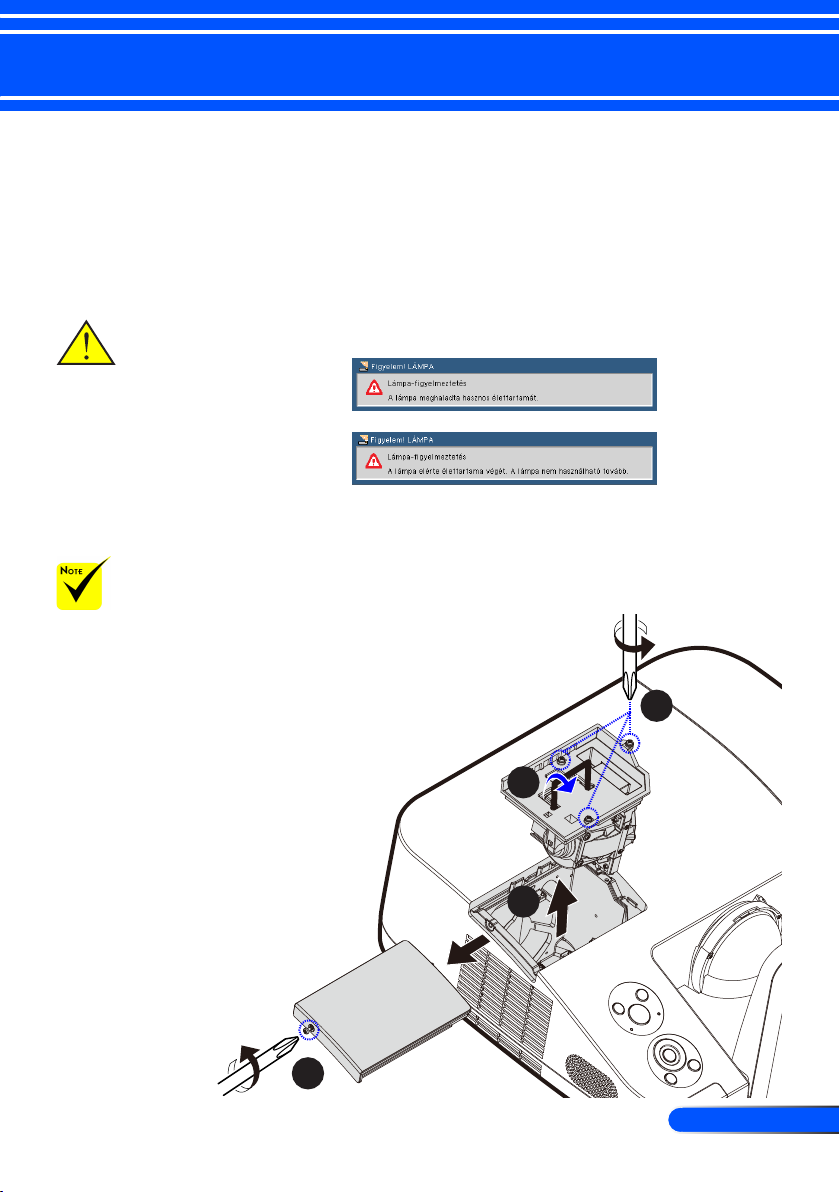
61
... Magyar
Függelékek
Figyelmeztetés:
Az égési sérülések
elkerülése érdekében a lámpa cseréjét
megelőzően várjon 60
percet, hogy a projektor lehűljön!
A lámpa üzemi-
deje Eco módban:
max. 3000 üzemóra
(U300X/U310W),
ill. 4000 üzemóra
(U250X/U260W).
Lámpacsere
(opcionális lámpa NP19LP (U250X/U260W)/NP20LP (U300X/
U310W))
A projektor kikapcsolt Eco üzemmód esetén a lámpa élettartamát 2500 órában (U250X/U260W)/2500 órában (U300X/
U310W) határozza meg. Amennyiben a Bekapcsolásjelző LED
pirosan villog, és egy üzenet jelenik meg a kijelzőn, az azt jelzi,
hogy a lámpa közelít az élettartama végéhez. (Tekintse meg a
27. oldalt). A gyelmeztető üzenetet ezen az oldalon találja
Amennyiben ez az üzenet jelenik meg a kijelzőn, a lehető
leghamarabb cserélje ki a lámpát. A lámpa cseréje előtt 60
percig hagyja, hogy a lámpa lehűljön.
2
3
4
1
Page 69
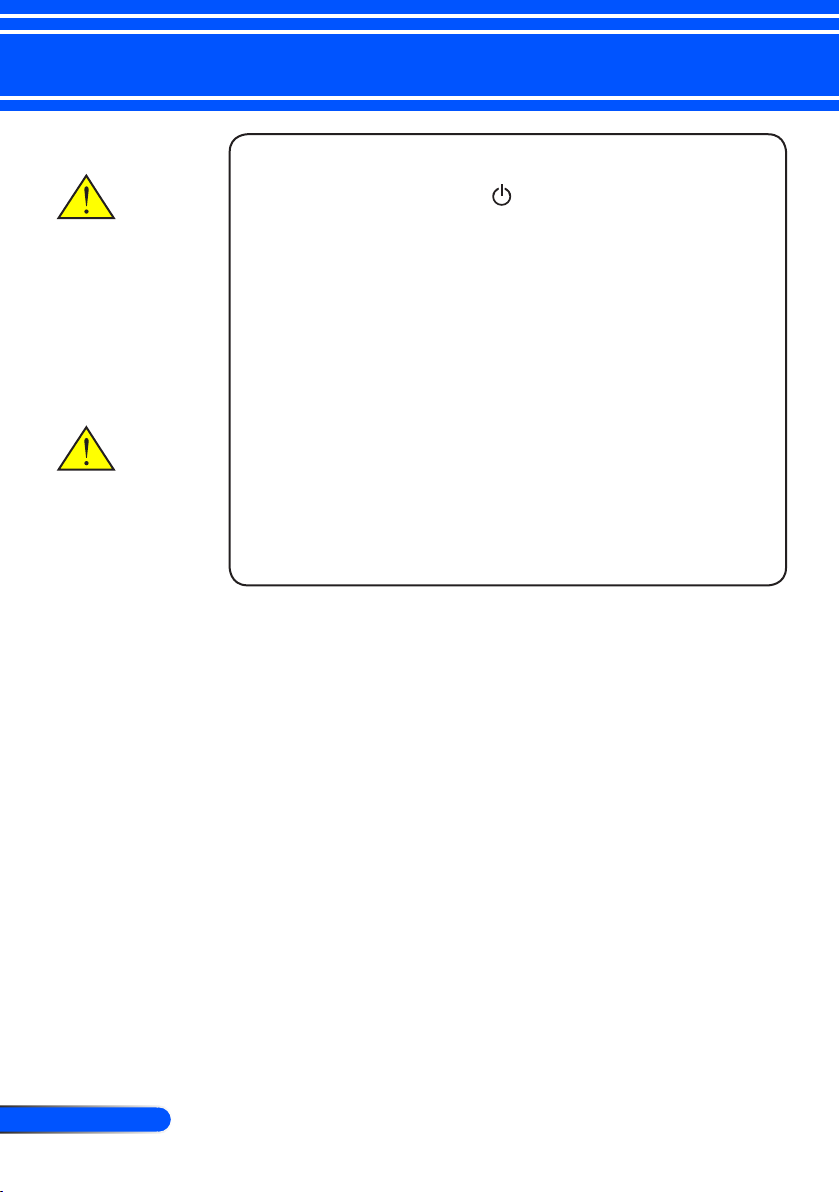
62
Magyar ...
Függelékek
1. A távirányítón található POWER OFF vagy a készülék
Figyelmeztetés: A
személyi sérülés
elkerülése érdekében
ne ejtse el a lámpaegységet és ne érintse meg
az izzó buráját. Az izzó
összetörhet, és személyi sérülést okozhat, ha
véletlenül elejtik.
Vigyázzon, nehogy
eltörje a lámpa üveg
burkolatát. A lámpa
burkolatáról alaposan
távolítsa el az ujjlenyomatokat. Az ujjlenyomatok nem kívánt
árnyékokat és rossz
képminőséget eredményezhetnek.
2. Várjon 60 percet, amíg a kivetítő kihűl.
3. Húzza ki a tápkábelt.
4. Egy csavarhúzó segítségével távolítsa el a burkolat csavarjait.
5. Tolja fel, és távolítsa el a fedelet.
6. Távolítsa el a lámpa modult (2) tartó 3 csavart, majd húzza fel
7. Húzza ki a lámpa modult.
8. Az új lámpát az előző lépések fordított sorrendjében szerelje
9. A lámpa cseréje után a lámpa üzemóráinak nullázásához
A lámpacsere menete:
vezérlőpaneljén található gomb segítségével kapcsolja le a
készüléket.
a kart.
be. Szorítsa meg a lámpa modul és a lámpa fedelének csavarjait.
kapcsolja be a készüléket és válasza ki a [MENU] gomb ->
OPCIÓK | Lámpa/Szűrő beállítások -> Lámpa üzemórájának
nullázása elemet. Tekintse meg az 52. oldalt.
Page 70
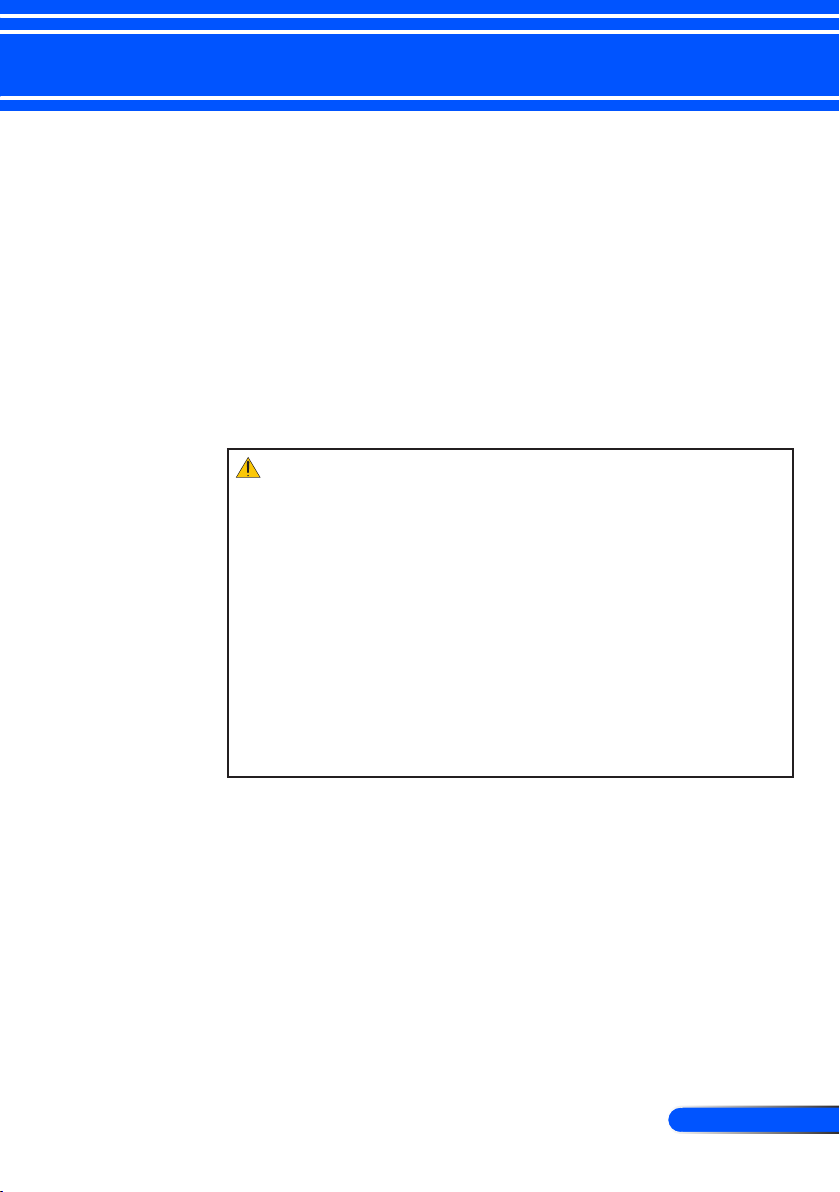
63
... Magyar
Függelékek
Az aszférikus tükör és lencse
tisztítása
Amennyiben a kivetítő lencse aszférikus tükre vagy lencséje
poros, kérjük, a következő művelettel tisztítsa meg azokat:
1. Kapcsolja ki a projektort és hagyja lehűlni.
2. Húzza ki a tápkábelt a konnektorból.
3. Egy fényképezőgépekhez való légfújóval fújja le a port a tükörről
vagy a lencséről. Egy törlőruha segítségével óvatosan törölje le a
tükröt vagy a lencsét.
FIGYELMEZTETÉS:
• Soha ne törölje le a tükröt, ha poros. Kérjük, előbb használja a légfúvót.
• A tükröt és a lencsét minden esetben az törlőruhával törölje le.
• Kérjük, a tükröt és a lencsét soha ne törölje le erősen, mert ez súlyos sérülést okozhat azok felületében.
• A súrolás megkarcolhatja a tükör vagy lencse felületét. Ha a súrolás
következtében a tükör vagy a lencse felülete megkarcolódik, a projektor
optimális teljesítménye csökkenni fog. Az optimális teljesítménytől való
eltérés a karcolódás mértékétől függ.
• A tisztításhoz soha ne használjon folyékony tisztítószereket vagy vegyszereket, mert ezek a ruhát beszennyezve súlyos károkat okozhatnak a tükröt
vagy lencse felületén.
Page 71
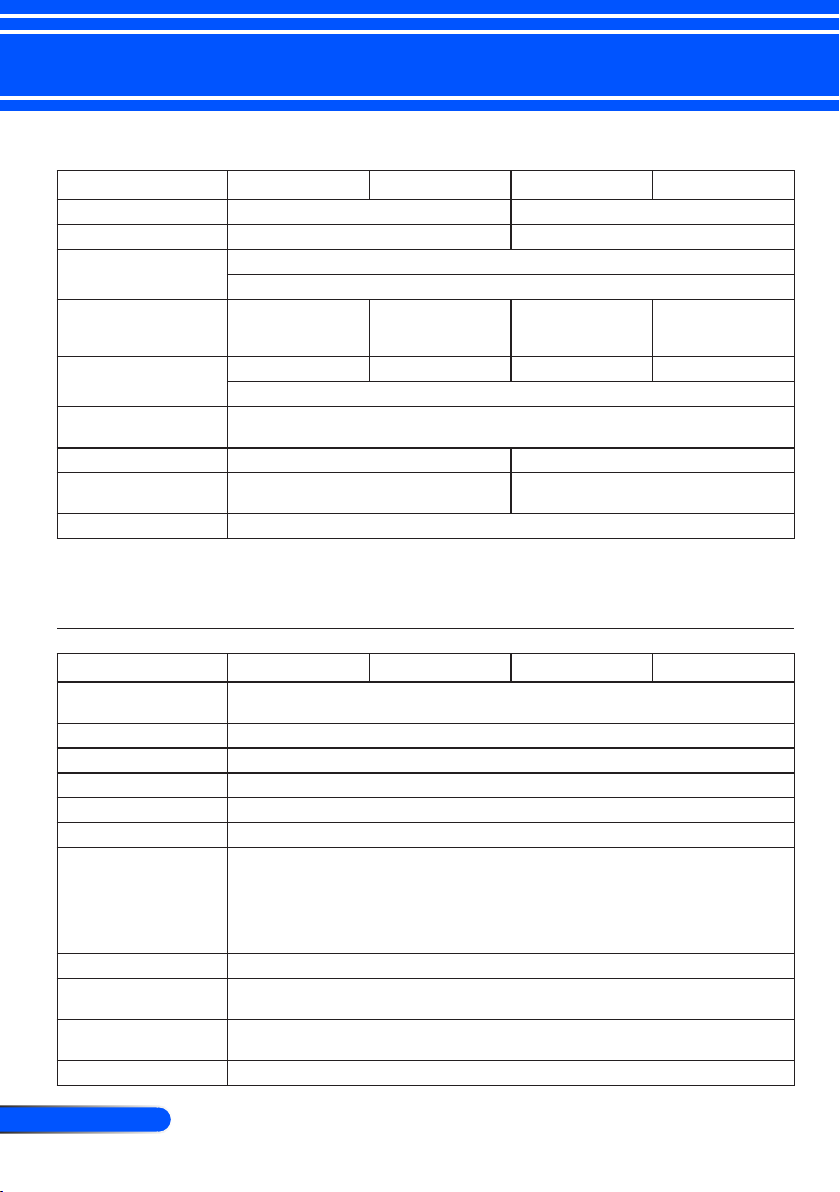
64
Magyar ...
Függelékek
Specikációk
Optikai
Kivetítő rendszer Single DLP® chip (0,55”, képarány 4:3) Single DLP® chip (0,65”, képarány 16:10)
Felbontás
Objektív Manuál fókusz
Lámpa 280W AC
Lámpa teljesítménye
Kontrasztarány
(Teljes fehér: teljes fekete)
Képméret (Átló) 63 - 85 hüvelyk/1,6 – 2,16 m 77 - 100 hüvelyk/1,96 – 2,54 m
Kivetítési távolság
(min. - max.)
Kivetítési szög 55,3°
*1 Az effektív pixelek több, mint 99,99%-a.
*2 A lámpa teljesítménye (lumen) abban az esetben igaz, amikor a [Picture Mode] (Kép üzemmód) [High-Bright]
*3 A termék megfelel az ISO21118-200 szabványnak
*1
*2 *3
*3
(Magas fényerő) opcióra van állítva. Ha a [Picture Mode] (Kép üzemmód) menüpontban ettől eltérő opciót
választ, a fényerő jelentősen csökken.
U300X U250X U310W U260W
1024 x 768 pixel (XGA) 1280 x 800 pixel (WXGA)
F2.71
(ECO módban
245W)
3000 lumen 2500 lumen 3100 lumen 2600 lumen
ECO módban kb. 80%
2000:1
19 – 26 hüvelyk/475 – 662 mm 19 – 26 hüvelyk/495 – 661 mm
230W AC
(ECO módban
190W)
280W AC
(ECO módban
245W)
230W AC
(ECO módban
190W)
Elektromos
Bemenetek 2 x RGB/Komponens (D-Sub 15P), 1 x HDMI (19P) HDCP támogatás
Kimenetek 1 x RGB (D-Sub 15P), 1 x Sztereó Mini Audio
PC vezérlés 1 x PC Control Port (D-Sub 9P)
Vezetékes LAN port 1 x RJ-45 (10/100 BASE-T)
Szerviz port 1 x mini USB (kizárólag szervizelési célokból)
Színmélység 16,7 millió szín egyidejű megjelenítése, Teljes színskála
Kompatibilis jelek
Videó sávszélesség RGB: 80 MHz (Max.)
Vízszintes felbontás 540 TV sor: NTSC/NTSC4.43/PAL/PAL-M/PAL-N/PAL60
Letapogatási frekvencia Horizontális: 31,35 kHz - 91,1 kHz
Sync kompatibilitás Separate Sync
*5
U300X U250X U310W U260W
(DIN 4P), 1 x Video (RCA), 1 x (L/R) RCA Audio, 2 x Sztereó Mini Audio
Analóg: VGA/SVGA/XGA/XGA+/WXGA/Quad-VGA/WXGA+/SXGA/SXGA+/
WXGA+/WXGA++/UXGA
480i/480p/576i/576p/720p/1080i/1080p
HDMI: VGA/SVGA/XGA/WXGA/Quad-VGA/SXGA/SXGA+/WXGA+/
WXGA++/
480p/576p/720p/1080i/1080p
300 TV sor: SECAM
Vertikális: 56 Hz - 120 Hz (HDMI: 50 - 85 Hz)
*4
, 1 x S-Video
Page 72
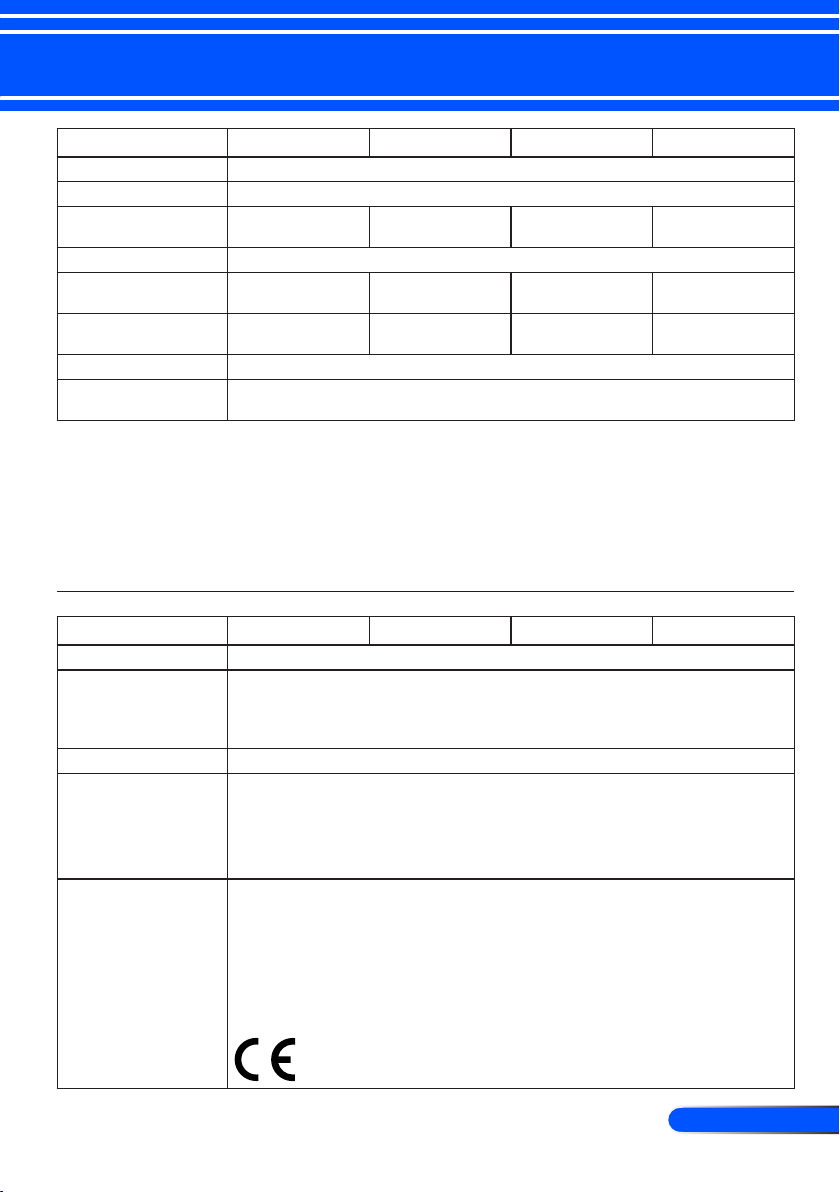
65
... Magyar
Függelékek
Elektromos
Beépített hangszóró 10W (monaurális)
Tápfeszültség igény 100 – 240V AC, 50/60 Hz
Bemeneti áramerősség 100 – 240V AC,
Fogyasztás
ECO mód BE 315W+/-10%
ECO mód KI 360W+/-10%
Készenlét (Normál) 3 W
Készenlét (Energiata-
karékos)
*4 HDMI® (Nagy színmélység, szájszinkron) HDCP-vel
Mi az a HDCP/HDCP technológia?
A HDCP a High-bandwidth Digital Content Protection (Nagy sávszélességű digitális tartalom védelem)
rövidírése. A HDCP egy olyan rendszer, mely megakadályozza a Digitális Vizuális Interfészen (DVI) küldött
videó anyagok illegális másolását. Amennyiben nem tudja megjeleníteni az anyagot a HDMI bemeneten
keresztül, ez nem feltétlenül jelenti azt, hogy a projektor nem működik megfelelően. A HDCP alkalmazásával
előfordulhatnak olyan esetek, amikor a HDCP-vel védett tartalom nem jelenik meg a HDCP közösség (Digital
Content Protection, LLC) döntése következtében.
*5 A projektor alapértelmezett felbontásánál magasabb vagy alacsonyabb (U300X/U250X: 1024 x 768 és U310W/
U260W: 1280 x 800) felbontású tartalmak átméretezés után jelennek meg.
Mechanikus
A gép tájolása Asztal/előröl, Asztal/hátulról, Plafon/előröl, Plafon/hátulról
Méretek 12,9” (SZ) x 5,5” (Ma) x 15,5” (Mé)/327 mm (SZ) x 138 mm (Ma) x 393 mm (Mé)
Tömeg 14,3 lbs/6,5 kg
Optimális üzemi
környezet
Szabályozások UL/C-UL jóváhagyással (UL 60950-1, CSA 60950-1)
U300X U250X U310W U260W
50-60Hz, 3,5-1,5A
@110Vac
@110Vac
0,5 W
U300X U250X U310W U260W
(a kihúzható alkatrészeket nem számítva)
16,8” (W) x 7,9” (H) x 16,0” (D)/427 mm (W) x 200 mm (H) x 406 mm (D)
(kábelfedéllel és dőlésbeállító kerékkel)
Üzemi hőmérséklet: 41° - 104°F (5° - 40°C),
(35°C - 40°C közt a rendszer automatikusan átvált az ECO üzemmódra)
20% - 80% páratartalom (nem kondenzáló)
Tárolási hőmérséklet: 14° - 122°F (-10° - 50°C),
20% - 80% páratartalom (nem kondenzáló)
Megfelel a DOC Canada Class B követelményeinek
Megfelel az FCC Class B követelményeinek
Megfelel az AS/NZS CISPR.22 Class B követelményeinek
Megfelel az EMC irányelv (EN55022, EN55024, EN61000-3-2, EN61000-3-3) követelmé-
nyeinek
Megfelel a kisfeszültségű villamos termékekre vonatkozó irányelv követelményeinek
(EN60950-1, TÜV GS által jóváhagyva)
100 – 240V AC,
50-60Hz, 3,0-1,3A
245W+/-10%
@110Vac
300W+/-10%
@110Vac
100 – 240V AC,
50-60Hz, 3,5-1,5A
315W+/-10%
@110Vac
360W+/-10%
@110Vac
100 – 240V AC,
50-60Hz, 3,0-1,3A
245W+/-10%
@110Vac
300W+/-10%
@110Vac
Page 73
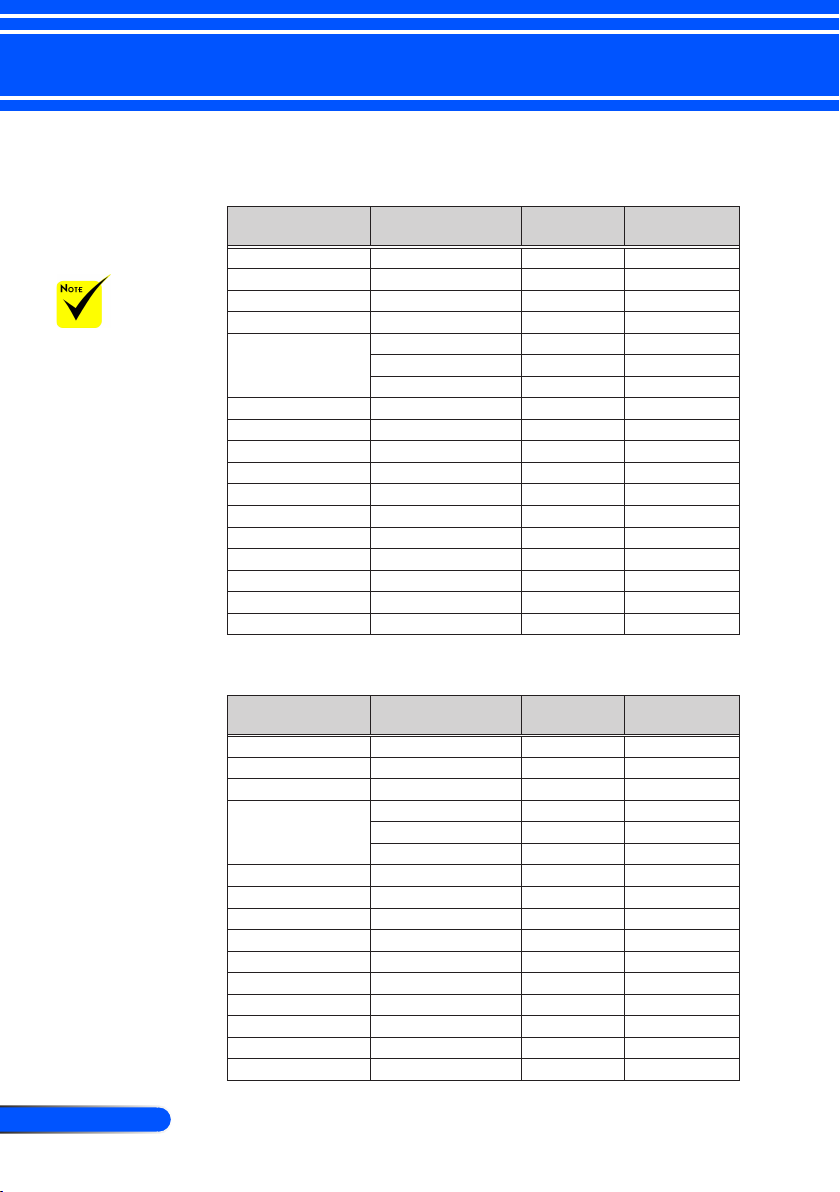
66
Magyar ...
Függelékek
Kompatibilitási módok
VGA 640x480 4:3 60/72/75/85
SVGA 800x600 4:3 56/60/72/75/85
XGA 1024x768
XGA+ 1152x864 4:3 60/75/85
(*1) Az XGA mod-
ell (U300X/U250X)
natív felbontása.
(*2) A WXGA
modell (U310W/
U260W) natív
felbontása.
(*3) Ha a [Ké-
parány] opciónál
az [AUTO]
lehetőség van
kiválasztva, akkor előfordulhat,
hogy a projektor
nem tudja helyesen megjeleníteni
ezeket a jeleket.
A [Képarány]
opció gyári alapértelmezett beállítása az [AUTO].
A jelek megjelenítéséhez válassza a
[16:9] lehetőséget
a [Képarány]
opciónál.
WXGA
Quad-VGA 1280x960 4:3 60
SXGA 1280x1024 5:4 60
SXGA+ 1400x1050 4:3 60
WXGA+ 1440x900 16:10 60
WXGA++ 1600x900
UXGA 1600x1200 4:3 60
HD 1280x720 16:9 60
MAC 13” 640x480 4:3 67
MAC 16” 832x624 4:3 75
MAC 19” 1024x768 4:3 75
MAC 21” 1152x870 4:3 75
VGA 640x480 4:3 60
SVGA 800x600 4:3 60
XGA 1024x768
WXGA
Quad-VGA 1280x960 4:3 60
SXGA 1280x1024 5:4 60
SXGA+ 1400x1050 4:3 60
WXGA+ 1440x900 16:10 60
WXGA++ 1600x900
HDTV 1920x1080 16:9 50/60
HDTV(1080i) 1920x1080 16:9 50/60
HDTV(720p) 1280x720 16:9 50/60
SDTV(480p) 720x480 4:3/16:9 60
SDTV(576p) 720x576 4:3/16:9 50
Analóg RGB
Jel
1280x768
1280x800
1360x768
HDMI
Jel
1280x768
1280x800
1360x768
Felbontás (kép-
pontok száma)
(*1)
(*2)
(*2)
(*3)
(*3)
Felbontás (kép-
pontok száma)
(*1)
(*2)
(*2)
(*3)
(*3)
Kép Mére-
tarány
4:3 60/70/75/85
15:9 60
16:10 60
16:9 60
16:9 60
Kép Mére-
tarány
4:3 60
15:9 60
16:10 60
16:9 60
16:9 60
Frissítési ráta
(Hz)
Frissítési ráta
(Hz)
Page 74

67
... Magyar
Függelékek
Megjegyzés: „*” csak
analóg jel esetén.
Komponens
Jel
HDTV(1080p) 1920x1080 16:9 60
HDTV(1080i) 1920x1080 16:9 50/60
HDTV(720p) 1280x720 16:9 50/60
SDTV(480p) 720x480 4:3/16:9 60
SDTV(576p) 720x576 4:3/16:9 50
SDTV(480i) 720x480 4:3/16:9 60
SDTV(576i) 720x576 4:3/16:9 50
Kompozit video/S-video
Jel Kép Méretarány
NTSC 4:3 60
PAL 4:3 50
PAL60 4:3 60
SECAM 4:3 50
TIPP:
• Ha a kép felbontása kisebb vagy nagyobb, mint a projektor natív felbontása (U300X/U250X: 1024 x 768/U310W/U260W: 1280 x 800), akkor a kép
skálázási technológiával kerül megjelenítésre.
• A zöld szinkron és a kompozit szinron jeleket a projektor nem támogatja.
• A fenti táblázatban feltűntetett értékektől eltérő felbontású jelek lehet,
hogy nem jelennek meg helyesen. Ez esetben állítsa át a frissítési rátát vagy
a felbontást a számítógépen. Az eljárás menetét illetően tekintse meg a
számítógép Megjelenítési tulajdonságok opciójának súgó részét.
Felbontás
(képpontok száma)
Kép
Méretarány
Frissítési ráta
Frissítési ráta
(Hz)
(Hz)
Page 75

68
Magyar ...
Függelékek
Lencse középpontja
Gumi láb
Gumi láb
Gumi láb
151,25
112,5097,50
97,50
163,00
120,00
160,00 67,50
28,00
359,00
4-M4*L8 (Max)
a tartókonzolhoz
217,00
163,00
120,00
75,00
Ne feledje, a helytelen
telepítés miatti sérülés
érvényteleníti a garanciát.
Figyelmeztetés:
1. Amennyiben más
cégtől vásárol
plafon tartókonzolt, győződjön meg
róla, hogy a konzol
felszerelésekor legalább 10 cm távolság
marad-e a projektor alja és a plafon
között.
2. A projektort soha
ne helyezze olyan
hőforrások közelébe,
mint pl. Légkondicionáló egységek
és hűsugárzók,
mert ez a készülék
túlmelegedését és
annak automatikus
lekapcsolását eredményezheti.
3. A tartókonzolok
fémhez, betonhoz
vagy fához is egyaránt rögzíthetők.
Mennyezetre szerelés
1. A projektor sérülésének elkerülése érdekében a telepítéshez a mennyezeti tartókonzol csomagot használja.
2. Amennyiben másik gyártótól származó tartókonzolt
használ, ellenőrizze, hogy a szereléshez használt csa-
varok megfelelnek-e a következő követelményeknek:
Csavar típusa: M4
Maximális csavar hosszúság: 8 mm
Minimális csavar hosszúság: 6 mm
Egység: mm
Page 76

69
... Magyar
Függelékek
Szellőzőnyílás
Szellőzőnyílás
Fókuszszint
Lencse középpontja
200,00
388,00
255,50
217,00
405,76
427,00
326,80
66,38 124,84
75,3538,87
200,00
10,00
21,2889,44
133,78 108,94
148,48
-A-
A készülék házának méretei
Egység: mm
Page 77

70
Magyar ...
Függelékek
1 2 3 4 5
11 12 13 14 15
6 7 8 9 10
A D-Sub COMPUTER1/COMPUTER2
bemeneti aljzat érkiosztása
15 érintkezős mini D-Sub aljzat
Érszám RGB-jel (analóg) YCbCr-jel
1 Piros Cr
2 Zöld Y
3 Kék Cb
4 Föld
Jelszint
Videó jel: 0,7Vp-p (analóg)
Szinkronjel: TTL szint
5 Föld
6 Piros föld Cr föld
7 Zöld föld Y föld
8 Kék föld Cb föld
9 Nem csatlakozik
10 Szinkronjel föld
11 Nem csatlakozik
12 Kétirányú adat (SDA)
Vízszintes szinkr. vagy kompozit
13
szinkr.
14 Függőleges szinkr
15 Adat órajel
COMPUTER 1 IN bemeneti aljzat
MEGJEGYZÉS: A 12-es és a 15-ös érre szükség van a DDC/CI funkció megvalósításához.
Page 78

71
... Magyar
Függelékek
3 4 521
9876
PC vezérlési kódok és kábelcsatlakozások
PC vezérlési kódok
Funkció Kód
BEKAPCSOLÁS 02H 00H 00H 00H 00H 02H
KIKAPCSOLÁS 02H 01H 00H 00H 00H 03H
SZÁMÍTÓGÉP1 BEMENET KIVÁLASZTÁSA
SZÁMÍTÓGÉP2 BEMENET KIVÁLASZTÁSA
HDMI BEMENET KIVÁLASZTÁSA 02H 03H 00H 00H 02H 01H 1AH 22H
VIDEO BEMENET KIVÁLASZTÁSA 02H 03H 00H 00H 02H 01H 06H 0EH
S-VIDEO BEMENET KIVÁLASZTÁSA 02H 03H 00H 00H 02H 01H 0BH 13H
KÉP NÉMÍTÁS BE 02H 10H 00H 00H 00H 12H
KÉP NÉMÍTÁS KI 02H 11H 00H 00H 00H 13H
HANG NÉMÍTÁS BE 02H 12H 00H 00H 00H 14H
HANG NÉMÍTÁTS KI 02H 13H 00H 00H 00H 15H
MEGJEGYZÉS: Szükség esetén, a PC vezérlőkódok teljes listájáért lépjen kapcsolatba a helyi kereskedővel.
Kábel csatlakozás
Kommunikációs protokoll
Baud ráta .....................................................38400 bps
Adathossz ...................................................8 bits
Paritás ..........................................................Nincs paritás
Stop bit ........................................................Egy bit
X be/ki .........................................................Nincs
Kommunikációs művelet ........................Teljes duplex
MEGJEGYZÉS: A berendezéstől függően, kisebb baud ráta javasolt a hosszabb kábelekhez.
02H 03H 00H 00H 02H 01H 01H 09H
02H 03H 00H 00H 02H 01H 02H 0AH
PC vezérlő csatlakozás (D-SUB 9P)
A PC TxD-jéhez
A PC RxD-jéhez
A PC GND-jéhez
A PC RTS-éhez
A PC CTS-éhez
MEGJEGYZÉS: Az 1, 4, 6 és 9 tűk nincsenek használatban.
MEGJEGYZÉS 2: Az egyszerűbb csatlakoztatása érdekében kösse össze a kábelek végén lévő „Kérelem küldése” és „Egyértelmű
Küldés” végeket.
MEGJEGYZÉS 3: Hosszabb kábelek esetén azt javasoljuk, hogy a kommunikációs sebességet a projektor menüjében állítsa 9600
bps-re.
Page 79

Hibaelhárítási jegyzék
Mielőtt a forgalmazóhoz vagy szerelőhöz fordulna, ellenőrizze az alábbi jegyzéket és a „Hibaelhárítás” c. részt, és
győződjön meg róla, hogy a javítás valóban elkerülhetetlen. Az alábbi hibaelhárítási jegyzék kitöltésével segít megkönnyíteni a probléma elhárítását.
* Kérjük, nyomtassa ki az alábbi oldalakat.
Előfordulás gyakorisága mindig néha (Milyen gyakran?_______________________) egyéb (__________________)
Áramellátás
Nincs áramellátás (a bekapcsolásjelző nem világít kéken).
A tápkábel rendesen be van dugva a konnektorba.
A lámpa burkolata rendesen fel van szerelve.
Lámpa óra Használt (lámpa üzemóra) tisztázták után
lámpacsere.
A projektor nem kap áramot, pedig a BEKAPCSOLÓ
GOMBOT legalább 1 másodpercig nyomva tartja.
Kép és hang
A számítógép vagy a videóberendezés képét nem jeleníti meg a
projektor.
Akkor sincs kép, ha a számítógépet előbb csatlakoztatja a
projektorhoz, és csak ez után kapcsolja be a számítógépet.
Engedélyezve van a laptopnak az a jelkimenete, amellyel
az csatlakoztatva van a projektorhoz.
• A külső kijelzőt általában egy billentyűkombinációval lehet
engedélyezni. Ez a billentyűkombináció az „Fn” gomb és
a 12 funkcióbillentyű valamelyike.
Nincs kép (kék háttér).
Az AUTOMATIKUS BEÁLL. gomb megnyomása után sincs
kép.
A [NULLÁZÁS] opció kiválasztása után sincs kép.
A jelkábel dugasza jól be van dugva a bemeneti csatla-
kozóaljzatba
Megjelenik egy üzenet a kivetített képen.
( _____________________________________________ )
A projektorhoz csatlakoztatott forrás aktív és elérhető.
A fényerő és/vagy a kontraszt beállítása után sincs kép.
A bemeneti forrás felbontását és frekvenciáját támogatja a
projektor.
A kép túl sötét.
A kép akkor is túl sötét, miután módosítottam a fényerő és/
vagy kontraszt beállításokat.
Torz a kép.
A kép trapéz alakú (és a trapézkorrekció funkció elvégzése
után is az marad).
A projektor menet közben lekapcsol.
A tápkábel rendesen be van dugva a konnektorba.
A lámpa burkolata rendesen fel van szerelve.
Az energiagazdálkodás funkció ki van kapcsolva (nem
minden modellnél elérhető).
A kép egyes részei hiányoznak.
A kép az AUTOMATIKUS BEÁLL. gomb megnyomása után
sem javul meg.
A kép a [NULLÁZÁS] opció kiválasztása után sem javul
meg.
A kép el van tolódva a függőleges vagy a vízszintes irányba.
A számítógépes jelnél a vízszintes és a függőleges pozíció
rendben van.
A bemeneti forrás felbontását és frekvenciáját támogatja a
projektor.
Néhány képpont hiányzik.
Villódzik a kép.
A kép az AUTOMATIKUS BEÁLL. gomb megnyomása után
sem javul meg.
A kép a [NULLÁZÁS] opció kiválasztása után sem javul meg.
A számítógépes jelnél villódzik a kép, vagy el vannak
csúszva a színek.
Homályos a kép.
A kép akkor sem javul meg, ha a számítógépen átállítom a
jel felbontását a projektor natív felbontására.
A kivetítési távolság 5” - 12” (130 - 314 mm) U300X/U250X
esetén ill. 6” - 12” (148 - 311 mm) U310W/U260W esetén.
A kép akkor sem javul meg, ha beállítom a fókuszt.
Nincs hang.
Az audiokábel jól van csatlakoztatva a projektor audio
bemenetéhez.
A hang akkor sem javul meg, ha beállítom a hangerőt.
Egyéb
A távirányító nem működik.
A távirányító és a projektor között nincsenek akadályok.
A projektor neoncső közelében van, ami megzavarja a
távirányító infravörös jeleit.
A távirányítóban új elemek vannak, és jól vannak berakva
A projektoron lévő gombok nem működnek.
A menüben nincs bekapcsolva a [BILLENTYŰZET ZÁRÁS]
opció.
A távirányító akkor sem javul meg, ha a KILÉPÉS gombot
legalább 10 másodpercig nyomva tartom.
Page 80
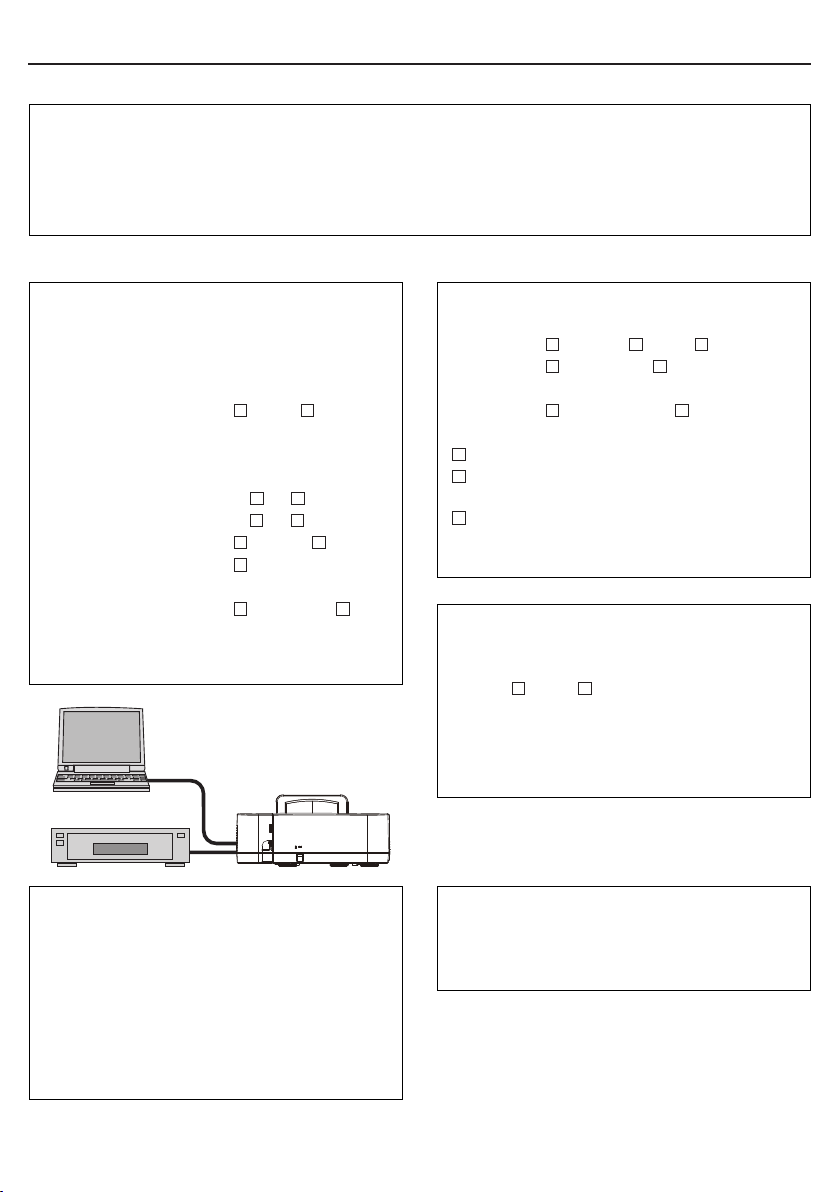
A lenti helyre írja le részletesen a problémát.
A projektor alkalmazásával és környezetével kapcsolatos információk
Projektor
Modellszám:
Sorozatszám:
Vásárlás dátuma:
Lámpa üzemidő (óra):
Lámpa mód: Normál Eco
A bemeneti jellel kapcsolatos információ:
Horizontális szinkronizálás frekvencia
Vertikális szinkronizálás frekvencia
[ ] kHz
[ ] Hz
Szinkronizálási polaritás H (+) (–)
V (+) (–)
Szinkronizálás típusa Különálló Kompozit
Sync on Green
Státuszjelző:
Folyamatos fény Narancssárga Kék
Villogó fény [ ] ciklus
A távirányító modellszáma:
PC
Projektor
DVD-lejátszó
Üzemi környezet
Képméret: hüvelyk
Képernyő típusa:
Matt fehér Célzott Polarizáció
Nagy látószög Magas kontraszt
Kivetítési távolság: láb/hüvelyk/méter
Tájolás: Plafon tartókonzol Asztal
Tápkimenet csatlakozó:
Közvetlenül a fali kimenethez csatlakoztatva
Hosszabbítóhoz vagy egyéb kábelhez csatlakoztatva (a
csatlakoztatott berendezések száma______________)
Tápkábel tekercshez vagy egyéb kábelhez csat-
lakoztatva (a csatlakoztatott berendezések száma
______________)
Számítógép
Gyártó:
Modellszám:
Notebook / Asztali
Alapértelmezett felbontás:
Frissítési ráta
Videó adapter
Egyéb:
Jelkábel
NEC szabvány vagy más gyártó kábele?
Modellszám: Hossz: hüvelyk/m
Elosztó erősítő
Modellszám:
Switcher
Modellszám:
Adapter
Modellszám:
Videó berendezés
VCR, DVD-lejátszó, Videókamera, Videoójáték vagy egyéb
Gyártó:
Modellszám:
Page 81
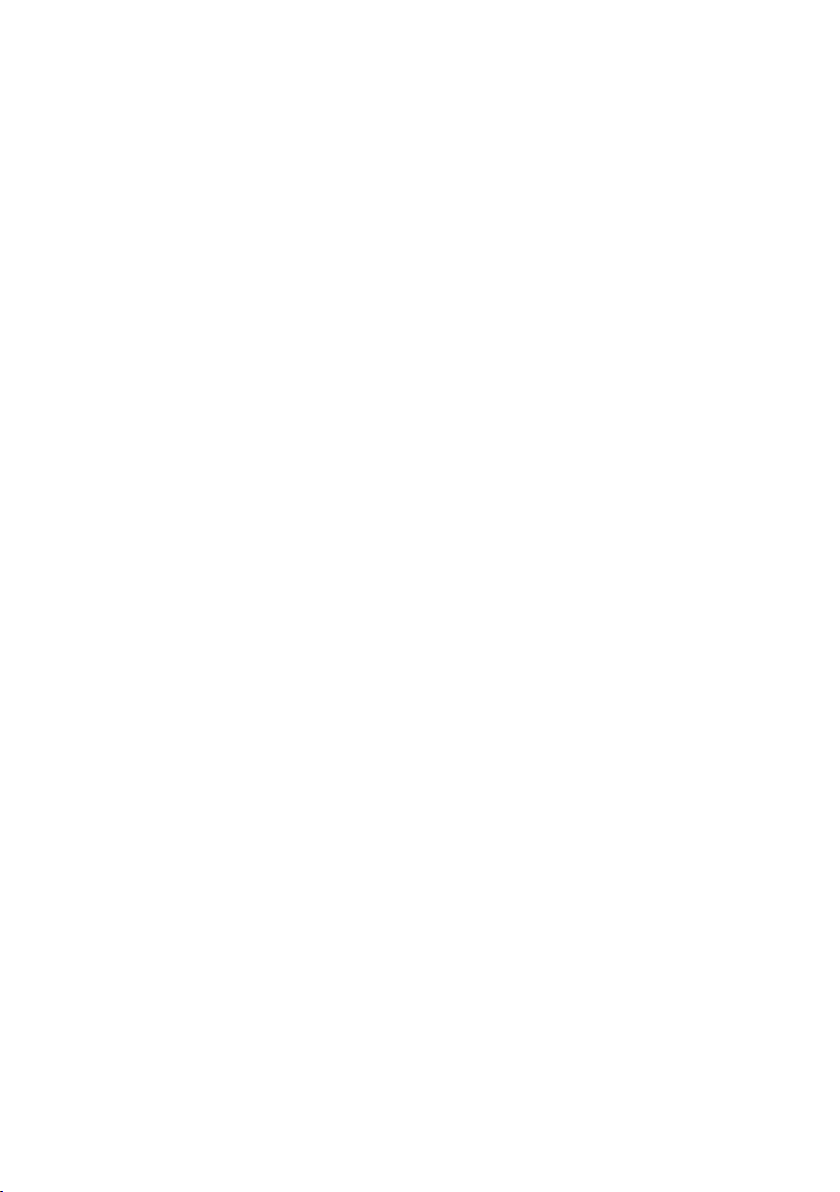
TCO-hyväksyntä
E termékcsalád egyes modelljei TCO tanúsítvánnyal rendelkeznek. Minden TCO tanúsítvánnyal rendelkező modell
jelölési címkéjén (a termék alján) megtalálható a TCO jelölés. A TCO tanúsítvánnyal rendelkező projektoraink listáját
és a hozzájuk tartozó TCO tanúsítványokat (csak angol nyelven) a weboldalunkon találja meg: http://www.necdisplay.com/ap/en_projector/tco/index.html.
A TCO tanúsítvány, amelyet a TCO Development állít ki, egy információtechnológiai eszközökre vonatkozó, nemzetközi környezetvédelmi és ergonómiai szabvány.
Előfordulhat, hogy a TCO tanúsítvánnyal rendelkező termékeink listája még azelőtt frissül, hogy a TCO jelölés a
termékre kerül. Ez az időbeli különbség azzal magyarázható, hogy a tanúsítvány megszerzésének időpontja nem
egyezik a projektor gyártási időpontjával.
Page 82
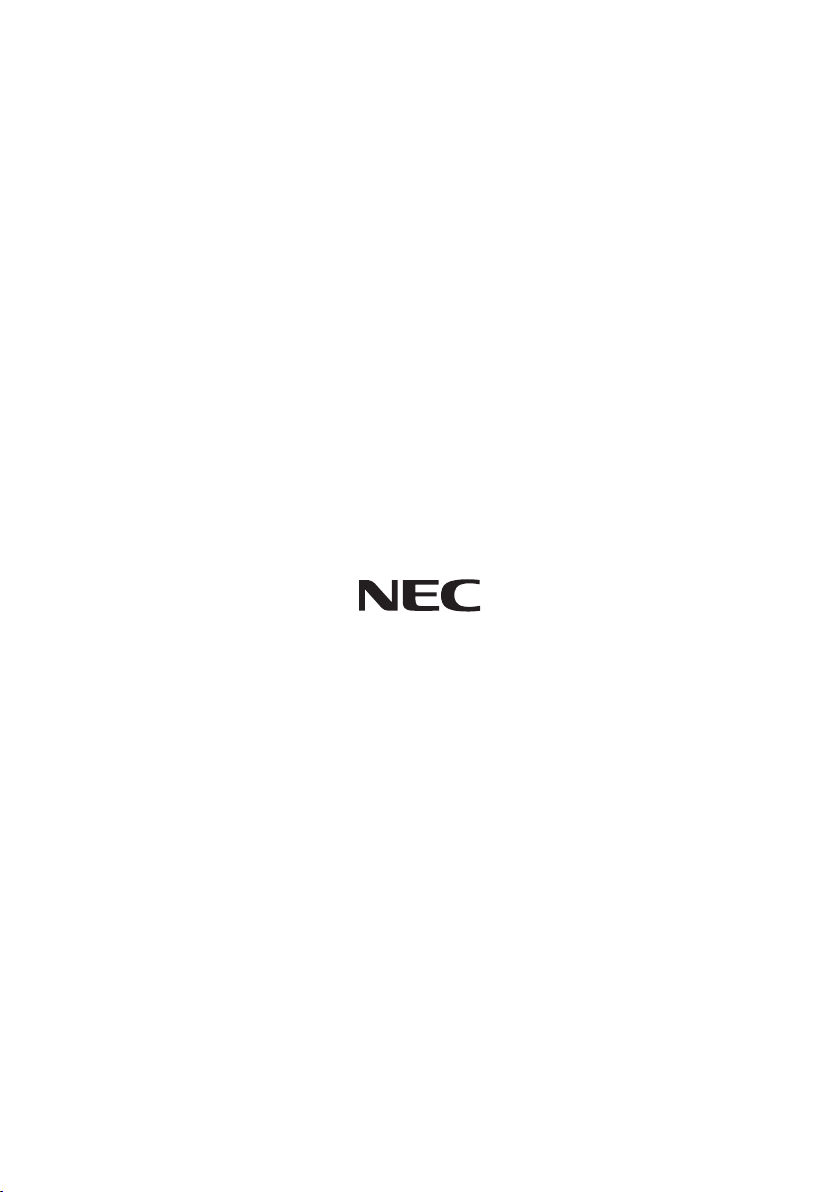
© NEC Display Solutions, Ltd. 2010-2011 7N951535
